只记录重要的设置,需要配置在这里:(2023年9月6日 基本完成,后续有改动可能会更新,个人配置,不喜可自行调整)链接: https://pan.baidu.com/s/1ZjZmxWBFbIvyLU8vanVcwQ?pwd=wyjn 提取码: wyjn (240122更新) Ocb结尾的文件是主题文件, dlt结尾的文件是配置文件字体链接、字体下载说明、主题使用字体为:SarasaGothicSC-Regular.ttf AND SarasaMonoSC-Regular.ttf- 此主题适合如何使用呢? - 使用模式是按照系统默认的资源管理器来使用的,一般是单列查看,双列编辑,功能简约,工具栏放的都是最常用的工具,相比默认资源管理器有更加丰富的功能,有更加详尽的信息,最重要的是有高度可自定义性,可以根据每个人都使用习惯来进行定制大佬们都在玩{ 精选官网网址: www.vip333.Co }值得信任的品牌平台!。 - 左侧为文件树,文件树内包含快速访问、此电脑以及库,默认窗口是此电脑。 - 文件显示栏是单列,地址栏右侧是切换双列的按钮,文件显示区域可以根据不同的文件类型切换样式。 - 工具栏有横竖两列,横列功能为快速访问固定的文件夹,如文档、下载、回收站。竖列为各类功能,如刷新、新建、过滤等功能。 - 状态栏丰富了一些功能,如显示当前盘的状态。
主题效果↓我主要使用黑色主题,亮色主题的颜色没调,有需求的朋友需要自己调了,可以参考:二、其他遇到的问题 中第6、10条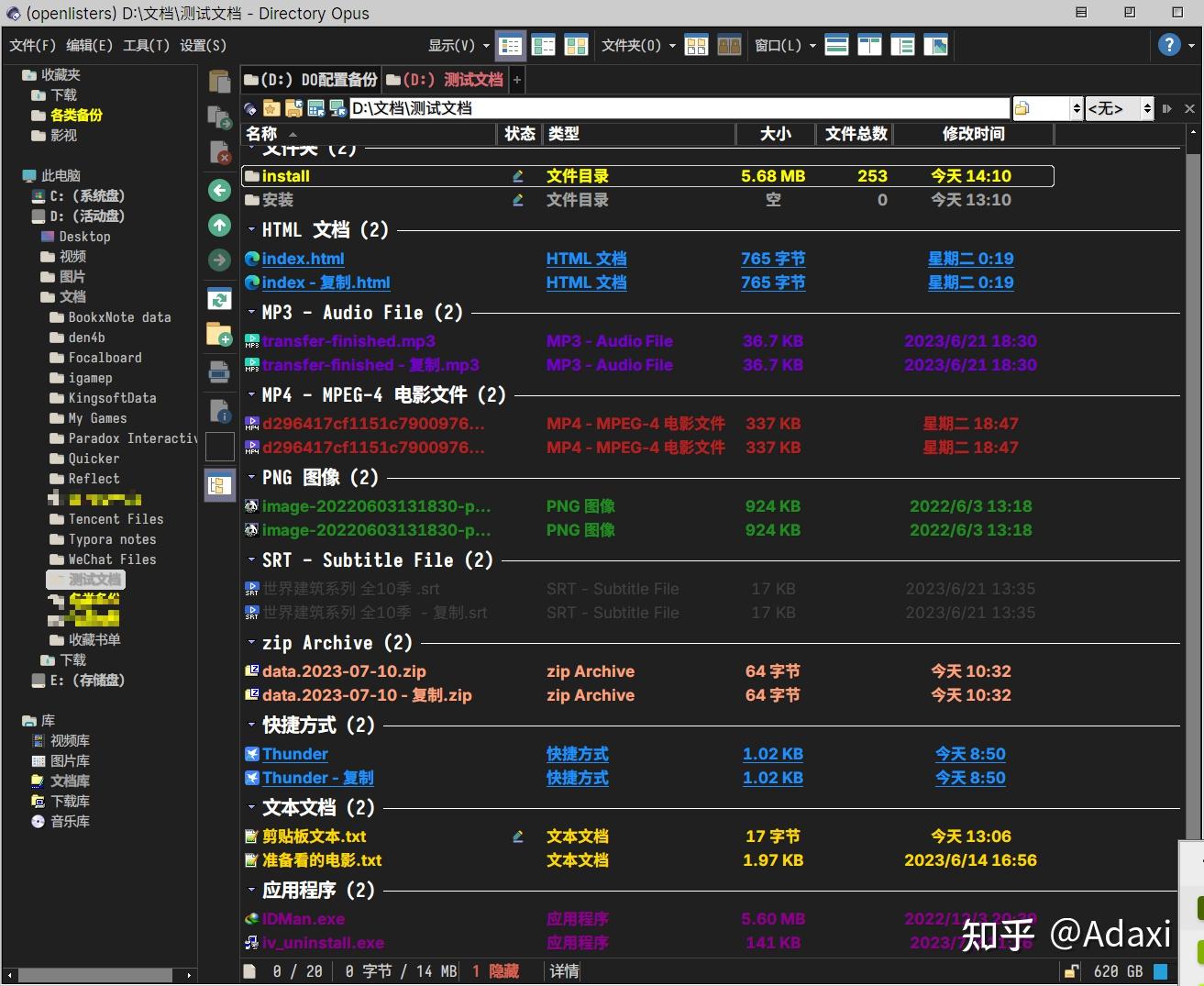
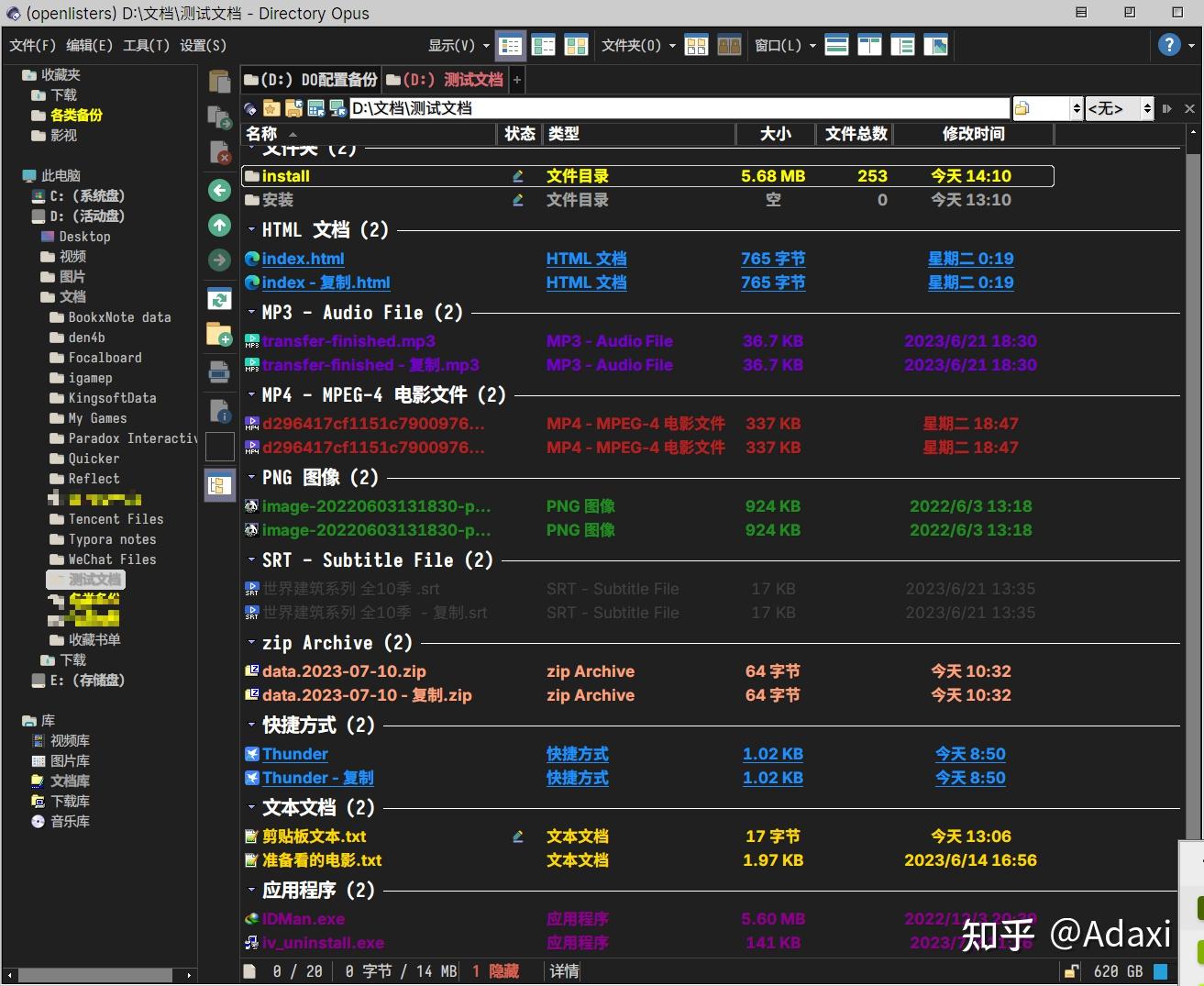
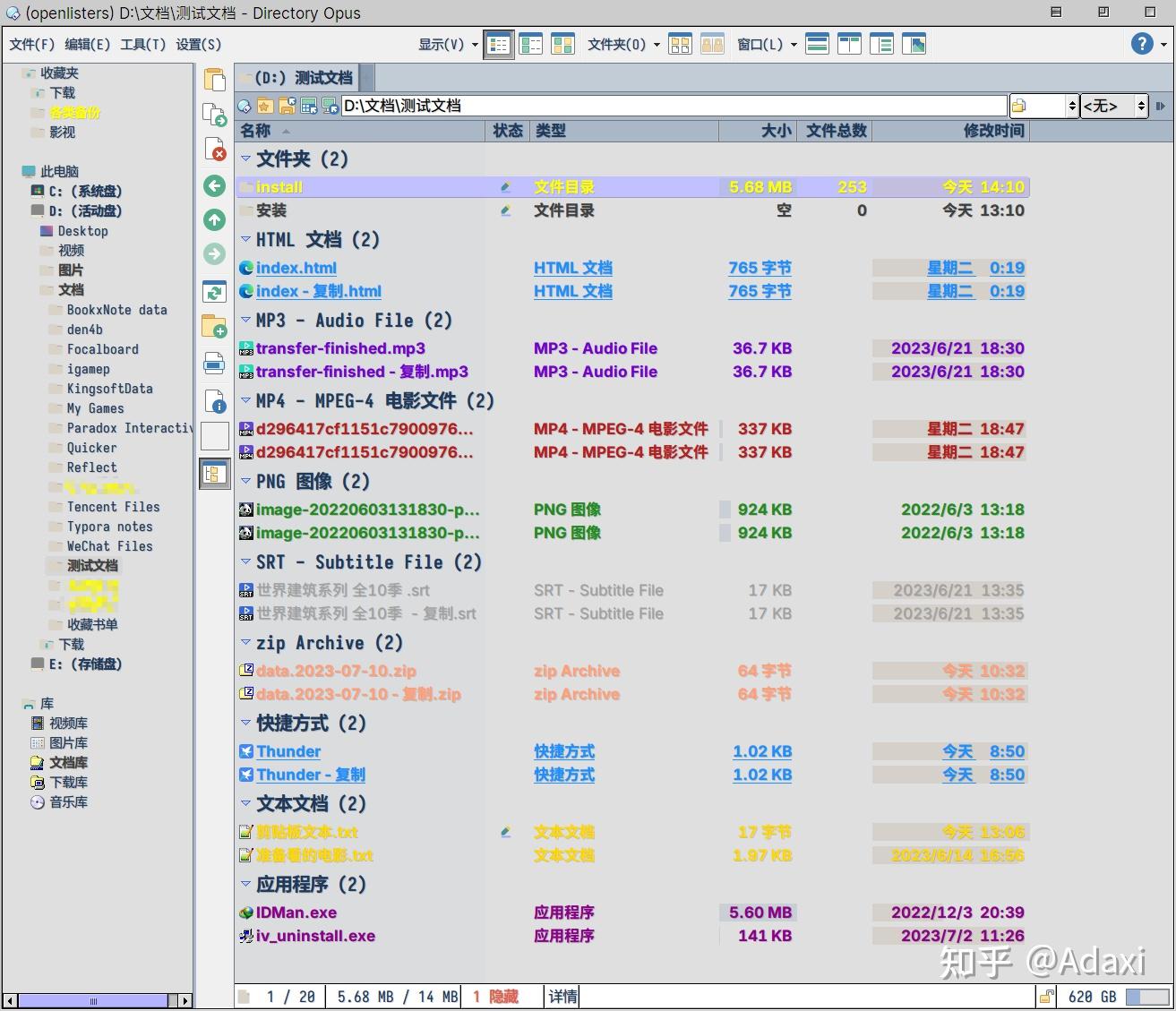
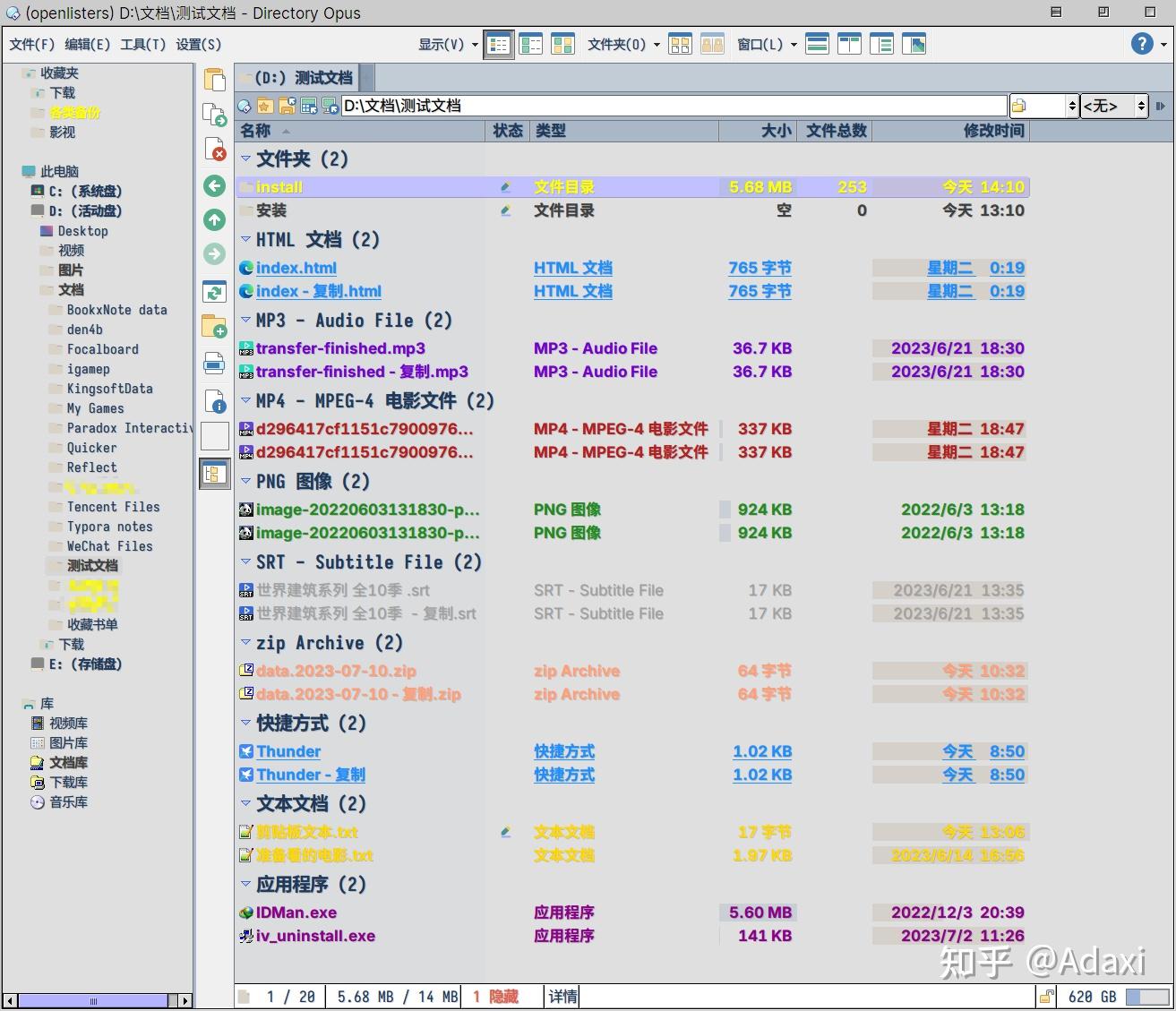
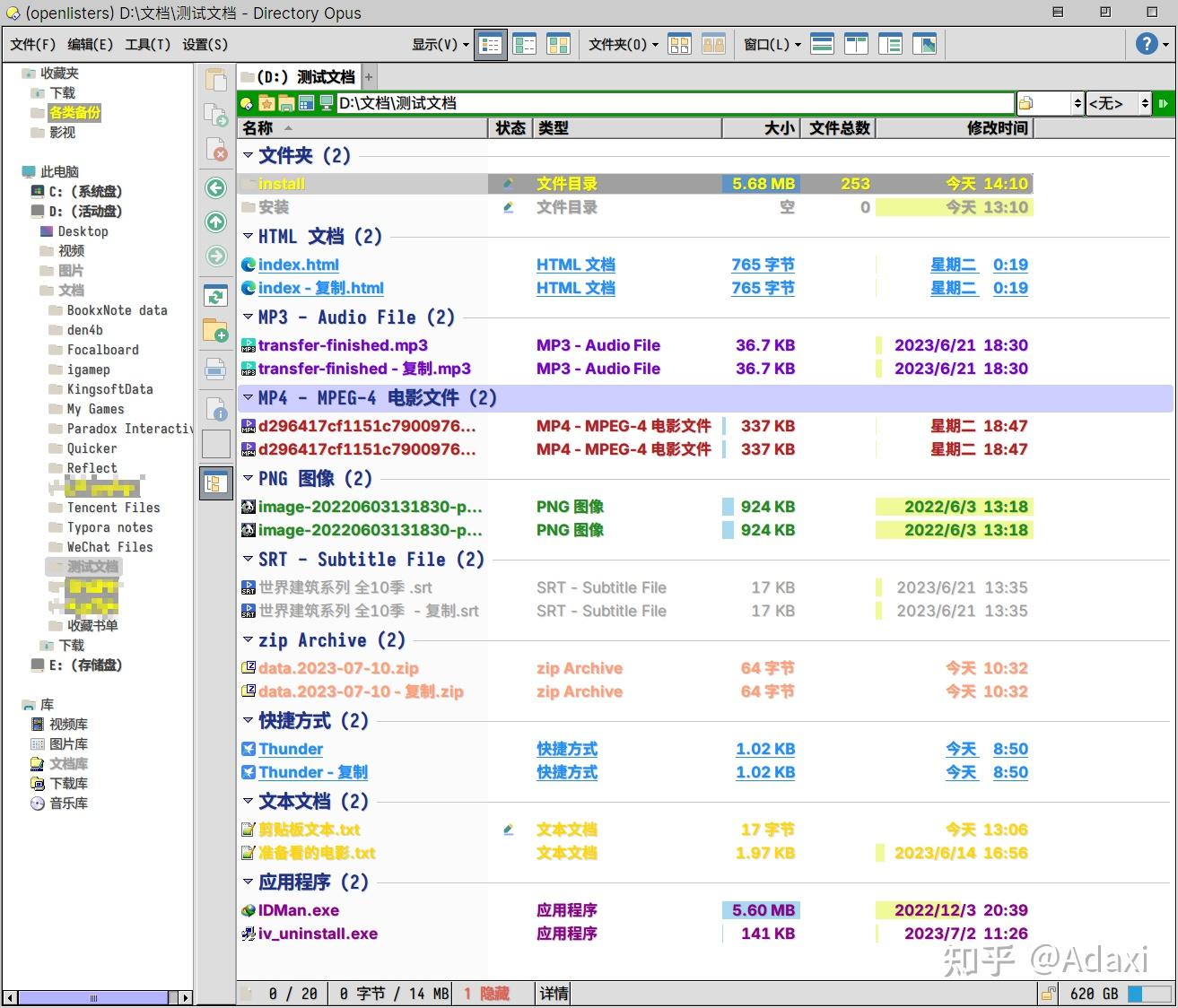
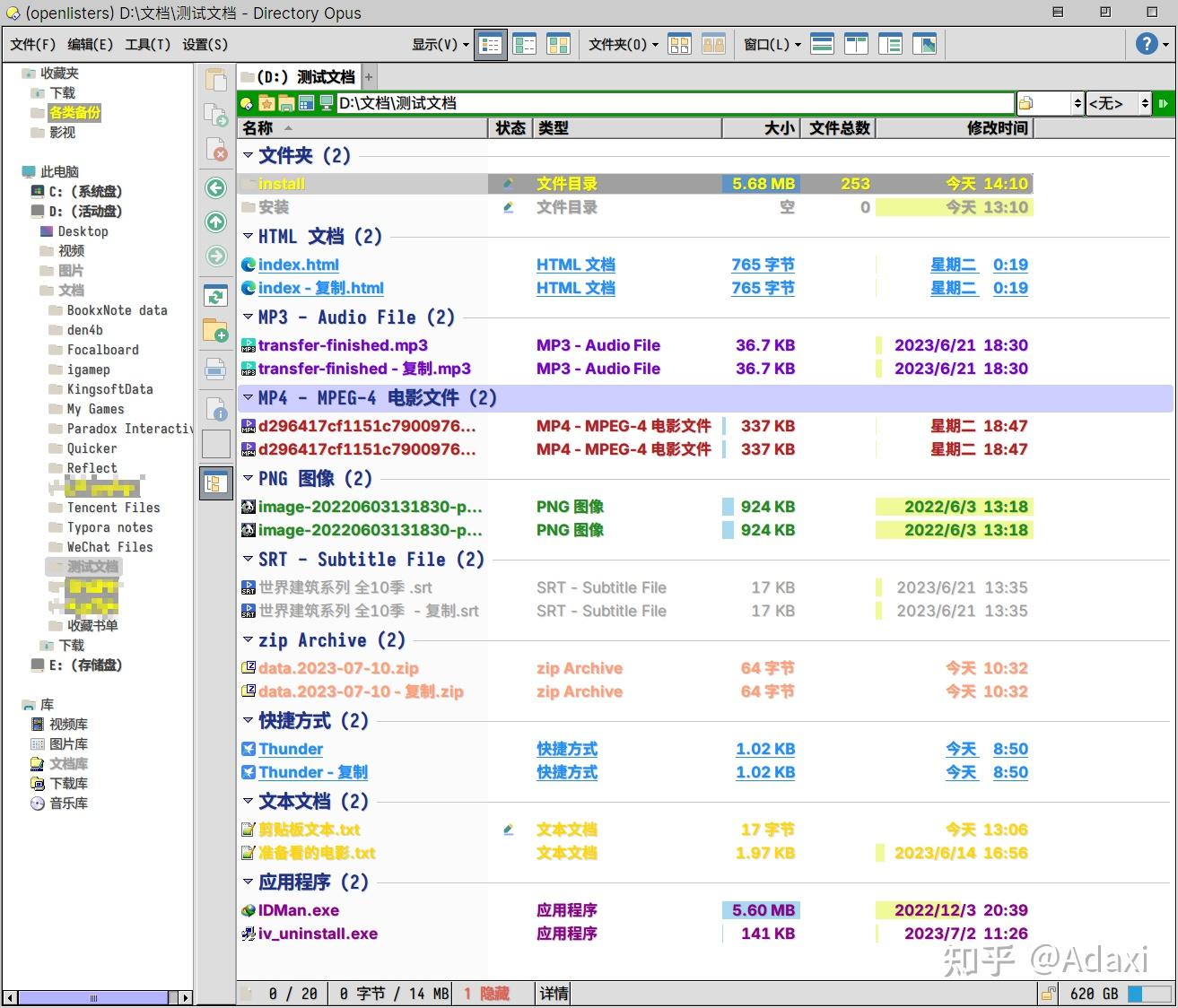
软件分区↓文件显示区是主,其余为辅,包括文件夹树、标签栏和列标题栏,以及状态栏、工具栏、导航栏。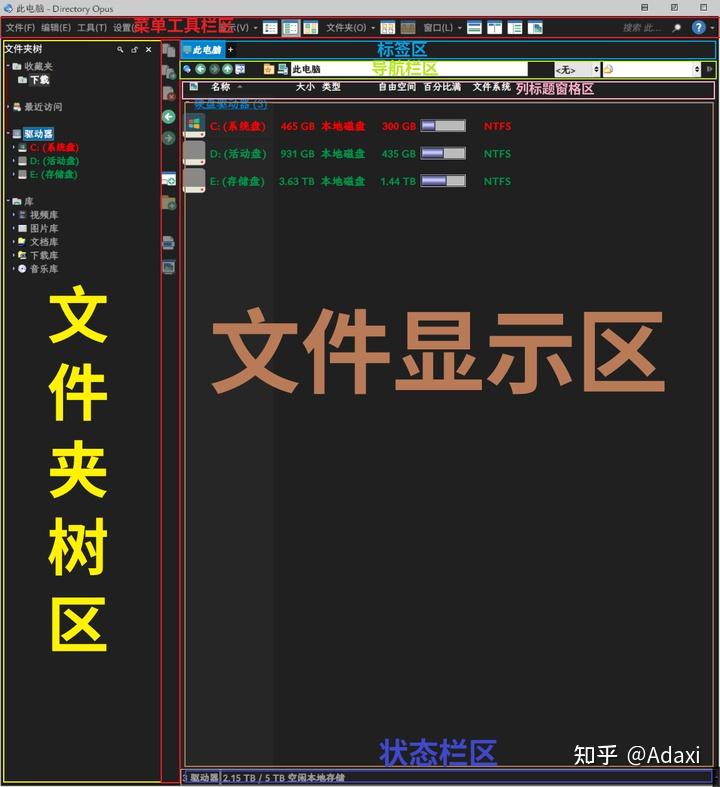
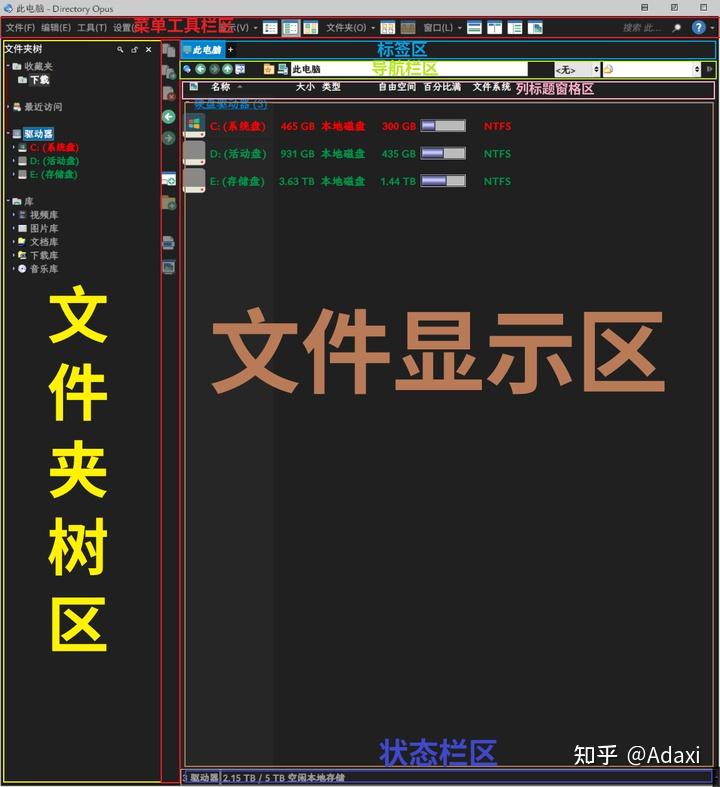
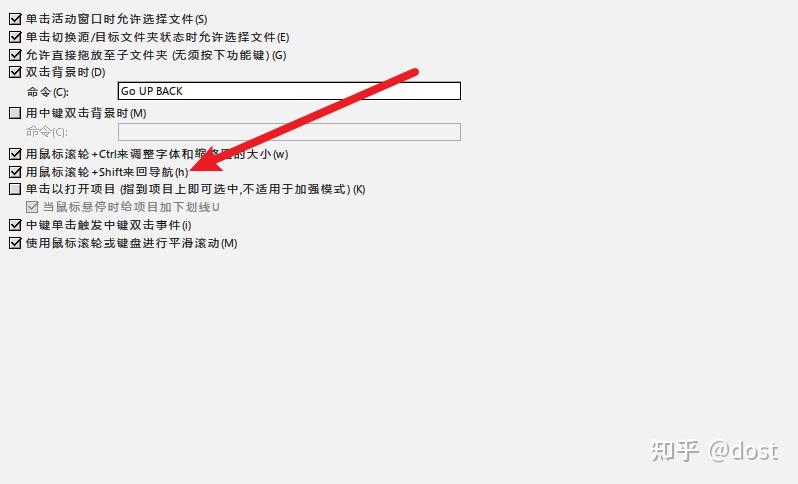
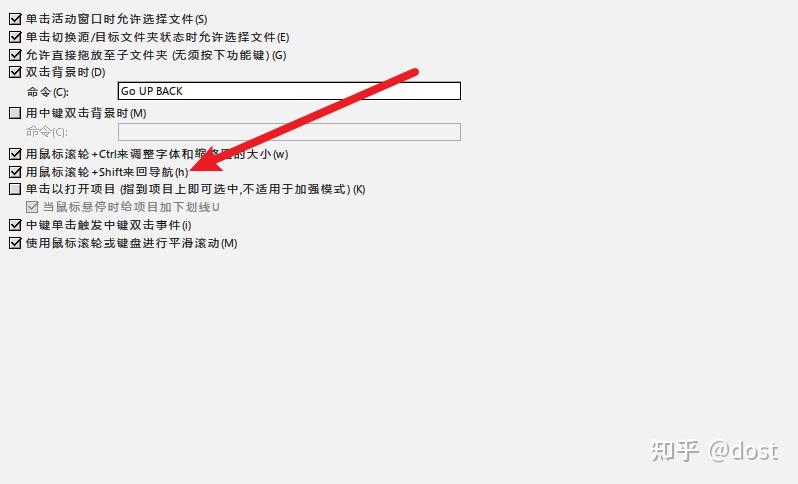
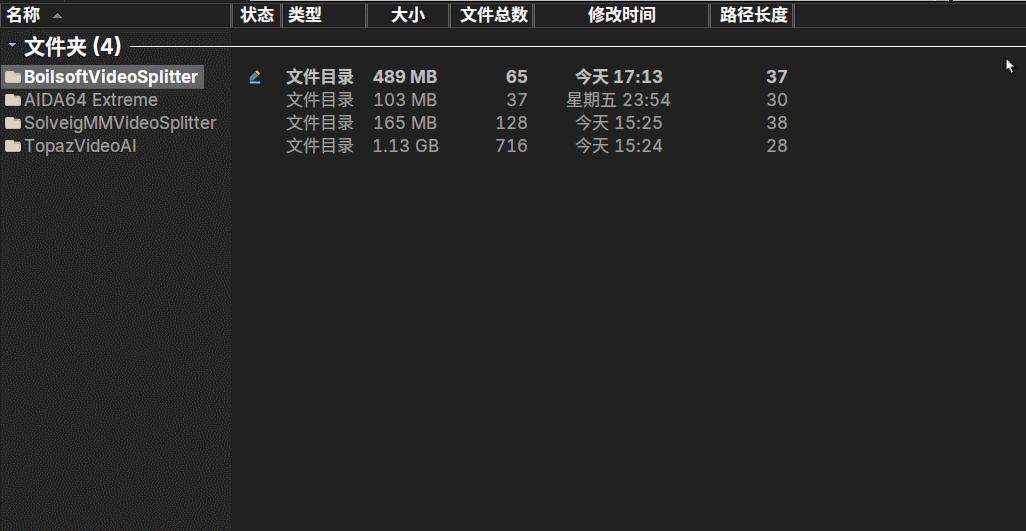
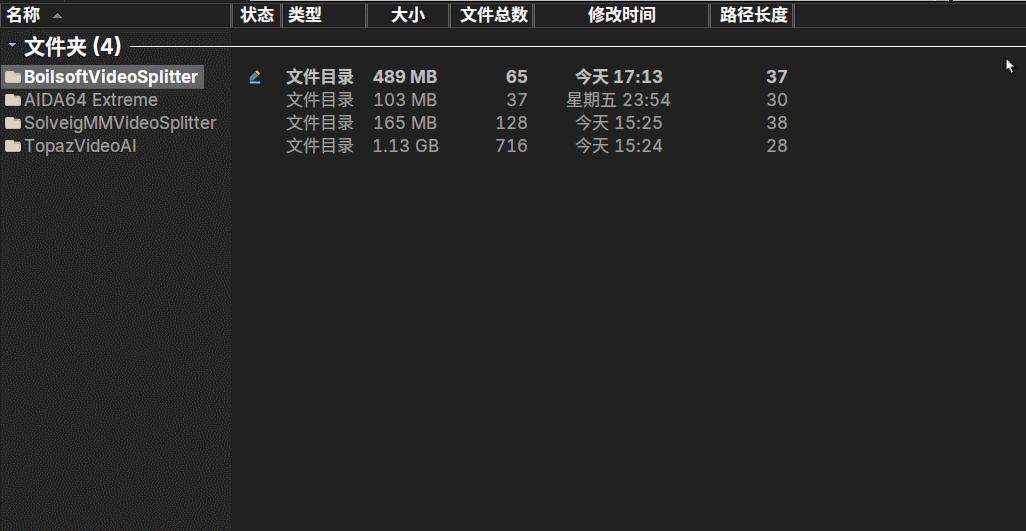 比双击更加方便
比双击更加方便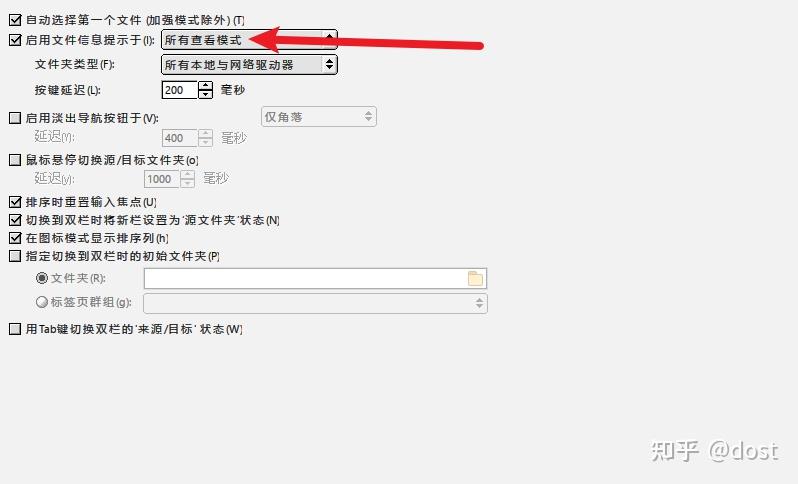
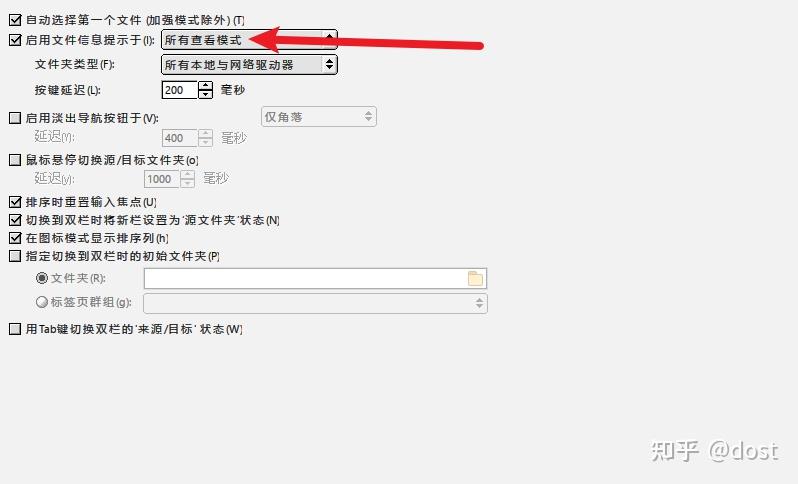
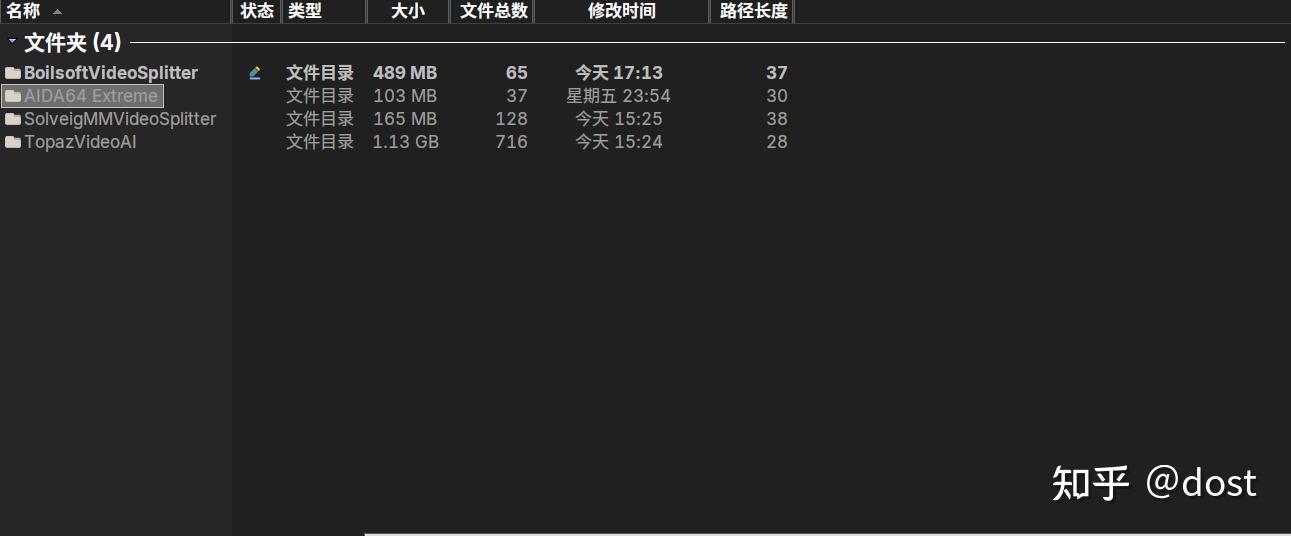
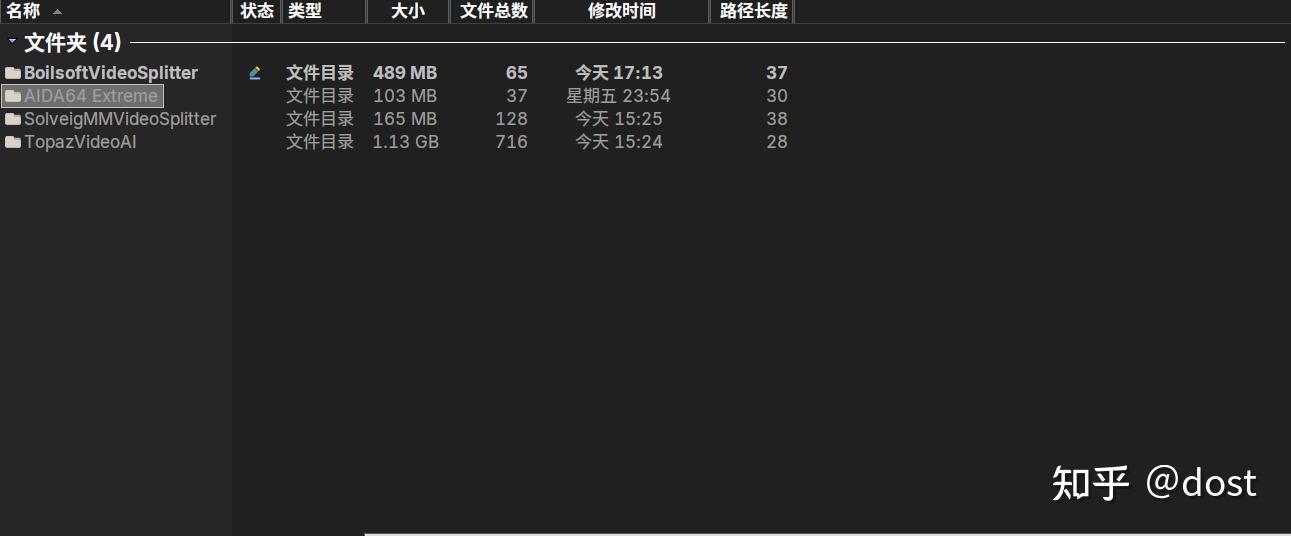 使用前没有任何提示
使用前没有任何提示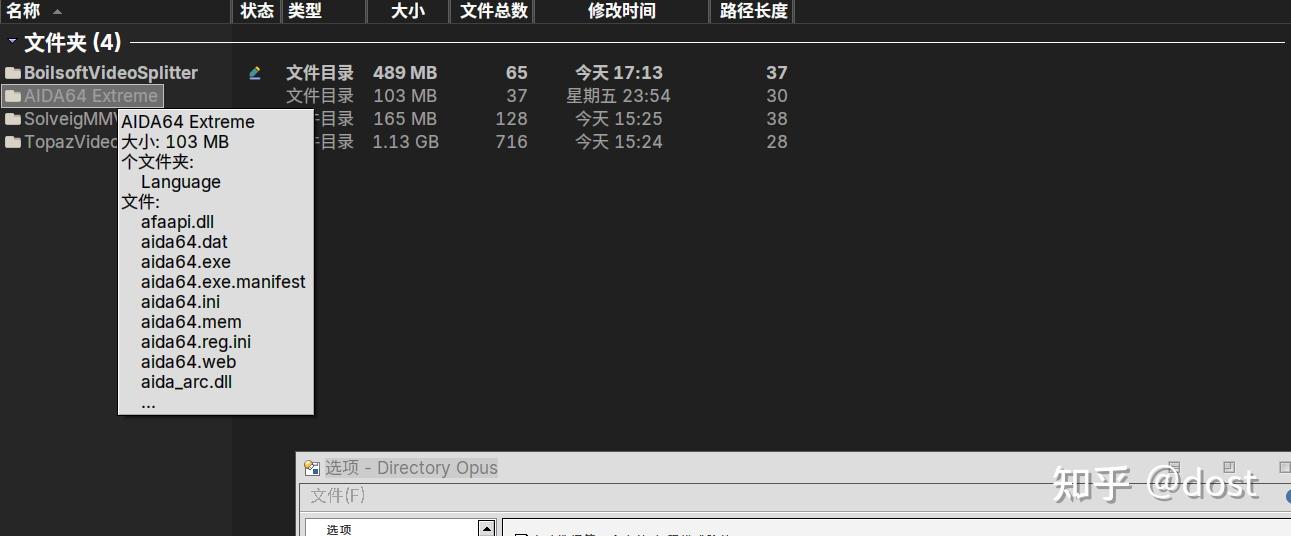
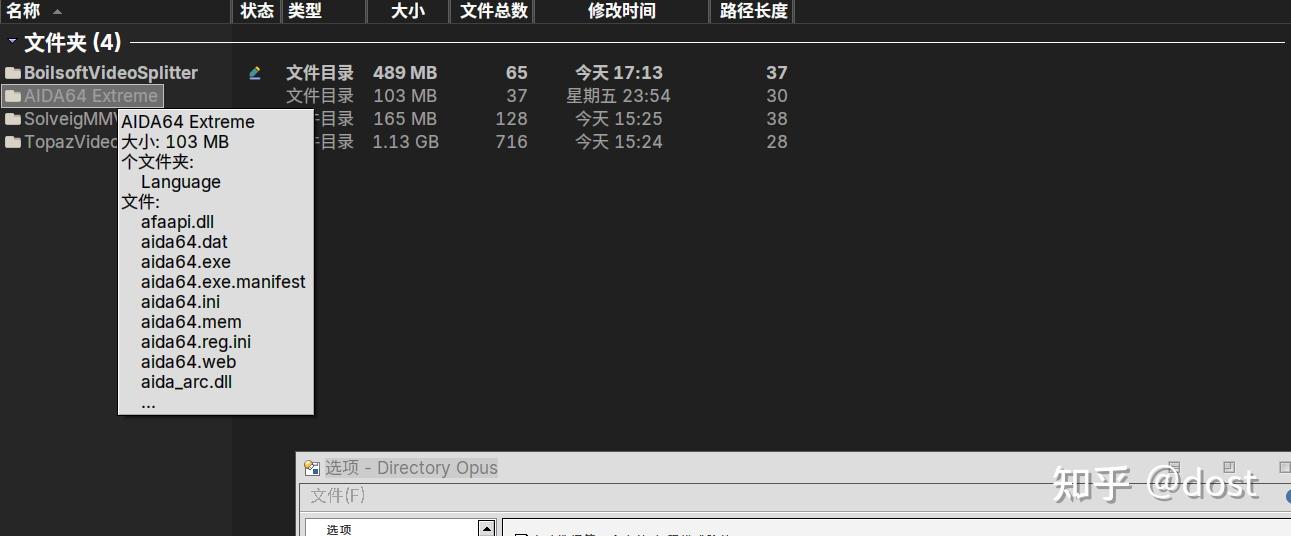 使用后可以快速预览文件夹内的大致信息
使用后可以快速预览文件夹内的大致信息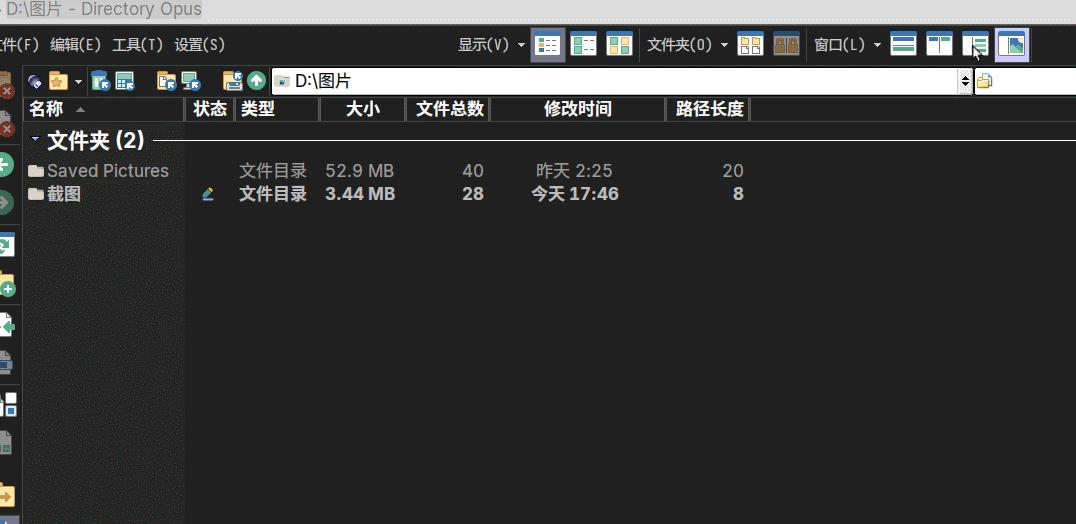
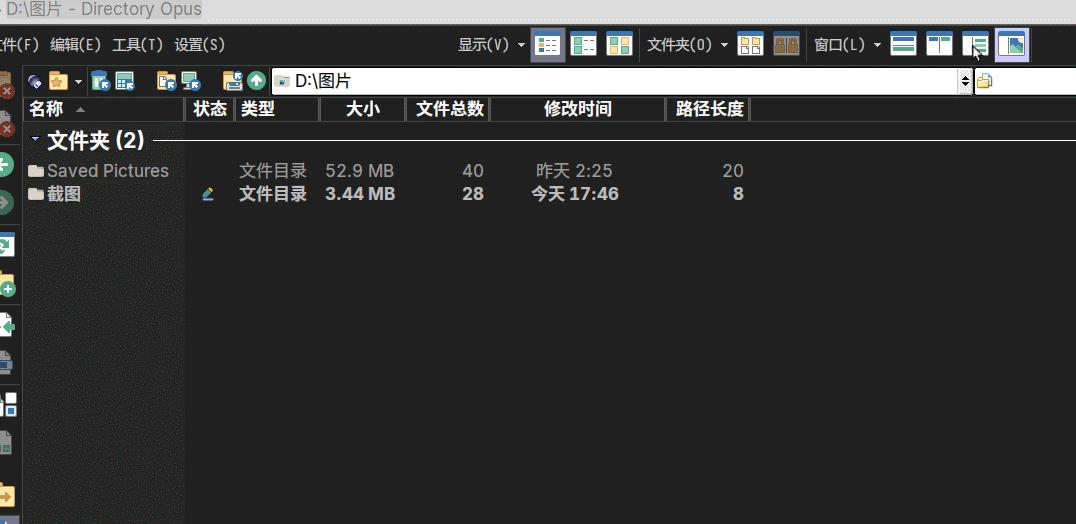
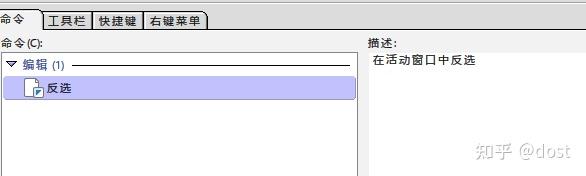
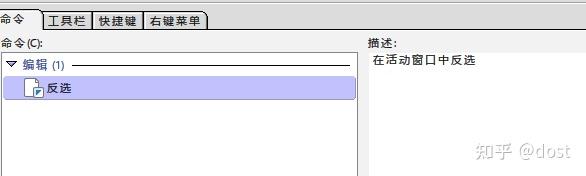
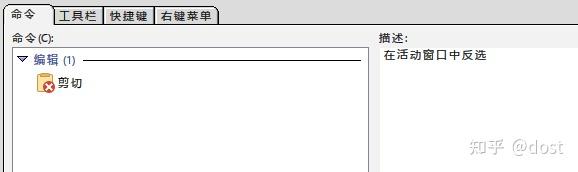
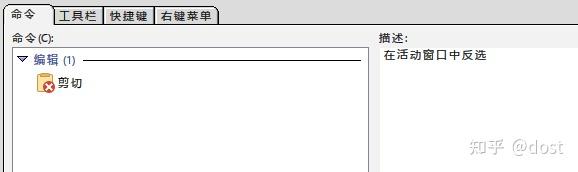
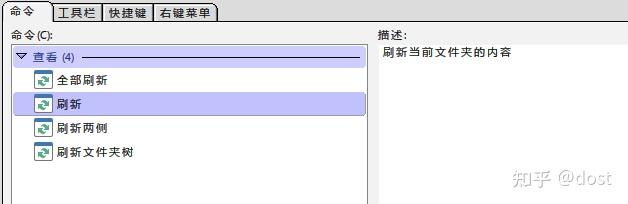
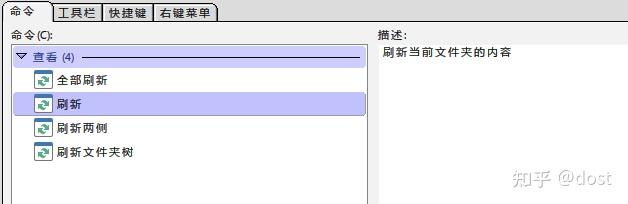
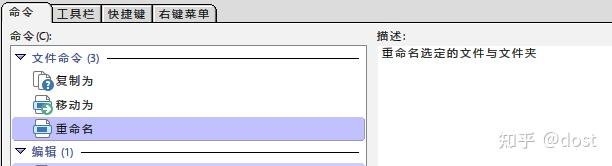
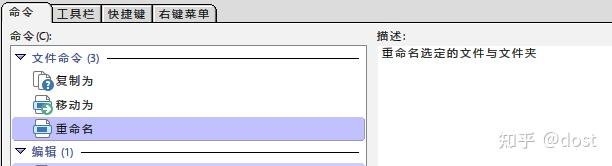
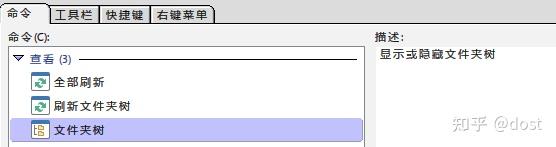
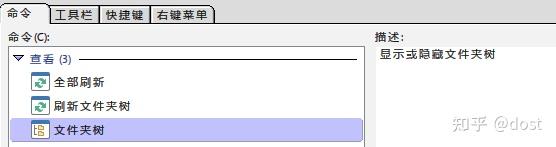


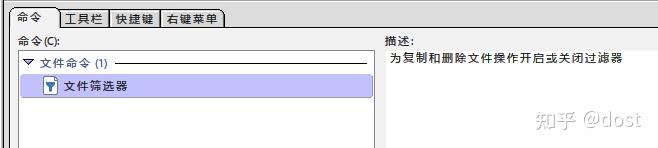
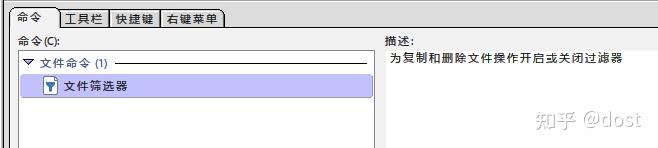


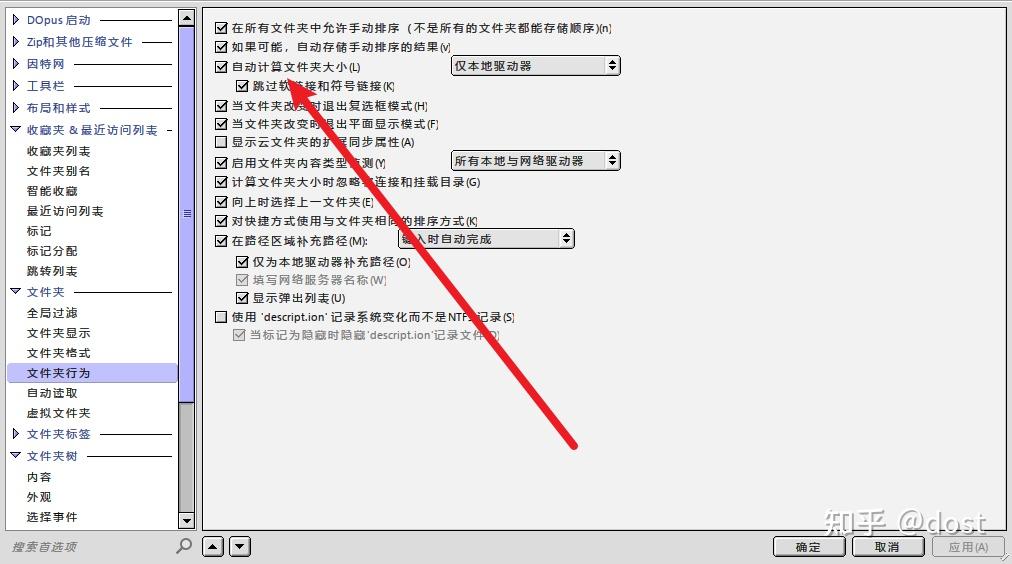
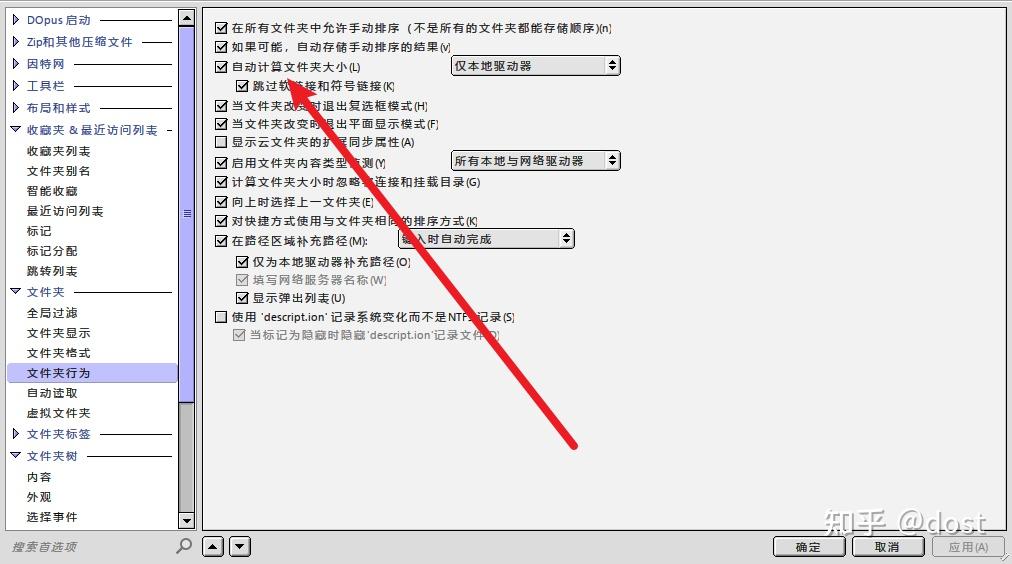 注意,文件夹多的时候可能会卡,看自己电脑配置或使用需求开启,效果如下:
注意,文件夹多的时候可能会卡,看自己电脑配置或使用需求开启,效果如下: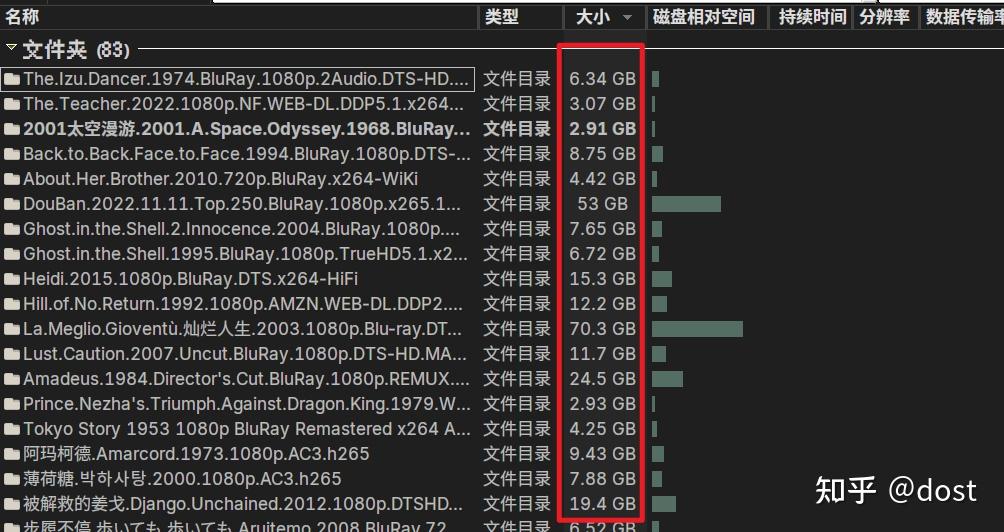
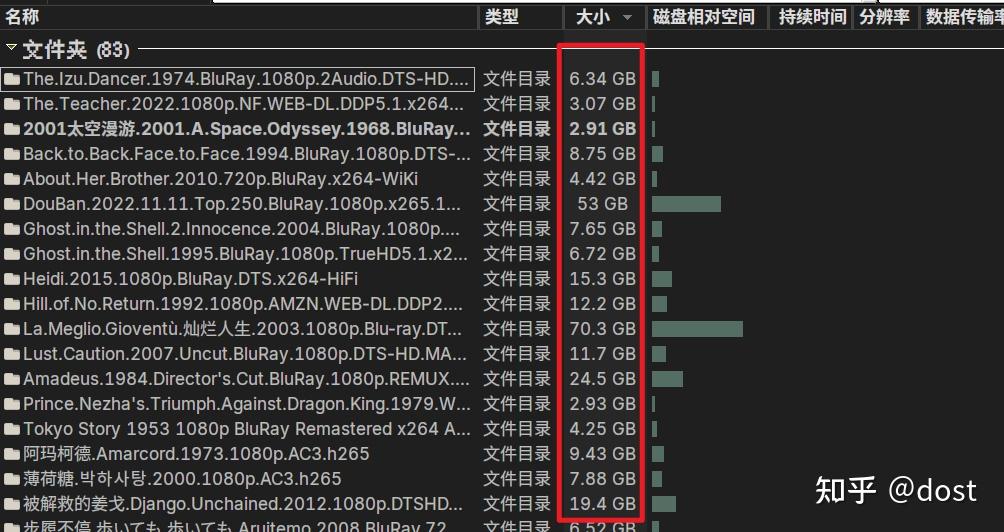
在对应的文件夹格式中取消勾选‘始终保持文件夹按字母顺序排序’即可。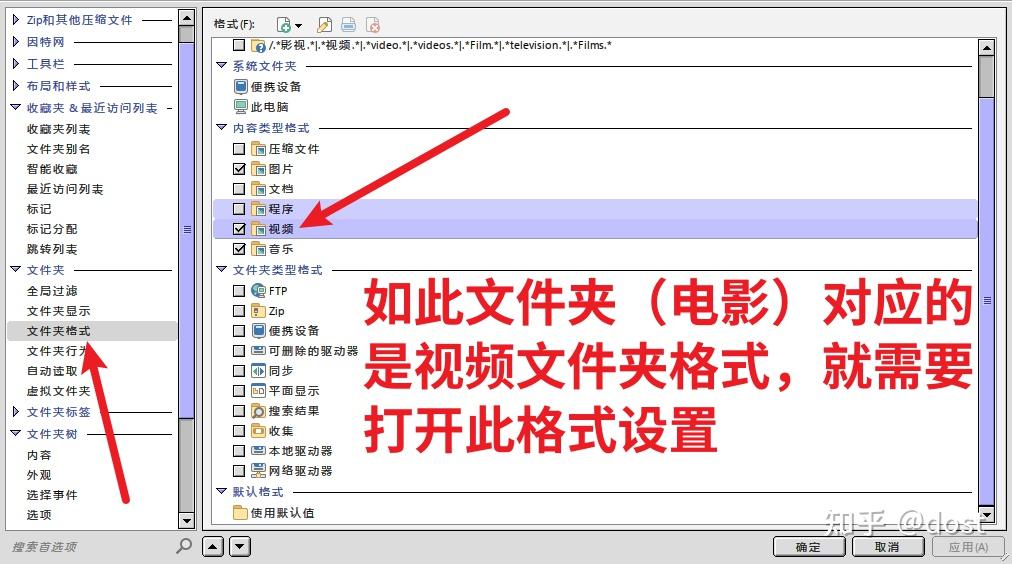
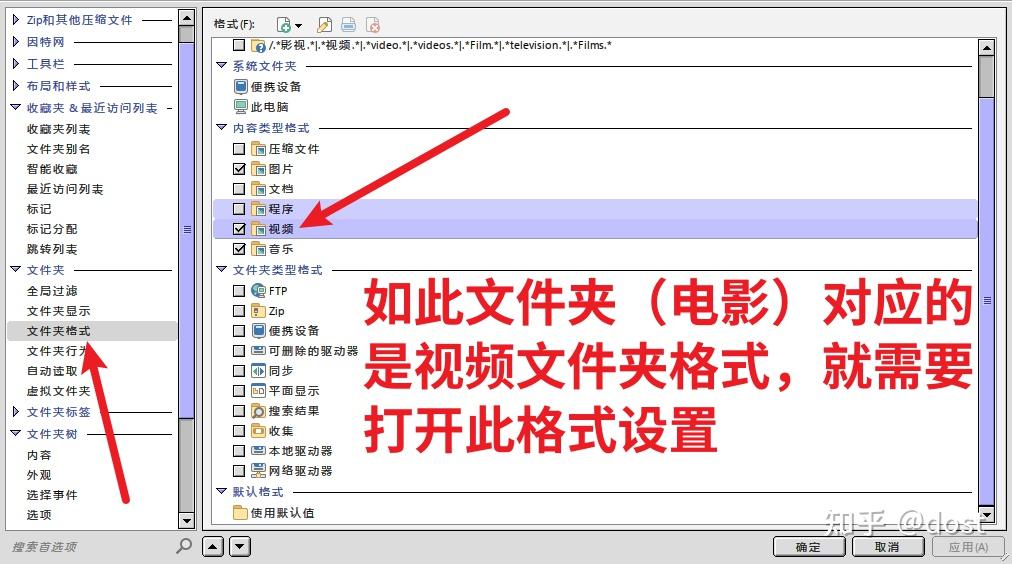
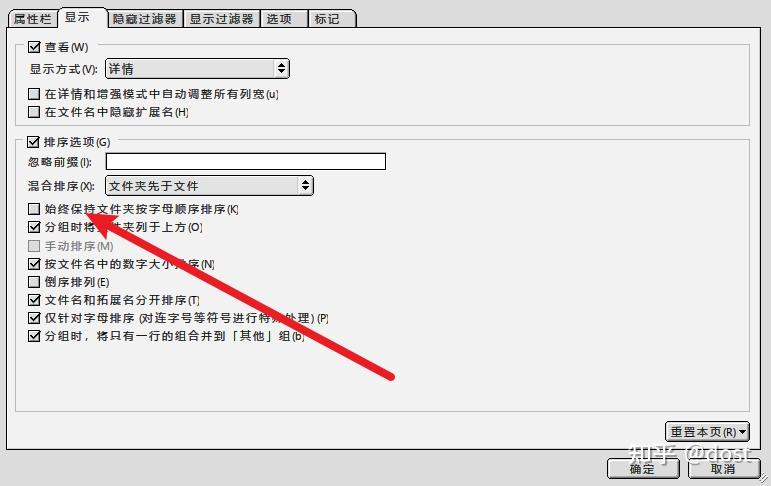
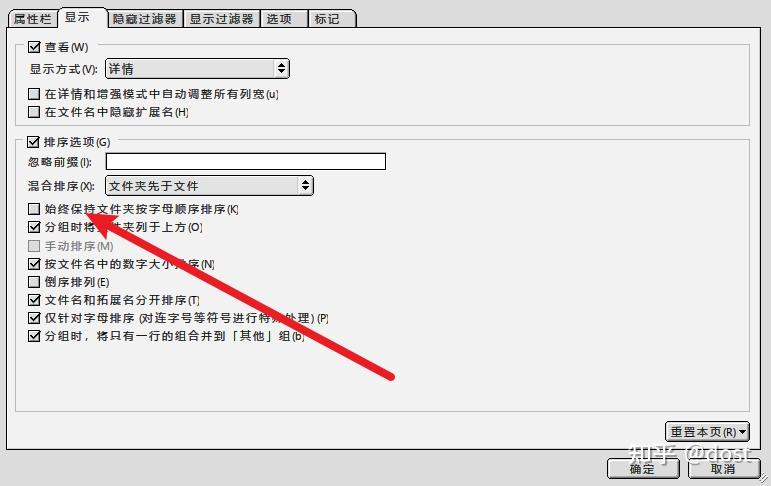
同样找到对应的文件夹格式,一般选择‘默认格式’的即可。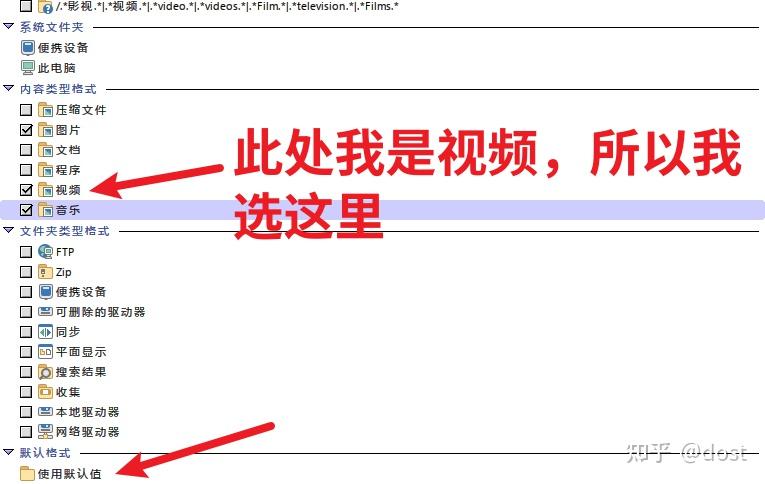
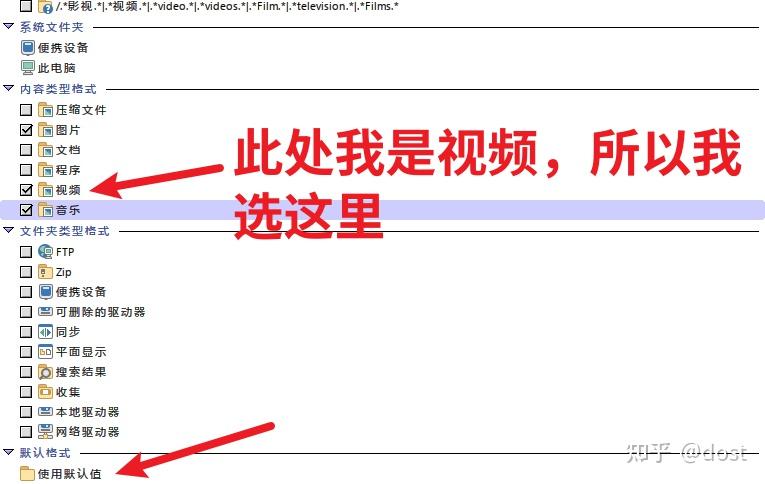
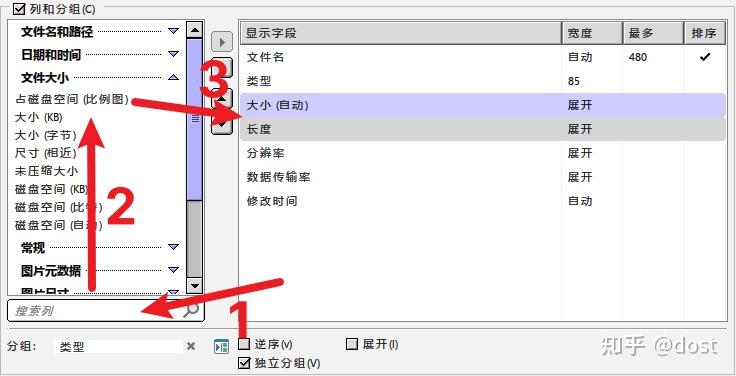
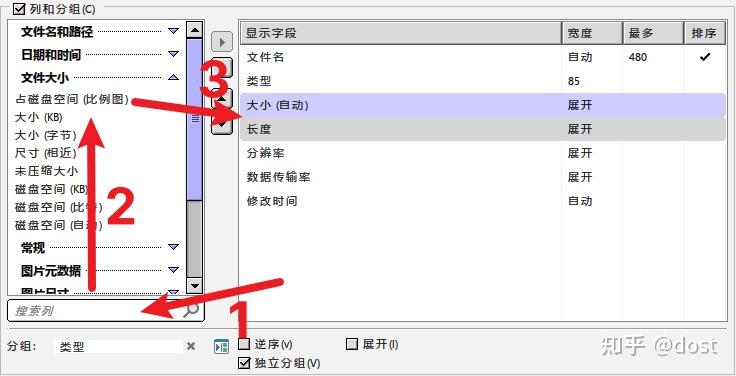 依次搜索添加即可,其他标签同理。
依次搜索添加即可,其他标签同理。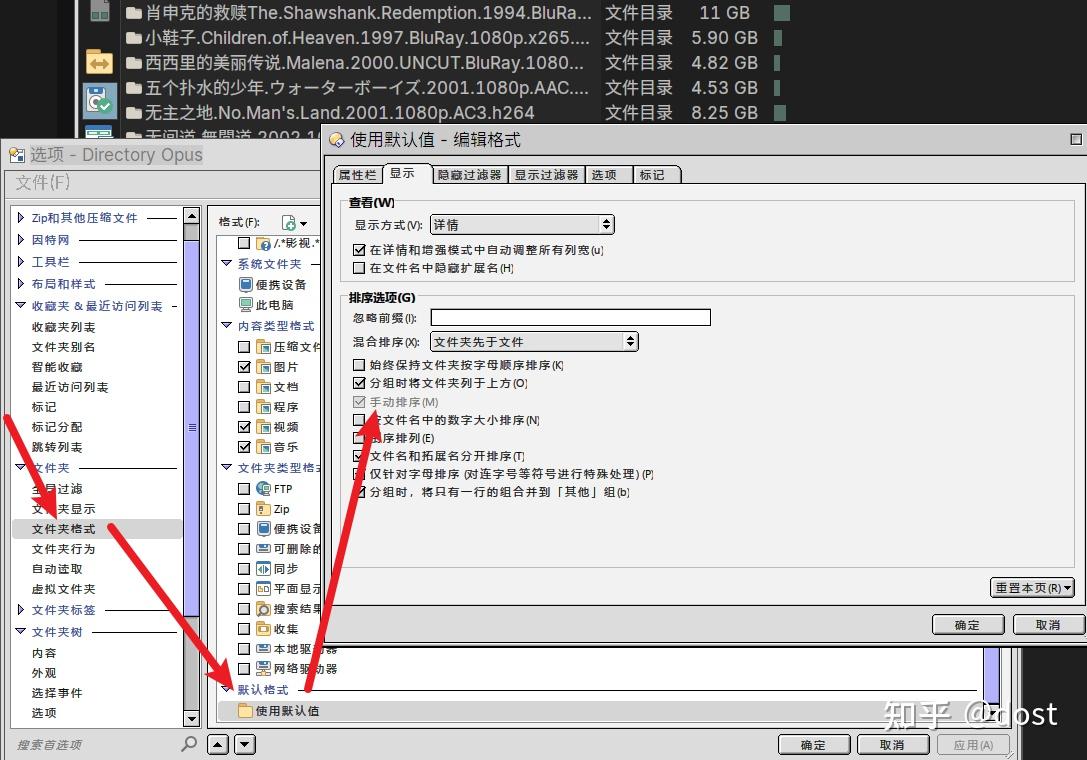
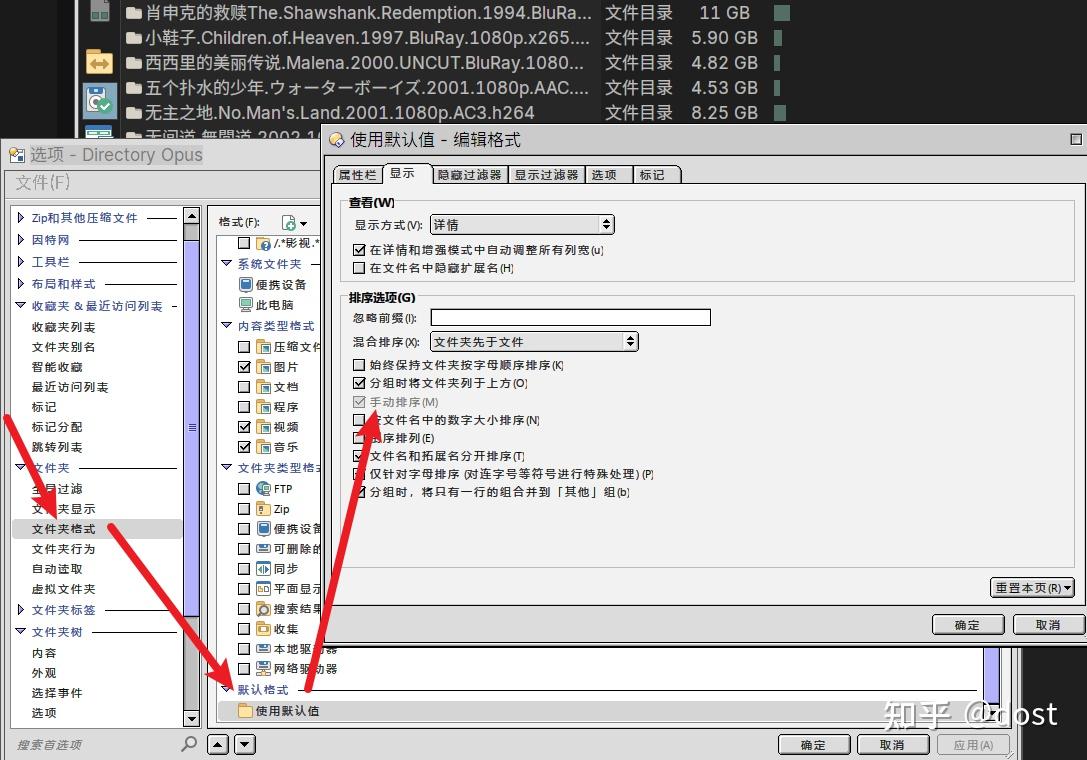
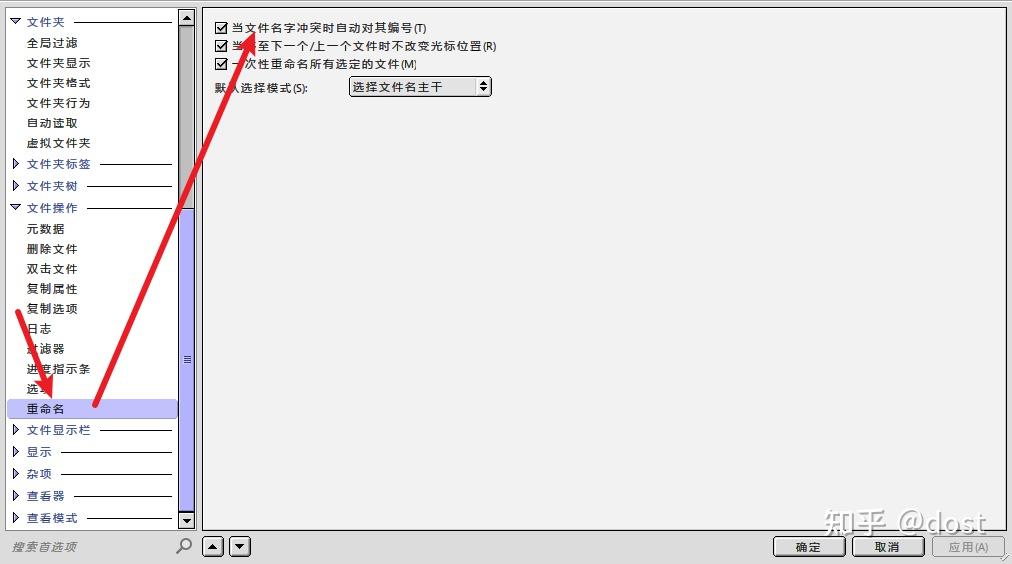
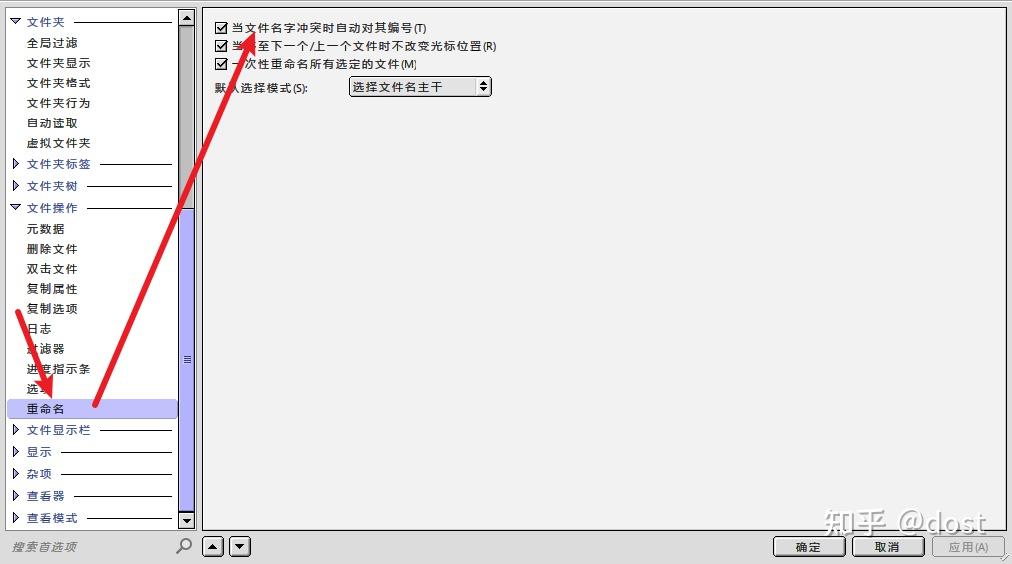
设置如下:依次打开 选项... / 文件夹 / 文件夹格式-使用默认值(或你想设置的类型)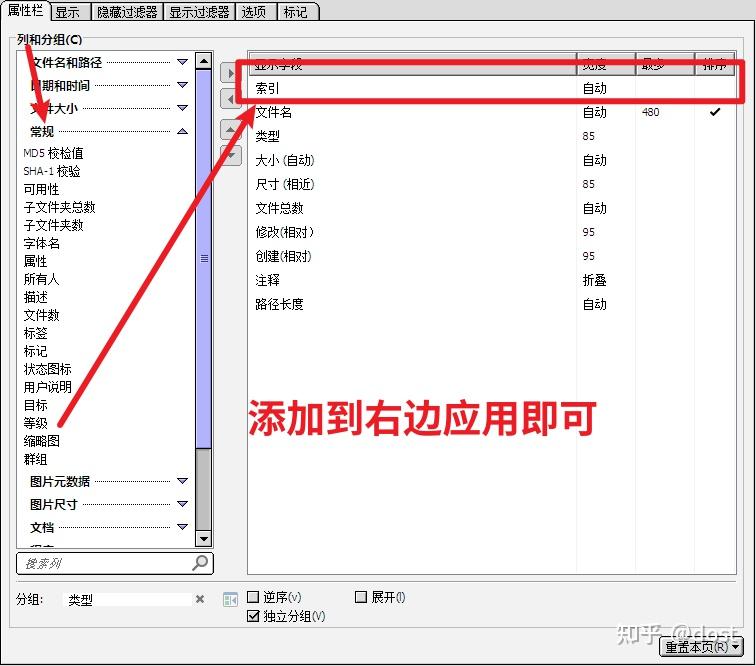
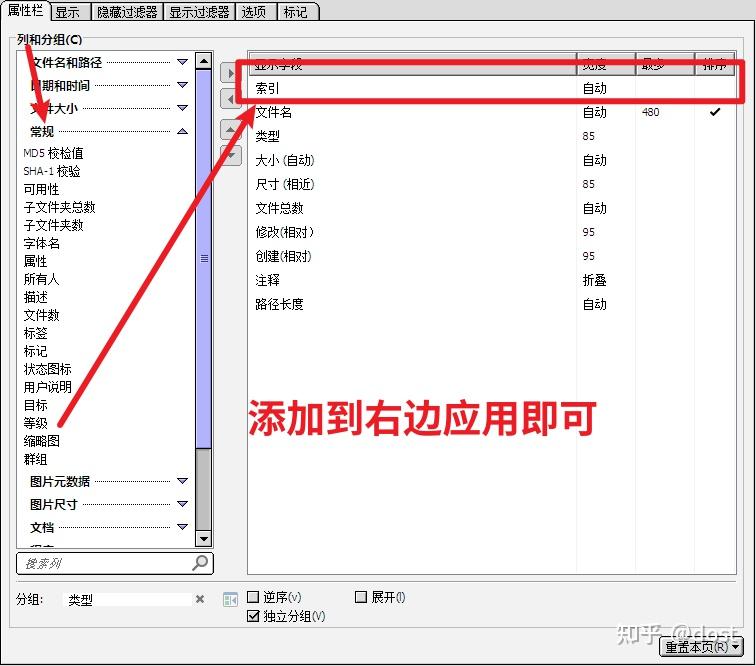
做法:
具体添加的命令为:
其他命令:FastCopy Help
------------------------------------------------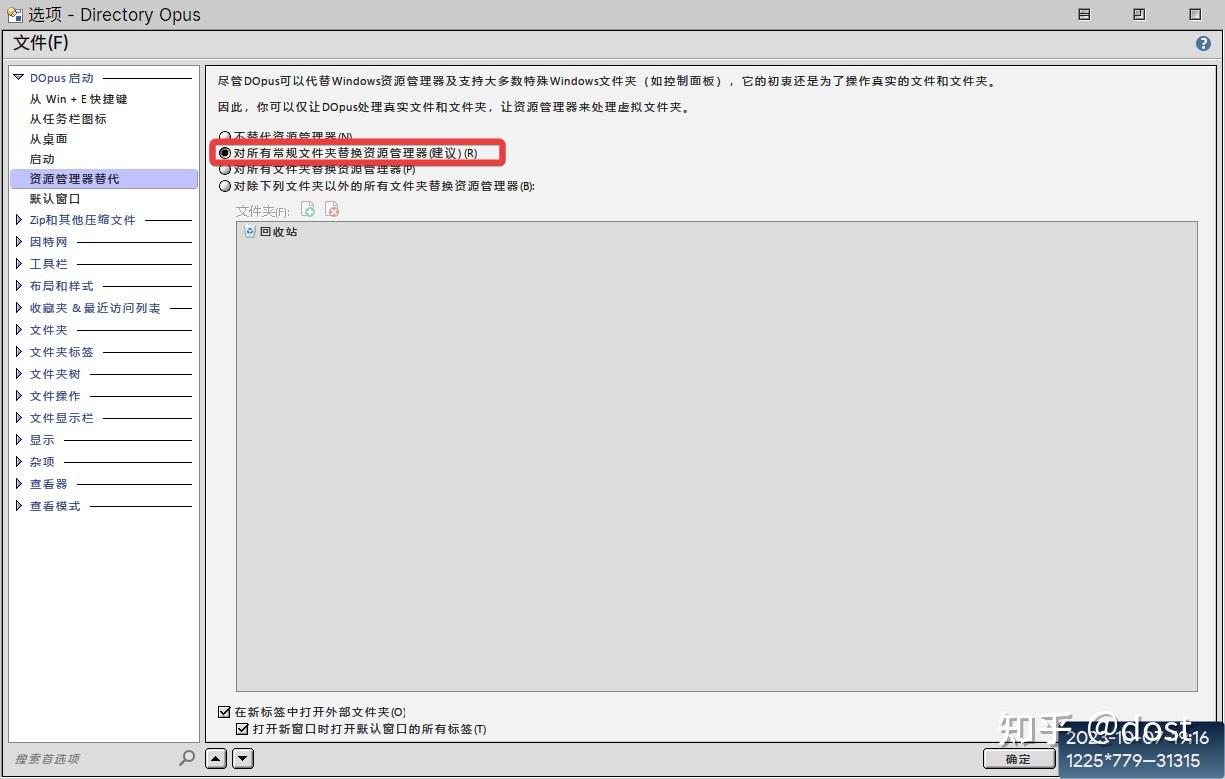
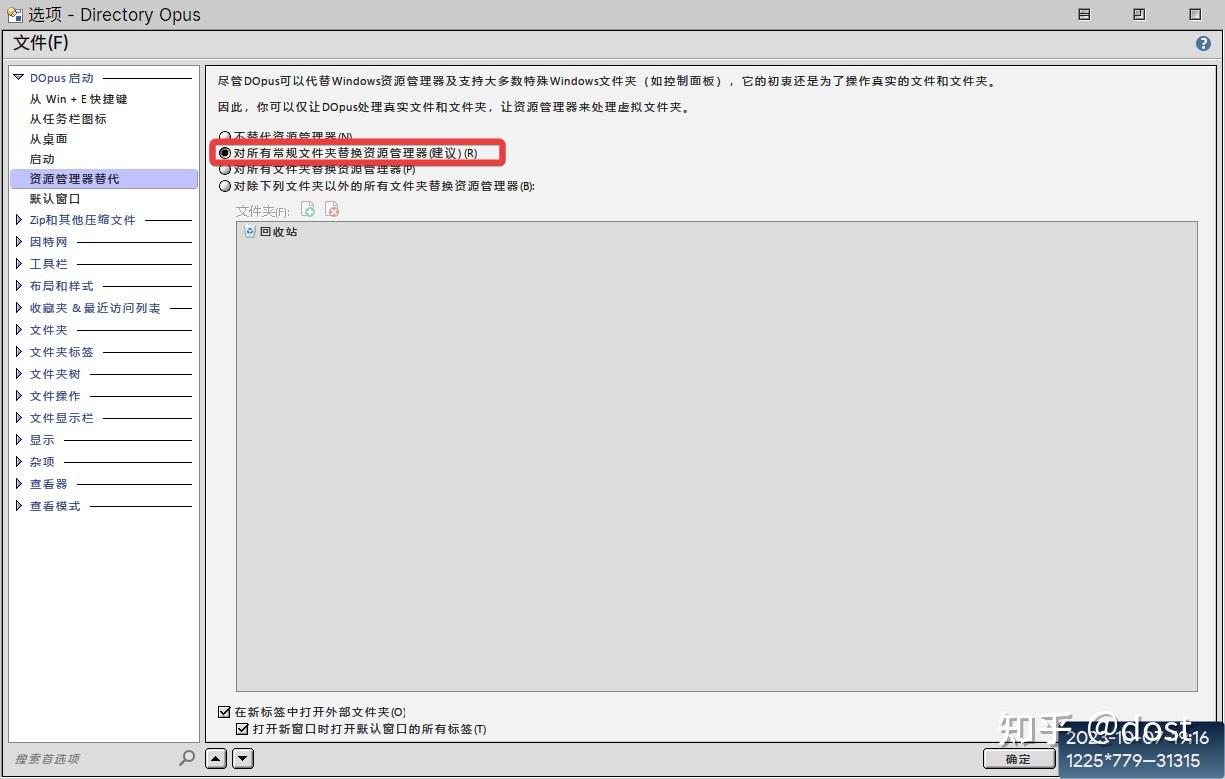
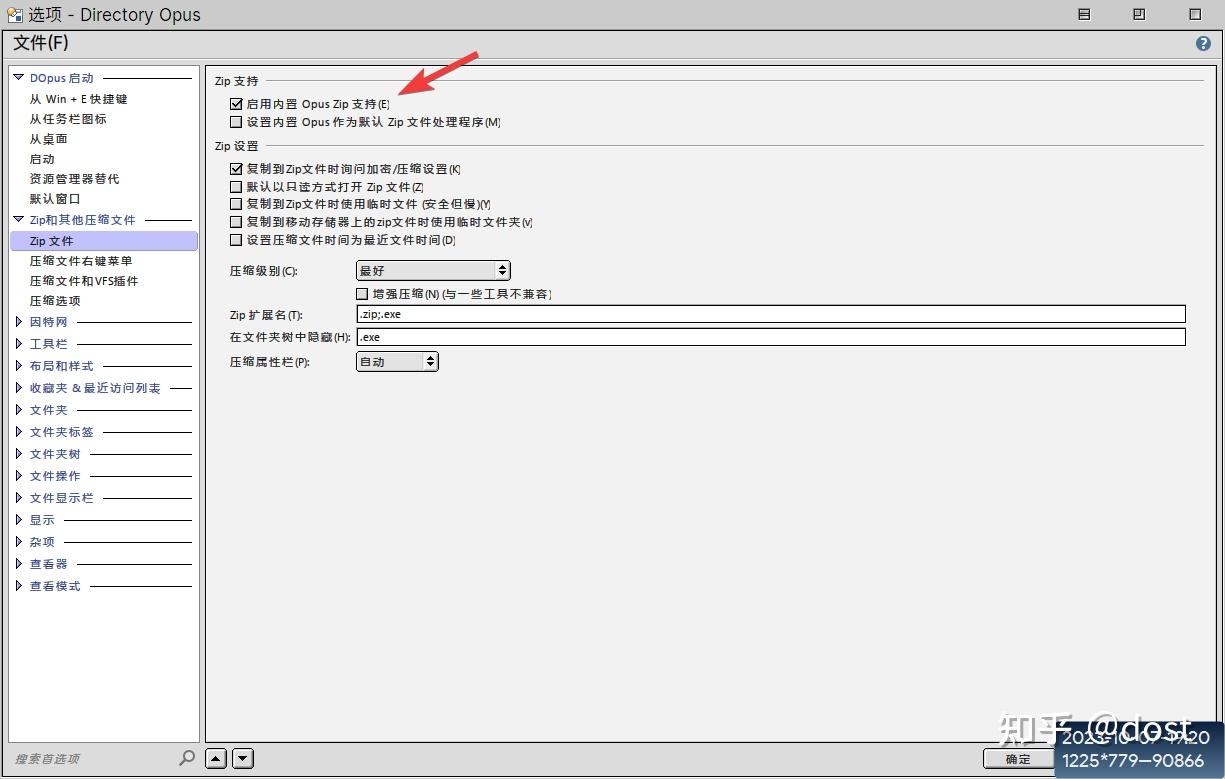
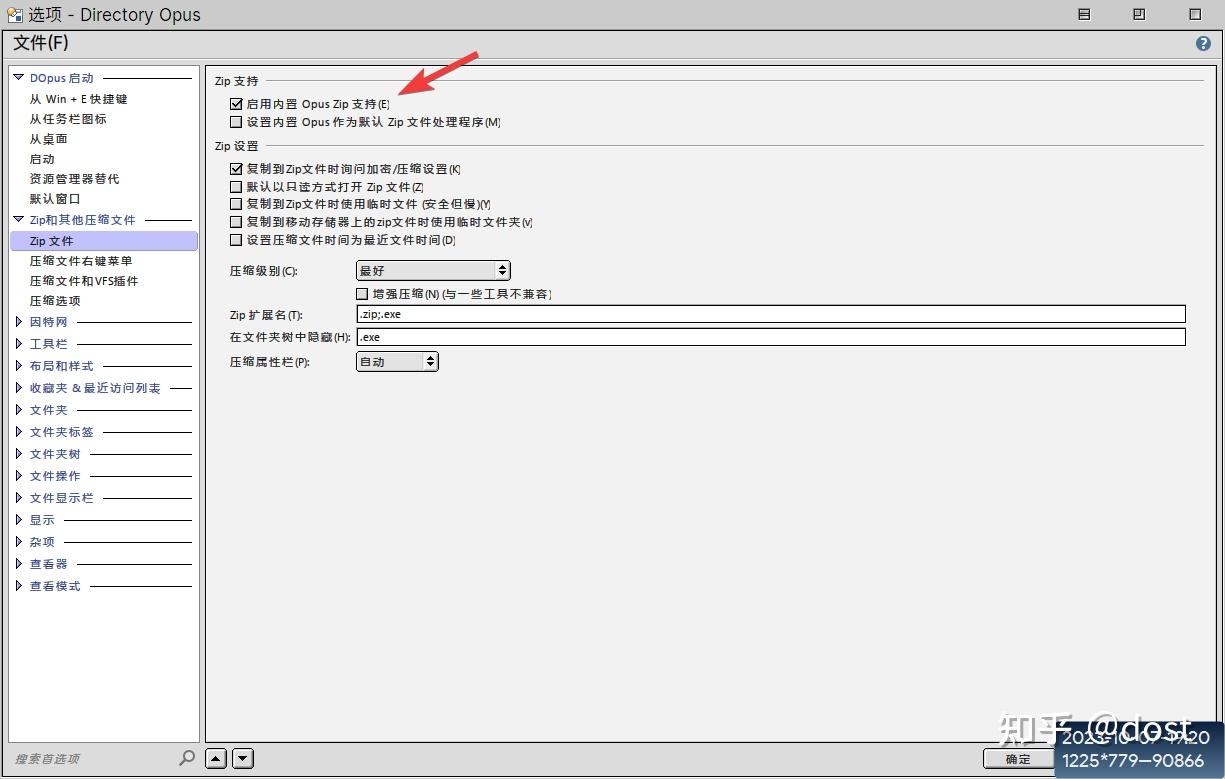
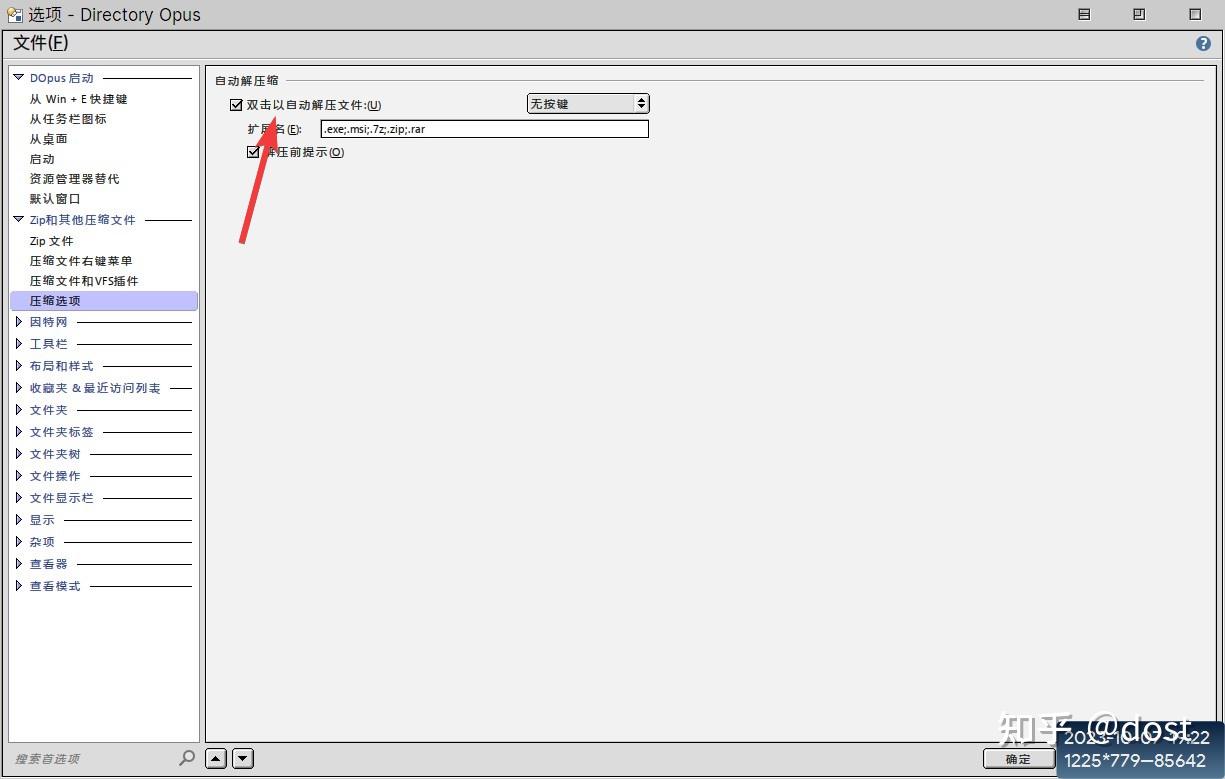
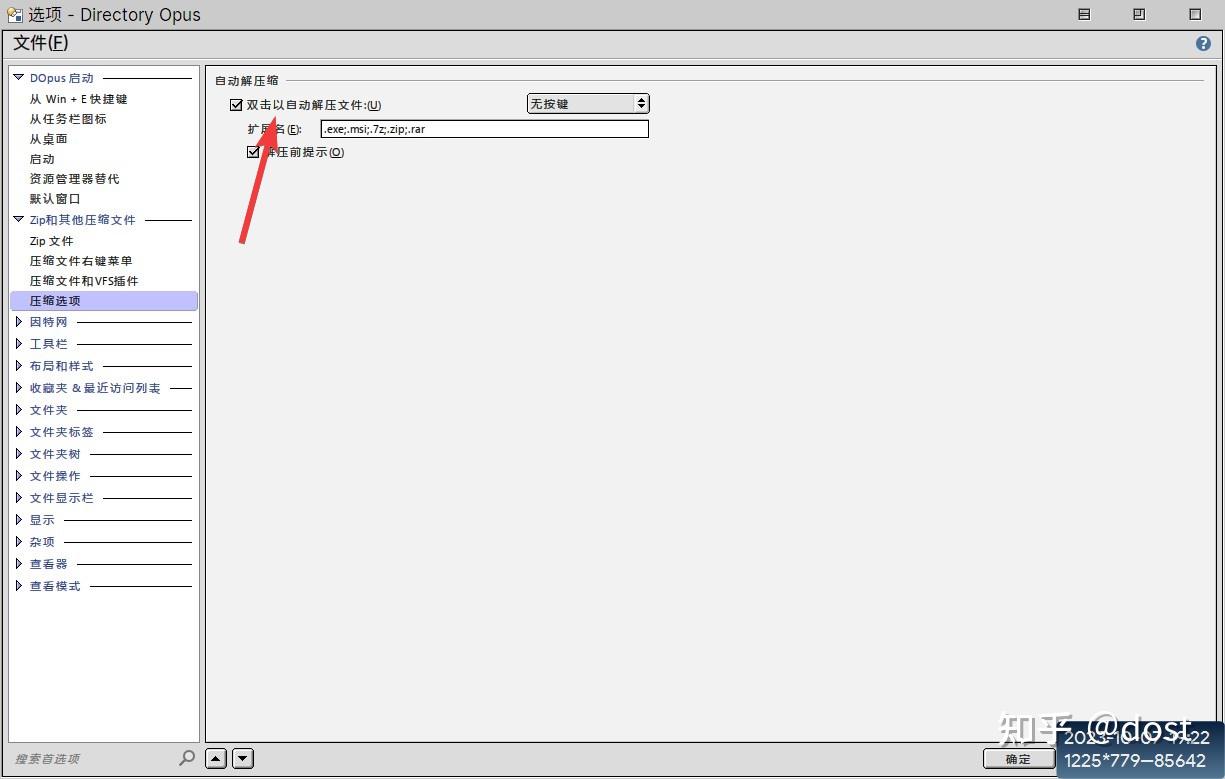
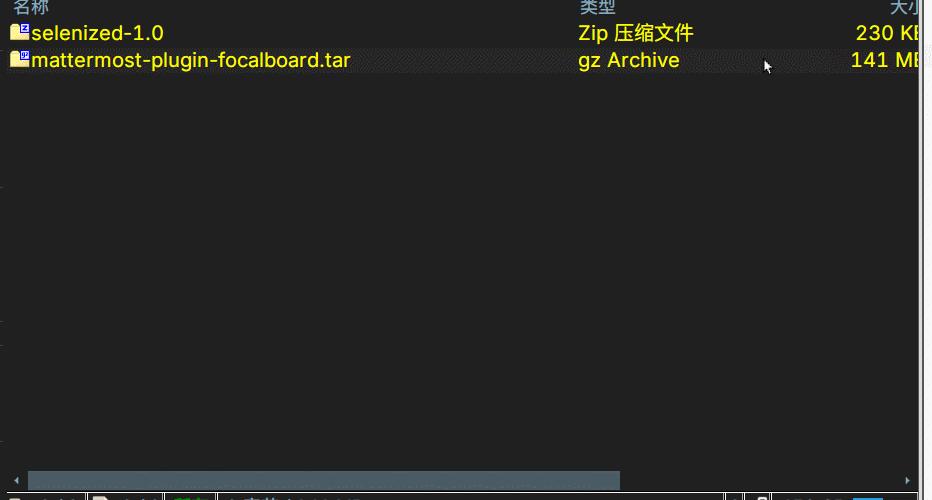
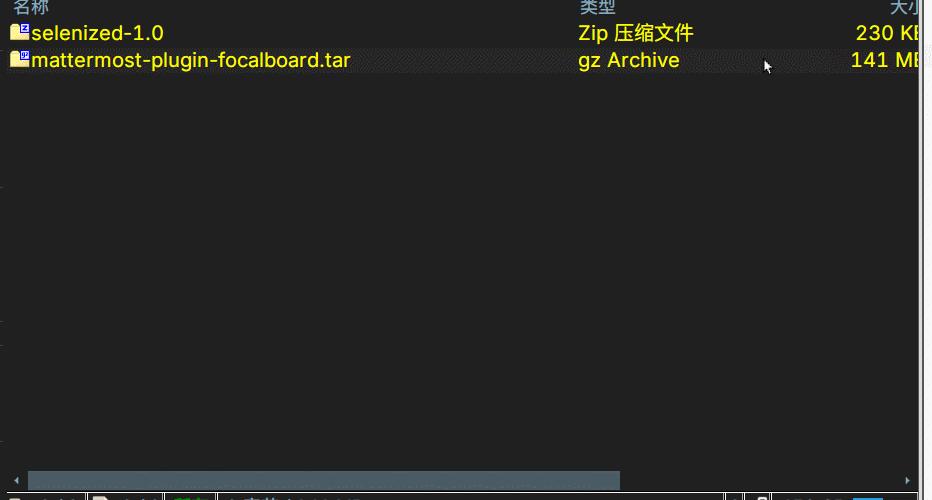
部分脚本效果(有时间再详细更新):3.1 自定义列标题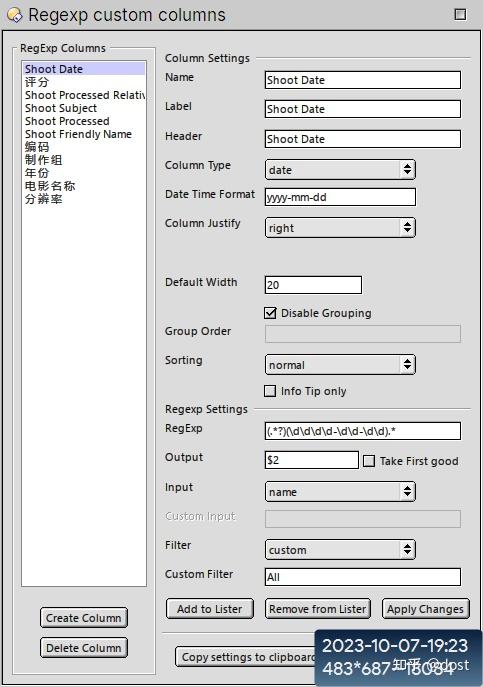
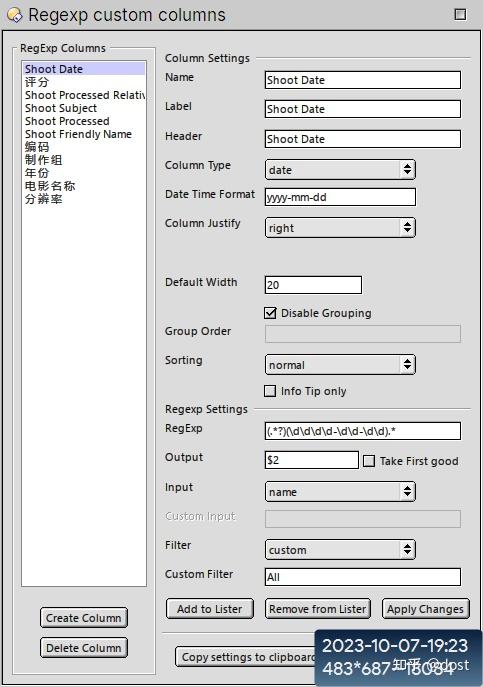 脚本设置图
脚本设置图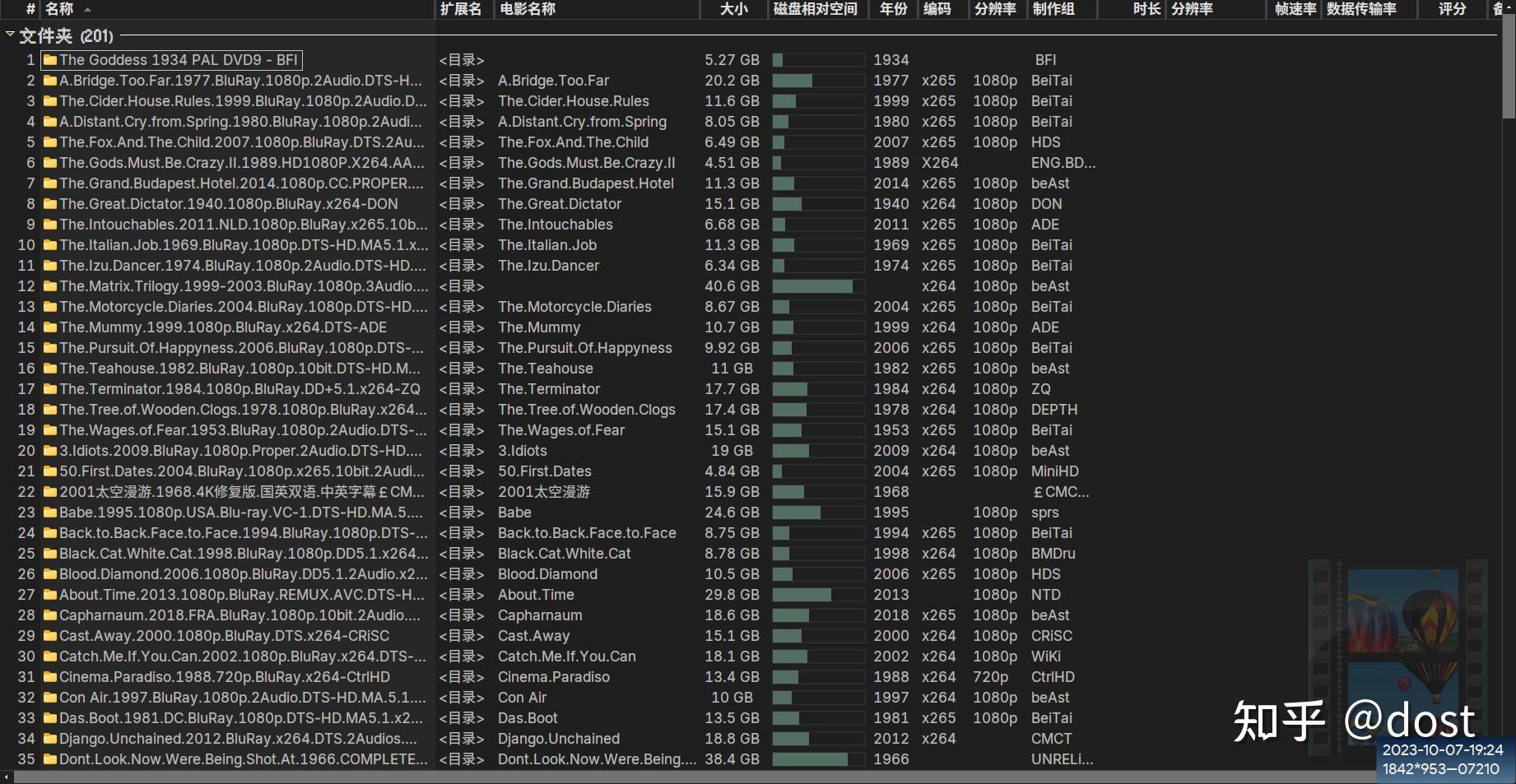
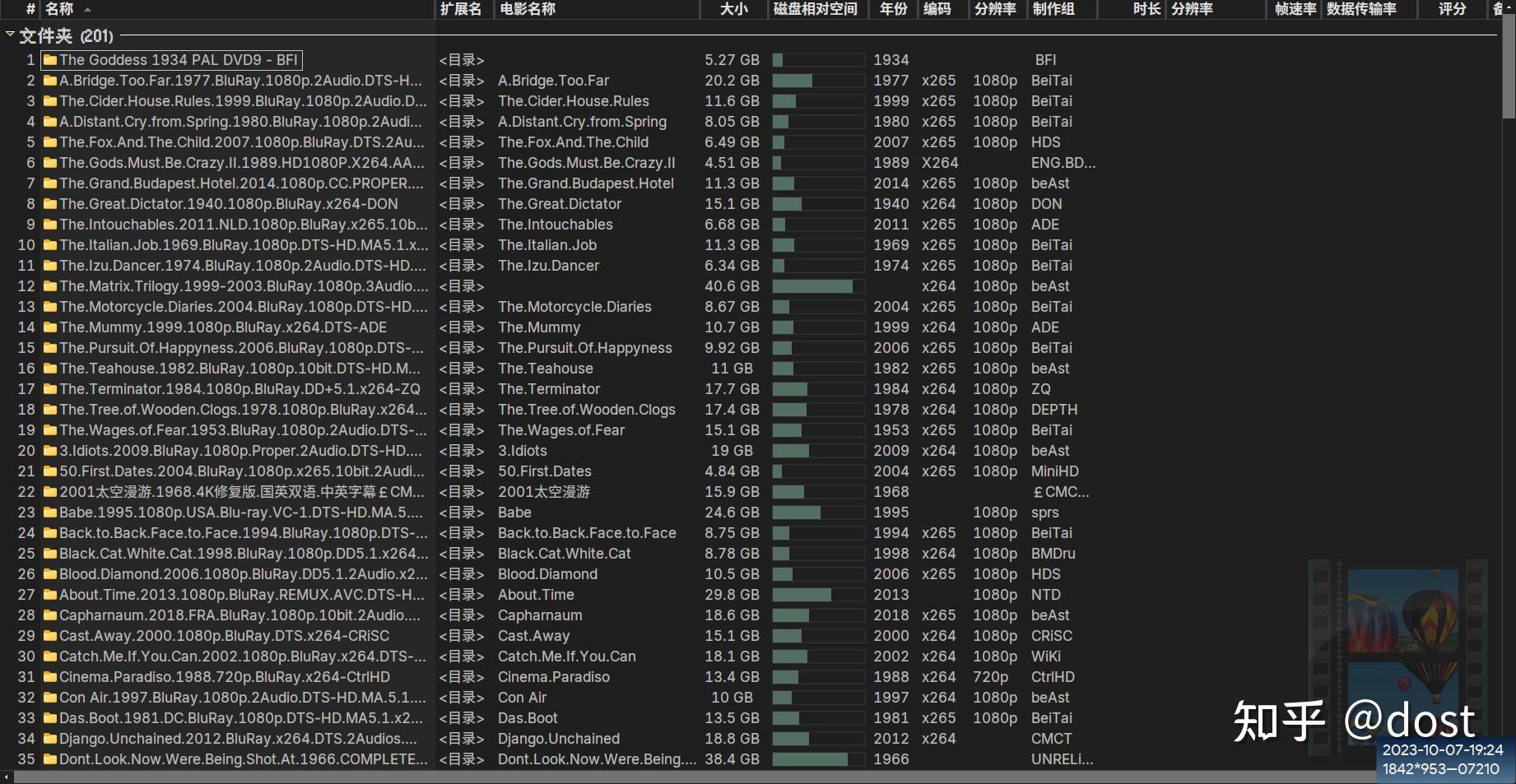 效果图
效果图
https://img1.imgtp.com/2023/10/07/dWua1hy8.gif,移动文件
https://img1.imgtp.com/2023/10/07/s2JldkrQ.gif,复制文件
(链接失效,可以看:一、记录一些用起来比较方便的功能——第9条,详细说明了如何关联fastcopy)
选项... / 显示 / 颜色和字体 / 文件显示栏背景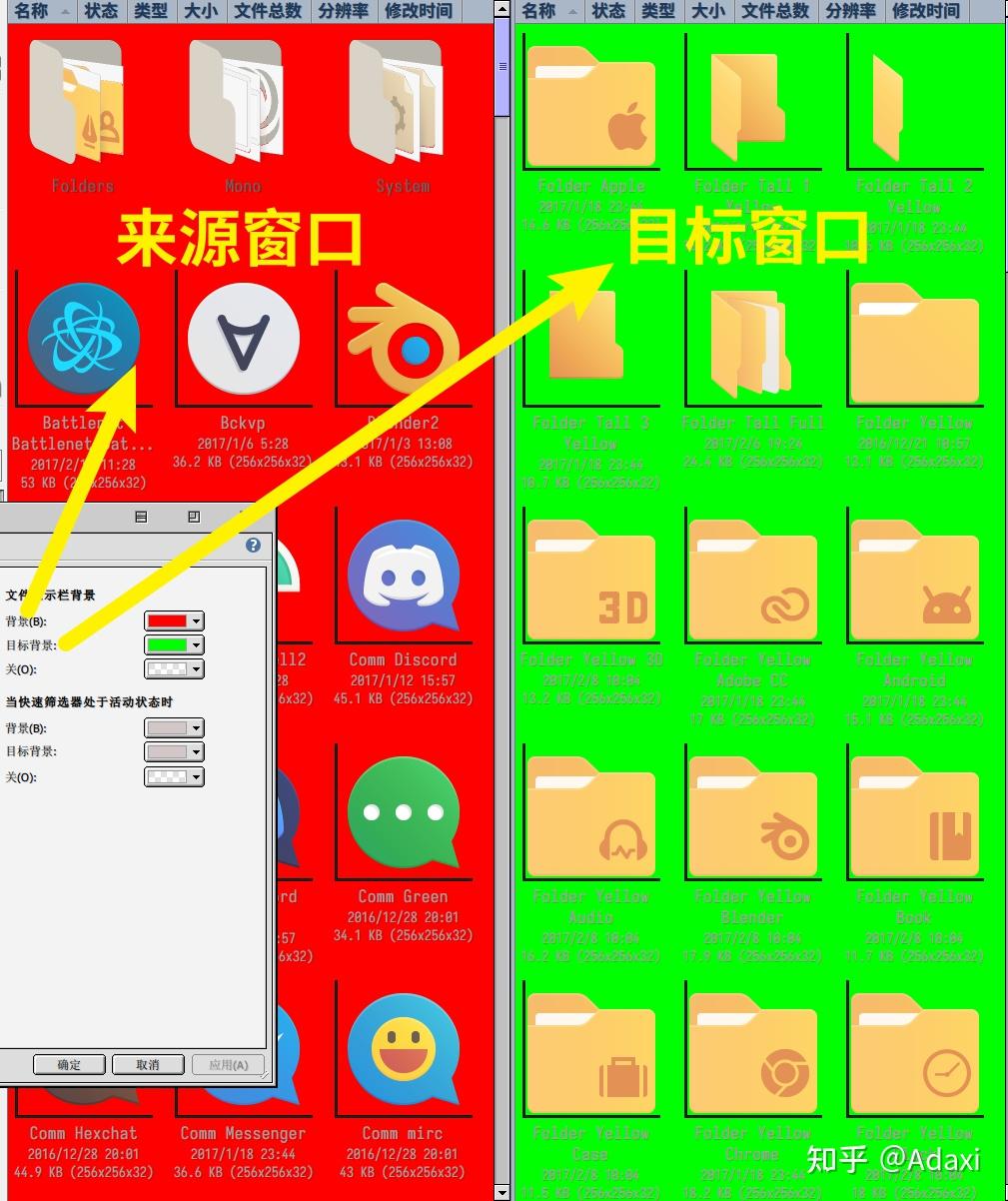
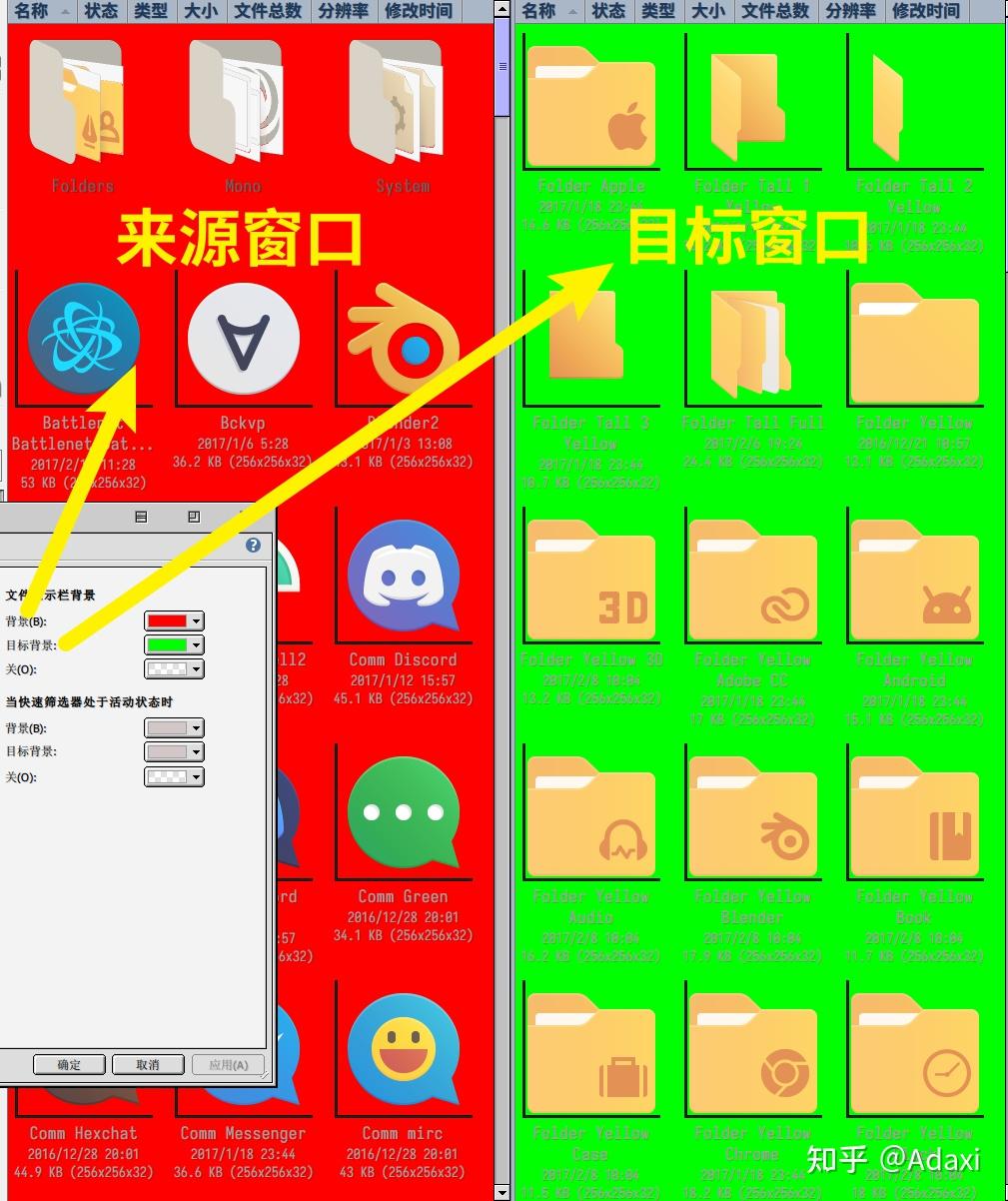 来源窗口为鼠标所在窗口首先:选项... / 显示 / 选项-用视觉模式来覆盖文件选择的颜色,取消勾选。之后:选项... / 显示 / 颜色和字体 / 文件和文件夹-背景(未选择)、背景(己选择)首先创建标记:选项... / 收藏夹 & 最近访问列表 / 标记。
来源窗口为鼠标所在窗口首先:选项... / 显示 / 选项-用视觉模式来覆盖文件选择的颜色,取消勾选。之后:选项... / 显示 / 颜色和字体 / 文件和文件夹-背景(未选择)、背景(己选择)首先创建标记:选项... / 收藏夹 & 最近访问列表 / 标记。
 建议设置:下面颜色适合的背景色不能太暗,也不能太亮、太鲜艳,建议为灰色或深灰色,否则影响观感。压缩文件:#FFA07A(深橙色),因为压缩文件通常是打包的,深橙色代表了这种打包的特性,同时没有过于亮眼。视频:#B22222(耐火砖红),因为这种类型的文件通常是与视觉相关的,而耐火砖红是一种深沉的颜色,很容易与其他颜色区分开。图片:#228B22(森林绿),因为图片通常是与自然界相关的,而森林绿是一种深沉的绿色,更符合自然界中的颜色。链接:#1E90FF(道奇蓝),因为链接通常是用来连接不同的资源,而道奇蓝是一种明亮的蓝色,更符合互联网中的颜色。系统文件:#A9A9A9(暗灰色),因为系统文件通常是在后台工作的,而暗灰色是一种低调的颜色。文档:#FFD700(金色),因为文档通常是用来传递信息的,而金色是一种醒目但不过于亮眼的颜色,很容易吸引人的注意力。程序:#8B008B(深洋红),因为程序通常是用来实现某种功能的,而深洋红是一种深沉但不过于亮眼的颜色,更符合技术相关的颜色。然后设置标记分配给不同的文件类型,选项... / 收藏夹 & 最近访问列表 / 标记分配。压缩文件:*.(zip|rar|7z|gz|tar)视频:*.(mp4|mov|avi|mkv|wmv|m4v|flv|3gp|webm|RMVB)图片文件:*.(jpg|jpeg|png|gif|svg)链接:*.(html|htm|url|wri|lnk)系统信息:Config.Msi|PerfLogs|\\Recovery|pagefile.sys|System Volume Information|Recycle Bin文本文档:*.(docx|pdf|pptx|xlsx|txt|xls|md|odt|rtf|csv|epub|azw3|mobi|css)程序文件:*.(exe)音频:*.(mp3|m4a|wav|aac|ogg|flac|wma|ape|amr)
建议设置:下面颜色适合的背景色不能太暗,也不能太亮、太鲜艳,建议为灰色或深灰色,否则影响观感。压缩文件:#FFA07A(深橙色),因为压缩文件通常是打包的,深橙色代表了这种打包的特性,同时没有过于亮眼。视频:#B22222(耐火砖红),因为这种类型的文件通常是与视觉相关的,而耐火砖红是一种深沉的颜色,很容易与其他颜色区分开。图片:#228B22(森林绿),因为图片通常是与自然界相关的,而森林绿是一种深沉的绿色,更符合自然界中的颜色。链接:#1E90FF(道奇蓝),因为链接通常是用来连接不同的资源,而道奇蓝是一种明亮的蓝色,更符合互联网中的颜色。系统文件:#A9A9A9(暗灰色),因为系统文件通常是在后台工作的,而暗灰色是一种低调的颜色。文档:#FFD700(金色),因为文档通常是用来传递信息的,而金色是一种醒目但不过于亮眼的颜色,很容易吸引人的注意力。程序:#8B008B(深洋红),因为程序通常是用来实现某种功能的,而深洋红是一种深沉但不过于亮眼的颜色,更符合技术相关的颜色。然后设置标记分配给不同的文件类型,选项... / 收藏夹 & 最近访问列表 / 标记分配。压缩文件:*.(zip|rar|7z|gz|tar)视频:*.(mp4|mov|avi|mkv|wmv|m4v|flv|3gp|webm|RMVB)图片文件:*.(jpg|jpeg|png|gif|svg)链接:*.(html|htm|url|wri|lnk)系统信息:Config.Msi|PerfLogs|\\Recovery|pagefile.sys|System Volume Information|Recycle Bin文本文档:*.(docx|pdf|pptx|xlsx|txt|xls|md|odt|rtf|csv|epub|azw3|mobi|css)程序文件:*.(exe)音频:*.(mp3|m4a|wav|aac|ogg|flac|wma|ape|amr)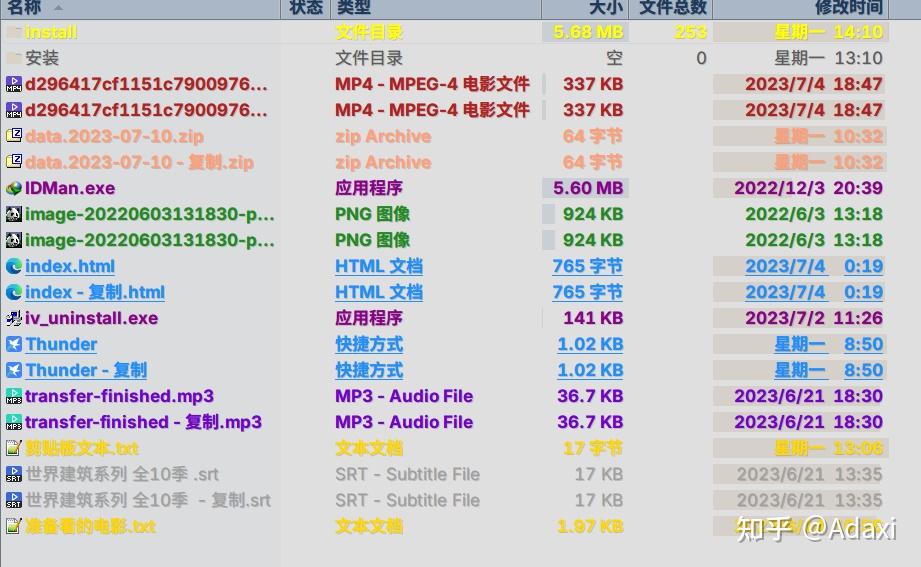
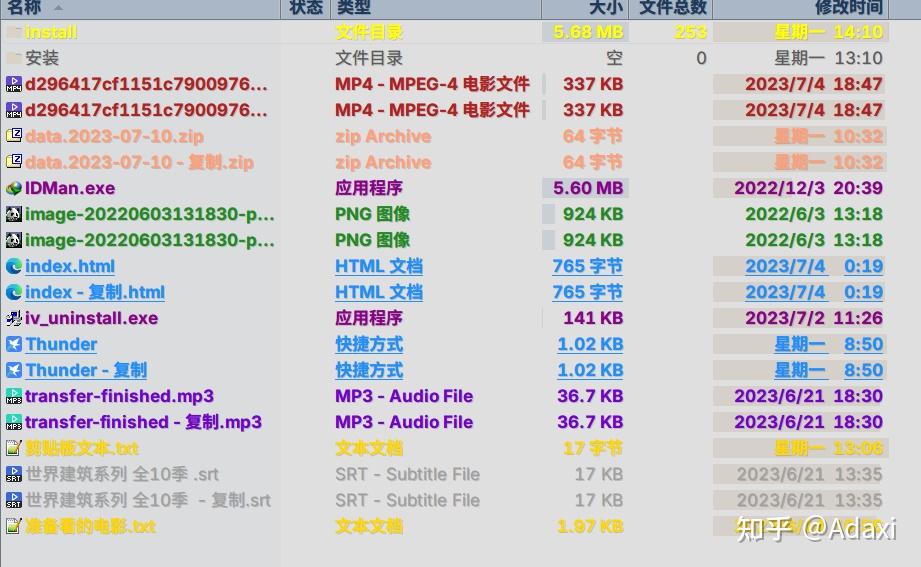 样式预览选项... / 文件夹 / 文件夹行为 / 自动计算文件夹大小。卡就不要勾选首先前提,选项... / 文件夹 / 文件夹行为 / 启用文件夹内容类型侦测。然后设置,选项... / 文件夹 / 文件夹格式。
样式预览选项... / 文件夹 / 文件夹行为 / 自动计算文件夹大小。卡就不要勾选首先前提,选项... / 文件夹 / 文件夹行为 / 启用文件夹内容类型侦测。然后设置,选项... / 文件夹 / 文件夹格式。
 路径格式:如设置下载文件夹,直接添加路径格式即可。再如名称包含视频的文件夹,则需添加通配符路径格式,写成正则表达式,如:/.*影视.*|.*视频.*|.*video.*|.*videos.*|.*Film.*|.*television.*|.*Films.*参考:正则表达式 – 教程 | 菜鸟教程,或使用AI生成。内容类型格式,不需添加,直接双击点开即可设置,如应用无效,可看下面。 通配符路径格式中,正则表达式无效,重新输入内容类型格式下没有对应的后缀名,需在:选项... / 文件夹 / 文件夹格式 中,按 alt+d,选择内容类型格式,选择文件类型群组中对应的没有后缀的文件类型,点击编辑或双击即可添加后缀大佬们都在玩{ 精选官网网址: www.vip333.Co }值得信任的品牌平台!。
路径格式:如设置下载文件夹,直接添加路径格式即可。再如名称包含视频的文件夹,则需添加通配符路径格式,写成正则表达式,如:/.*影视.*|.*视频.*|.*video.*|.*videos.*|.*Film.*|.*television.*|.*Films.*参考:正则表达式 – 教程 | 菜鸟教程,或使用AI生成。内容类型格式,不需添加,直接双击点开即可设置,如应用无效,可看下面。 通配符路径格式中,正则表达式无效,重新输入内容类型格式下没有对应的后缀名,需在:选项... / 文件夹 / 文件夹格式 中,按 alt+d,选择内容类型格式,选择文件类型群组中对应的没有后缀的文件类型,点击编辑或双击即可添加后缀大佬们都在玩{ 精选官网网址: www.vip333.Co }值得信任的品牌平台!。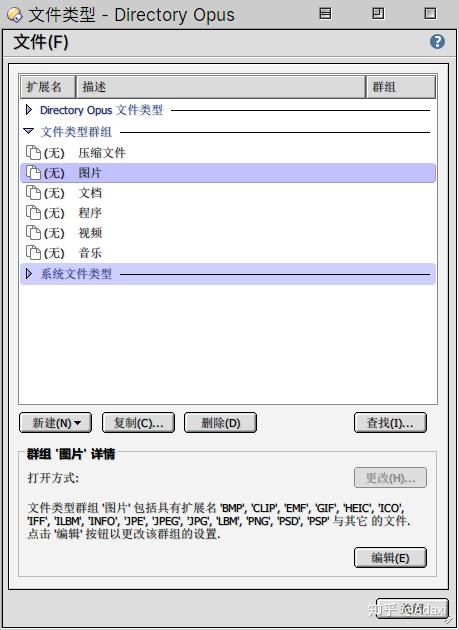
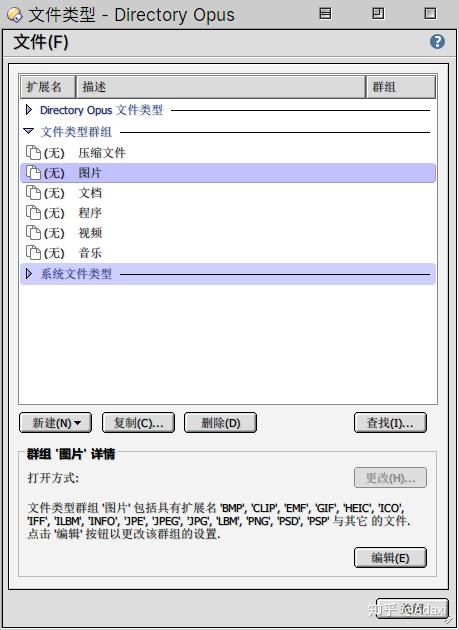 选项... / 显示 / 颜色和字体 / 字体主要设置:导航栏、文件夹标签、文件夹树、文件显示栏、文件显示栏标题、文件显示栏组、状态栏、窗格边框
选项... / 显示 / 颜色和字体 / 字体主要设置:导航栏、文件夹标签、文件夹树、文件显示栏、文件显示栏标题、文件显示栏组、状态栏、窗格边框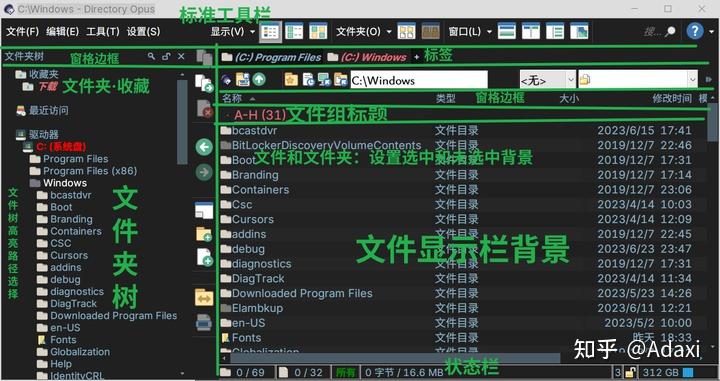
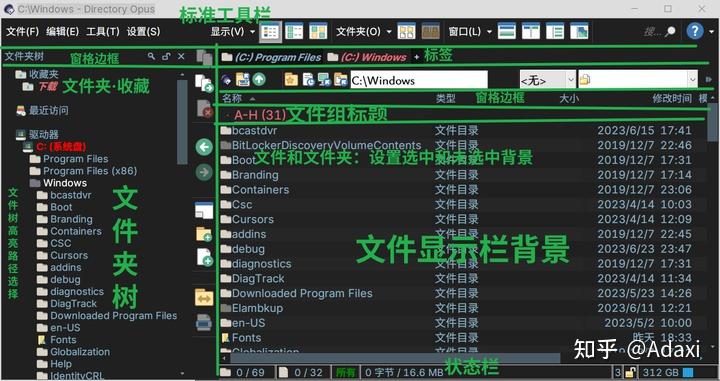 选项... / 显示 / 颜色和字体 / 文件与文件夹颜色主要设置:文件和文件夹、文件显示栏背景、文件组标题、文件群组栏
选项... / 显示 / 颜色和字体 / 文件与文件夹颜色主要设置:文件和文件夹、文件显示栏背景、文件组标题、文件群组栏
 选择选项... / 查看模式 / 详情,或是你自己当前应用的查看模式,如:加强模式;平铺;缩略图。
选择选项... / 查看模式 / 详情,或是你自己当前应用的查看模式,如:加强模式;平铺;缩略图。
 右键工具栏区域,点击自定义,点击命令即可开始设置想要显示在工具栏区域的功能。在此界面下,可自由拖动命令工具按钮到工具栏位置。
右键工具栏区域,点击自定义,点击命令即可开始设置想要显示在工具栏区域的功能。在此界面下,可自由拖动命令工具按钮到工具栏位置。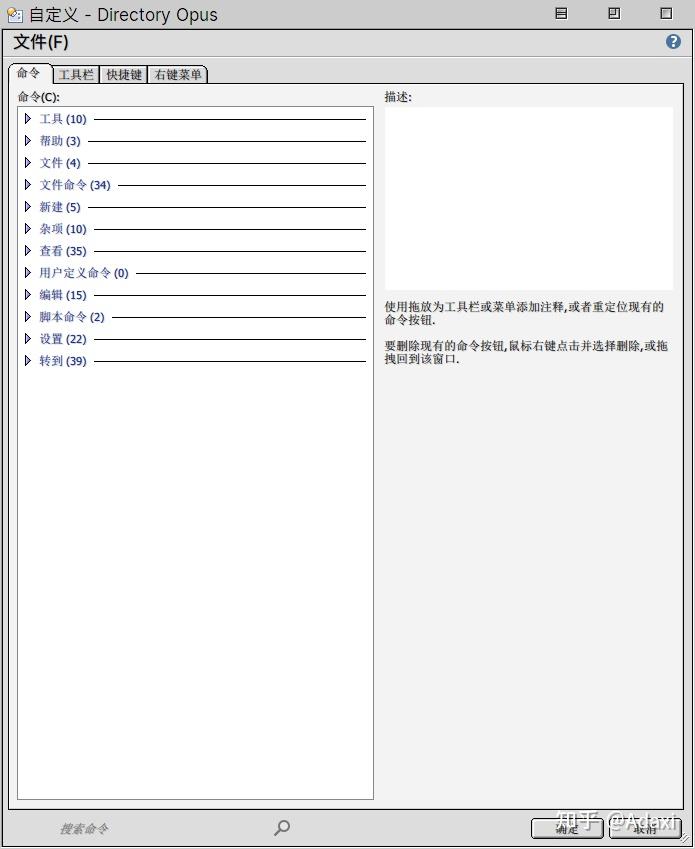
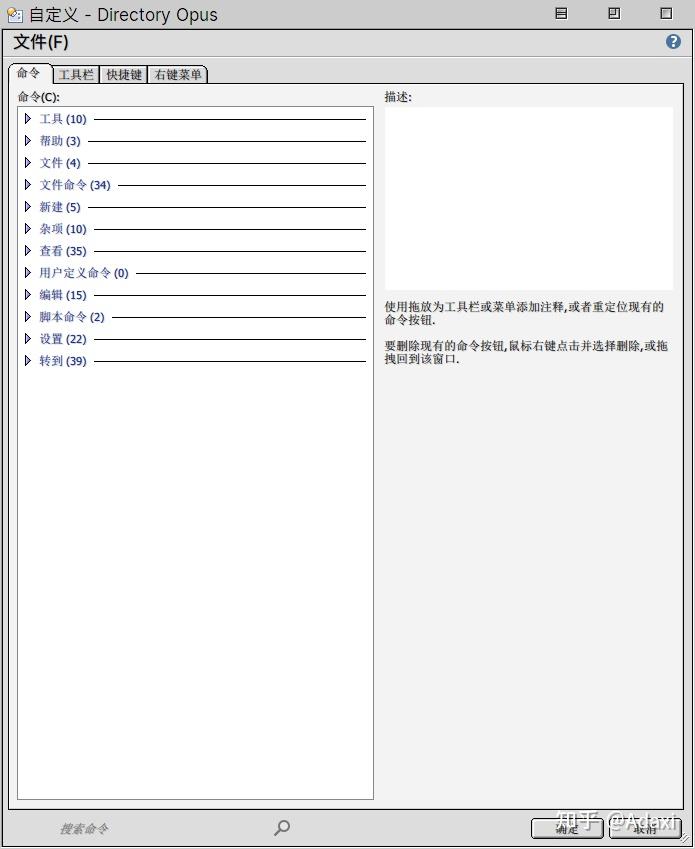 右键工具栏区域,点击自定义,工具栏设置下,图片与文字说明中设置字体和颜色。
右键工具栏区域,点击自定义,工具栏设置下,图片与文字说明中设置字体和颜色。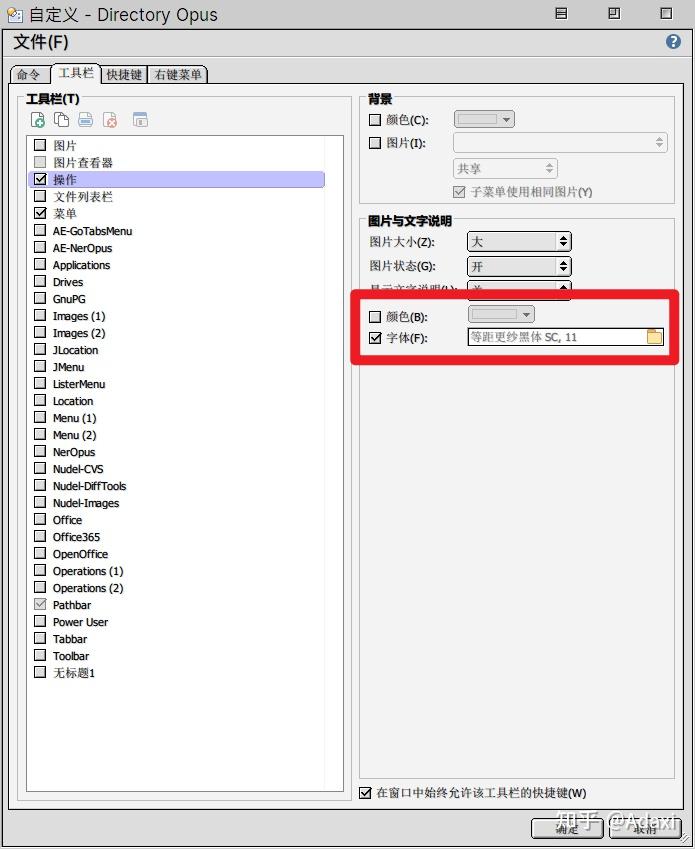
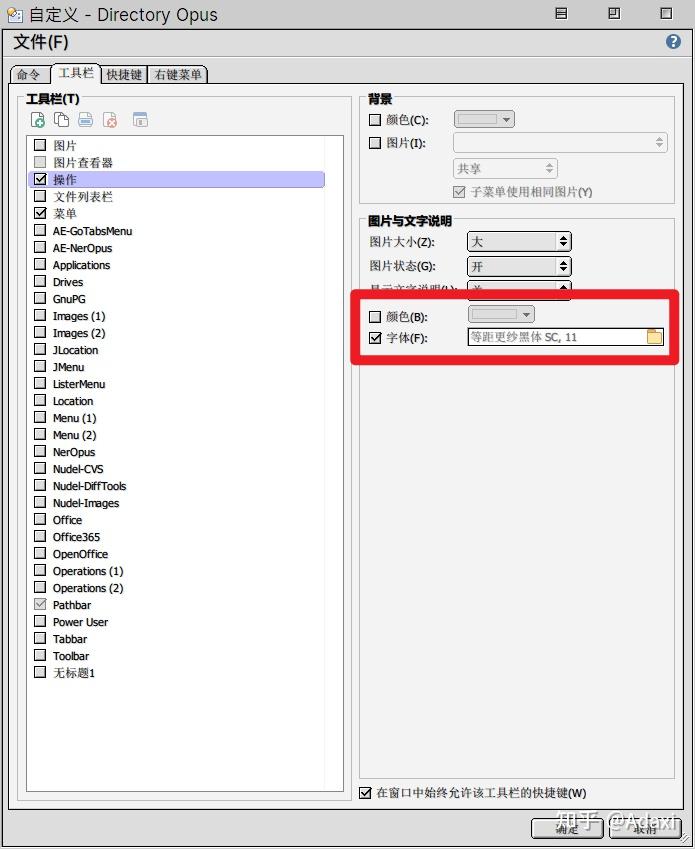
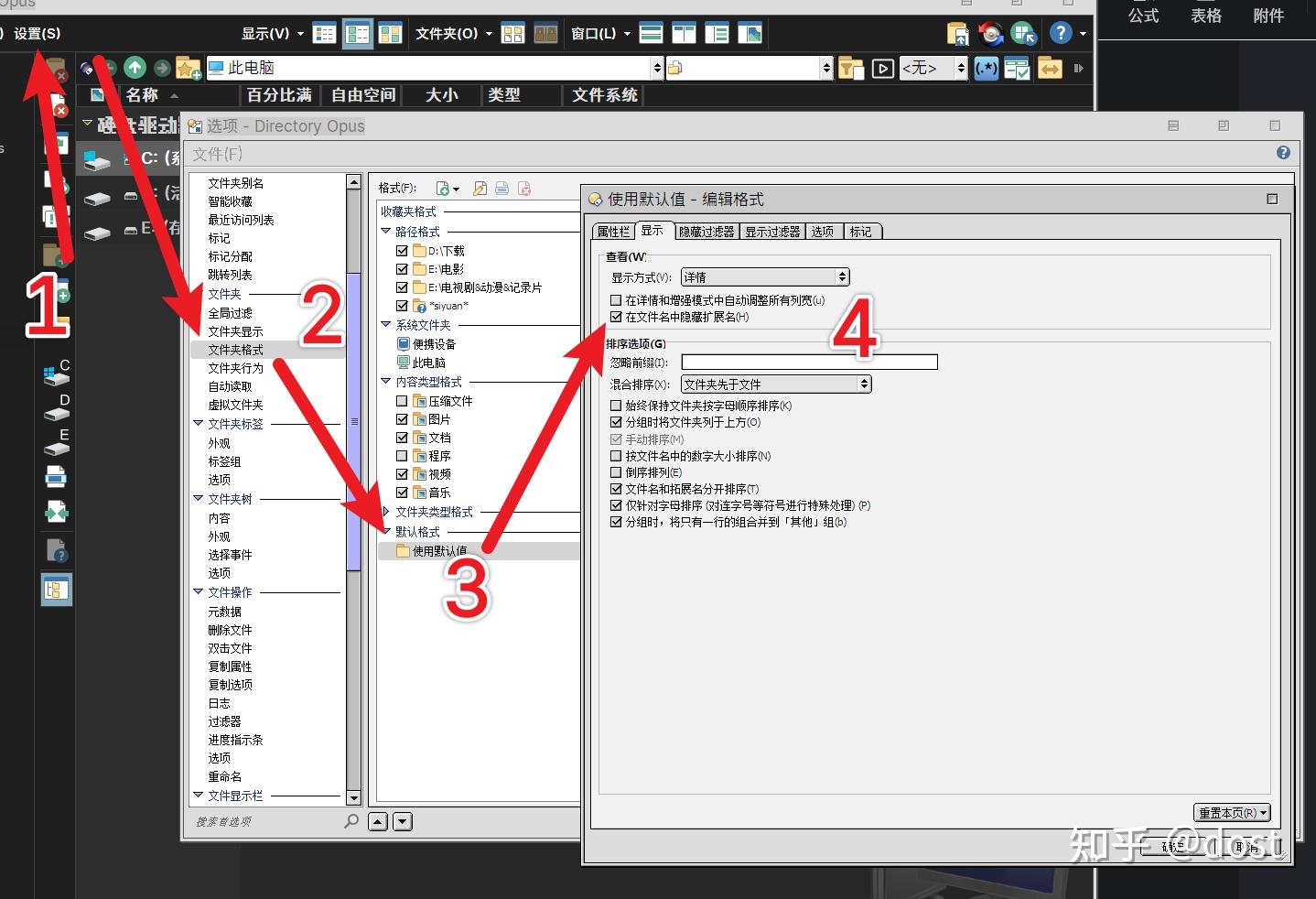
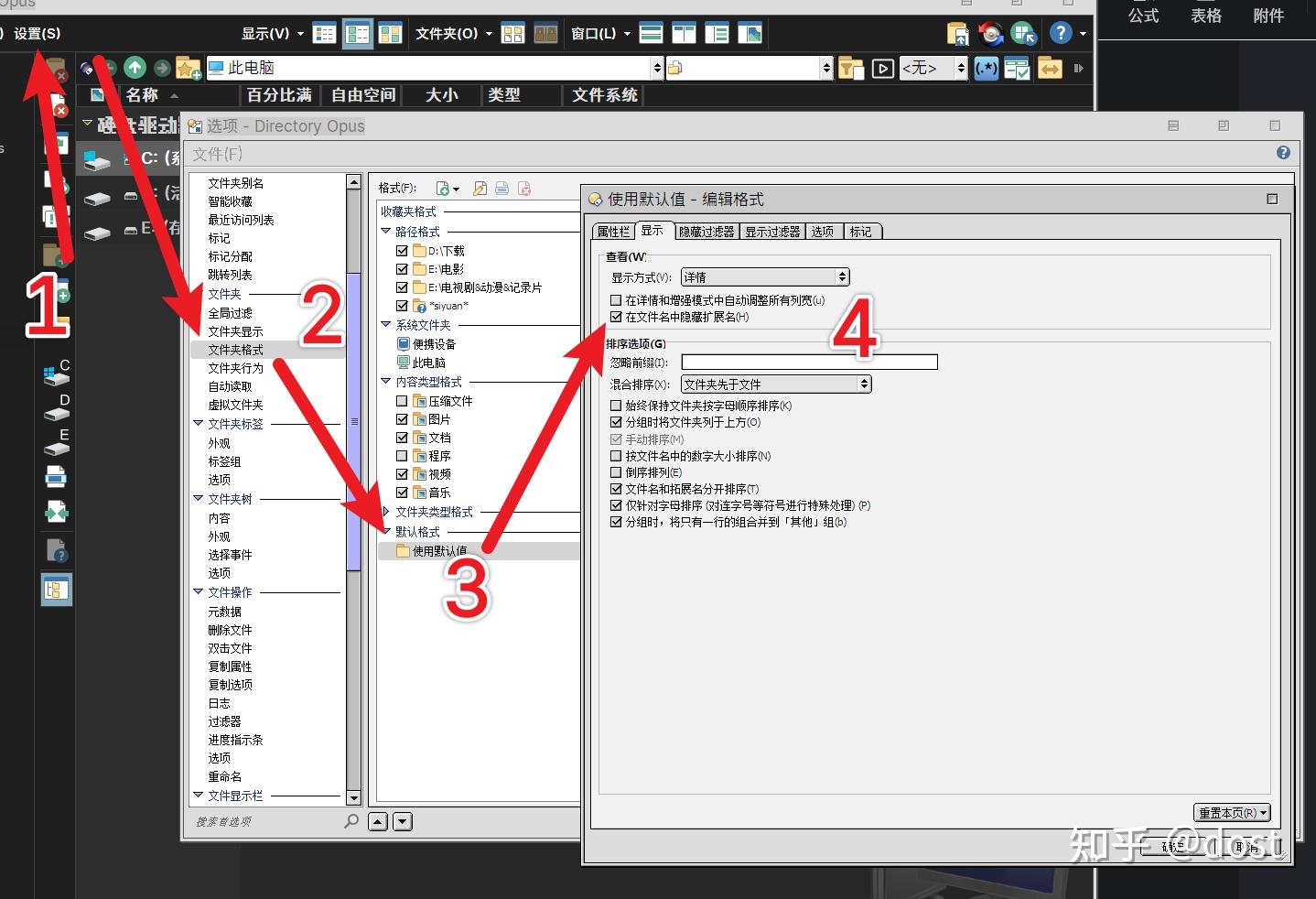 选项... / 显示 / 图片,添加图片,在文件显示(E)一栏,设置图片,显示为居中。其他区域也可设置。
选项... / 显示 / 图片,添加图片,在文件显示(E)一栏,设置图片,显示为居中。其他区域也可设置。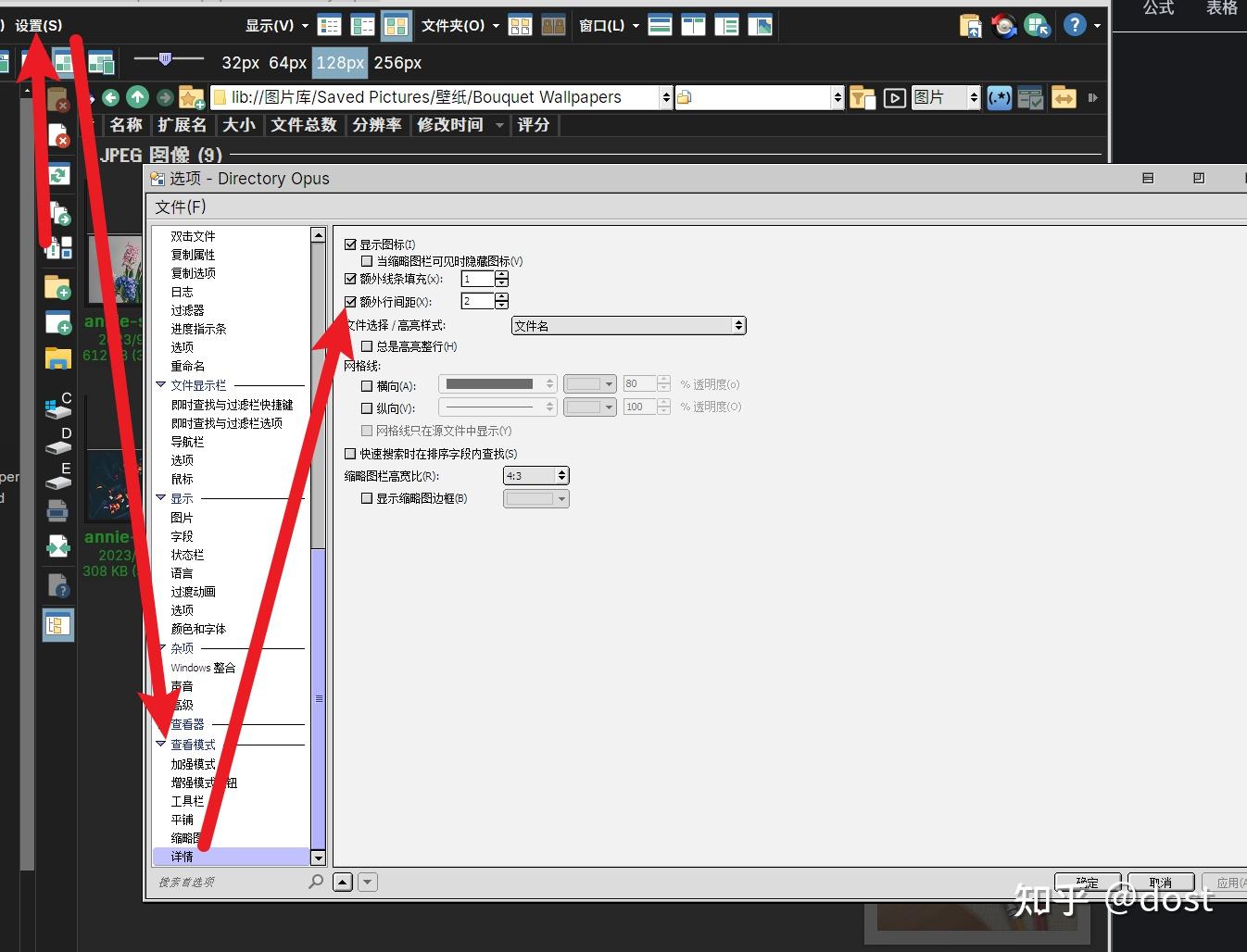
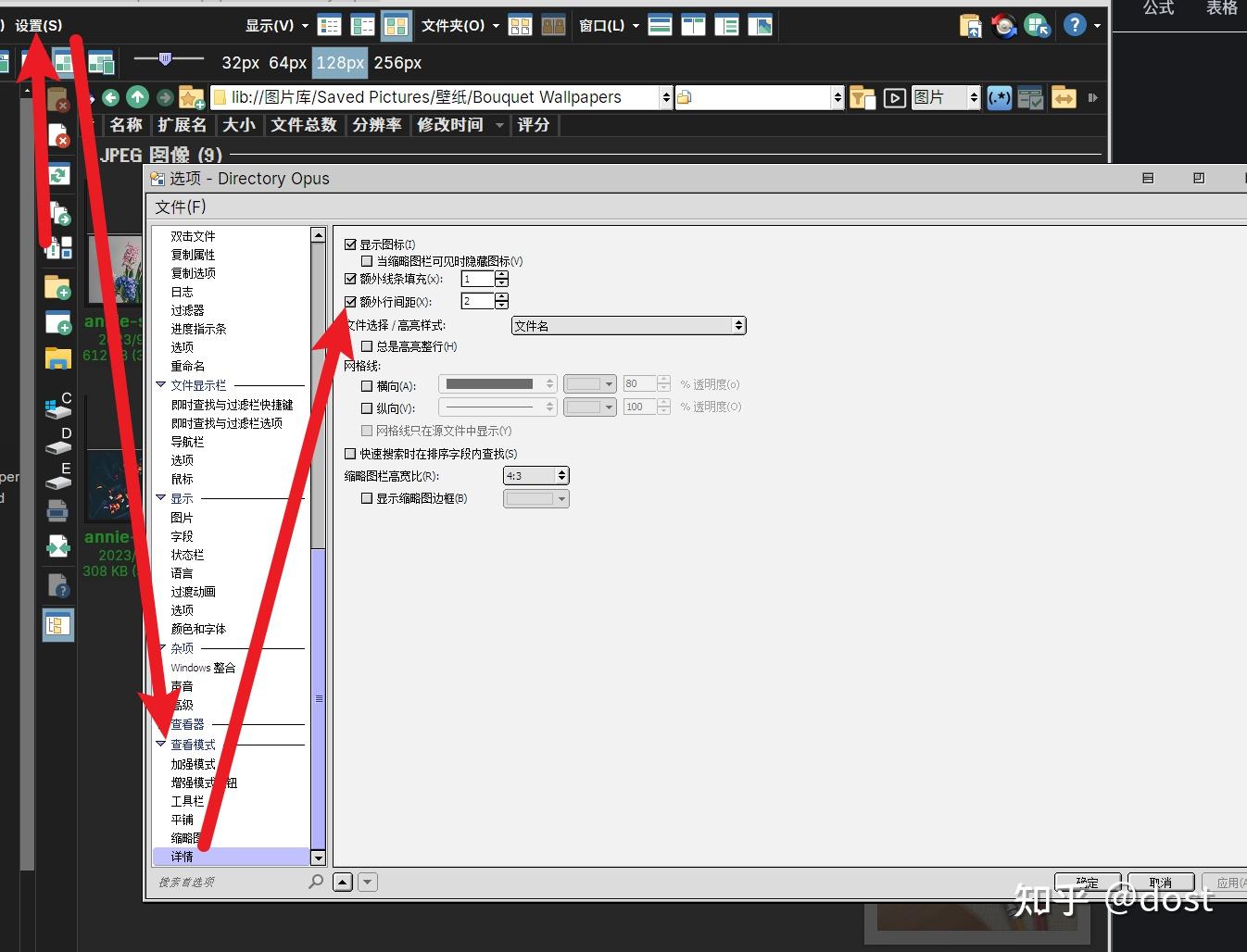
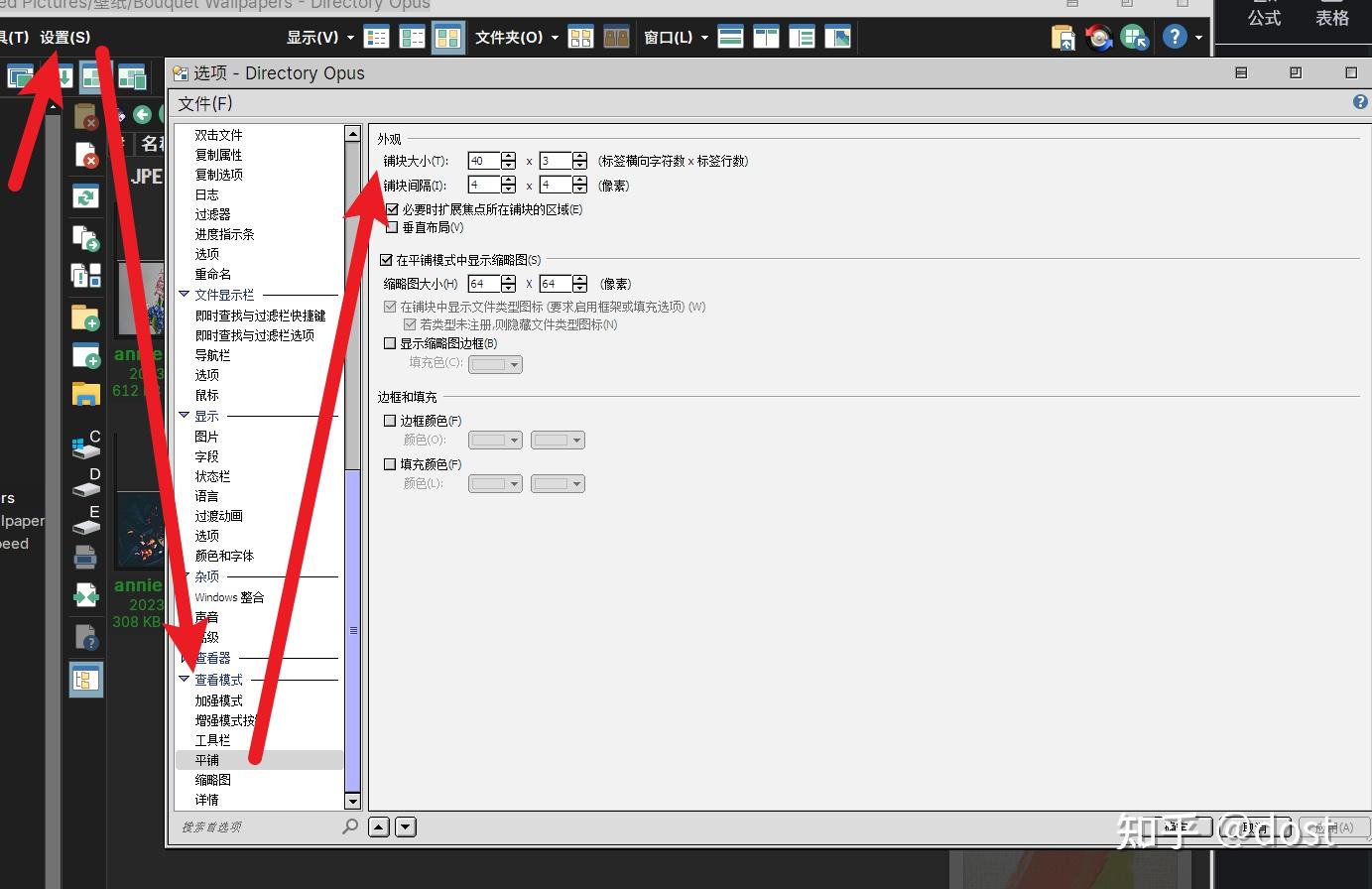
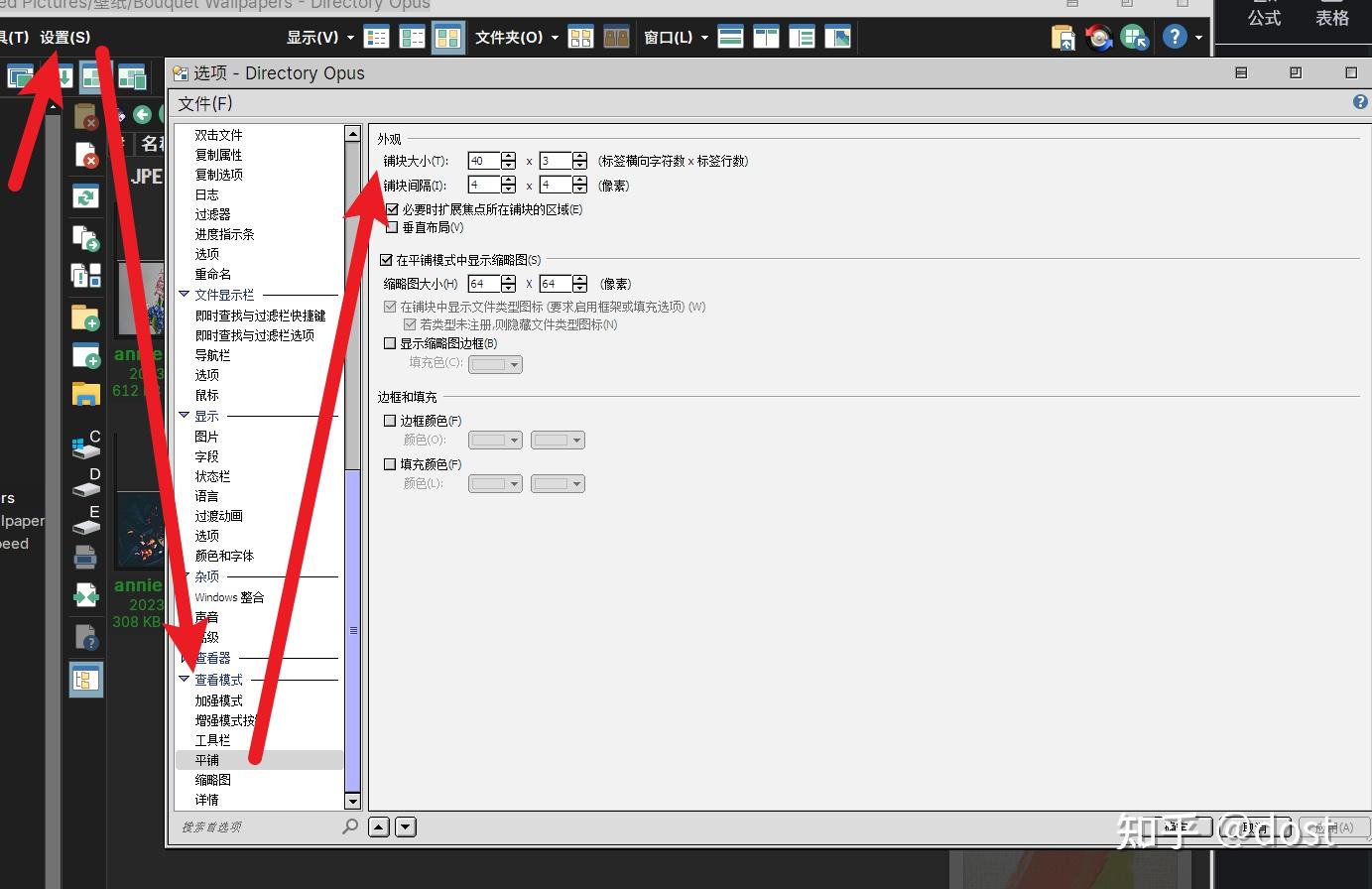 选项... / 文件显示栏 / 鼠标 / 双击背景时(D) / 命令(C):Go UP BACK
选项... / 文件显示栏 / 鼠标 / 双击背景时(D) / 命令(C):Go UP BACK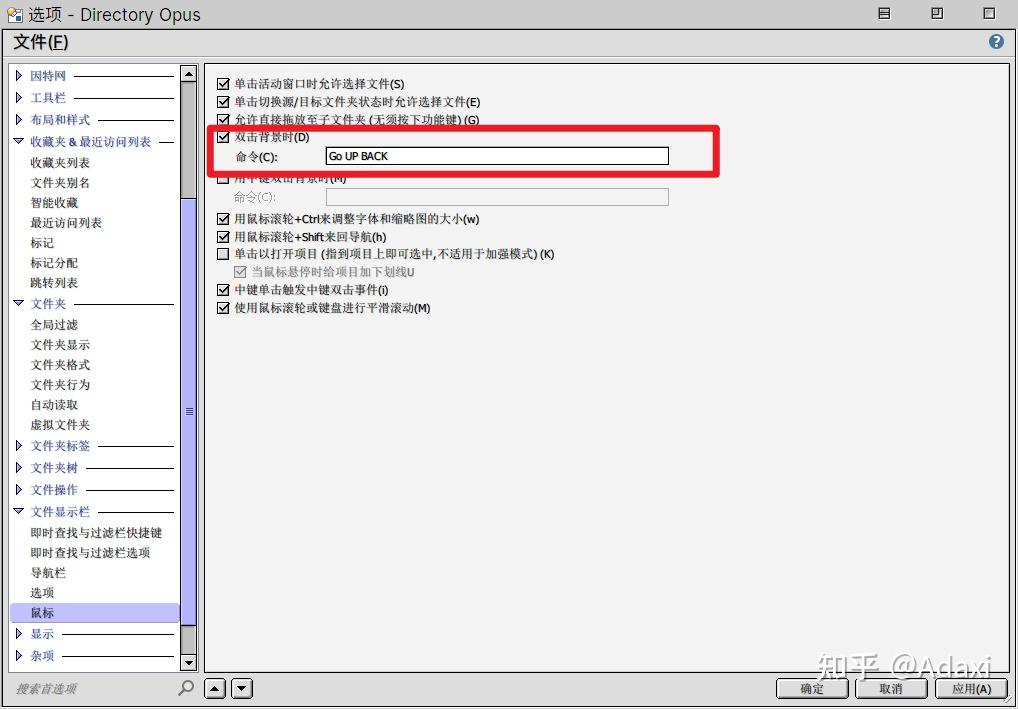
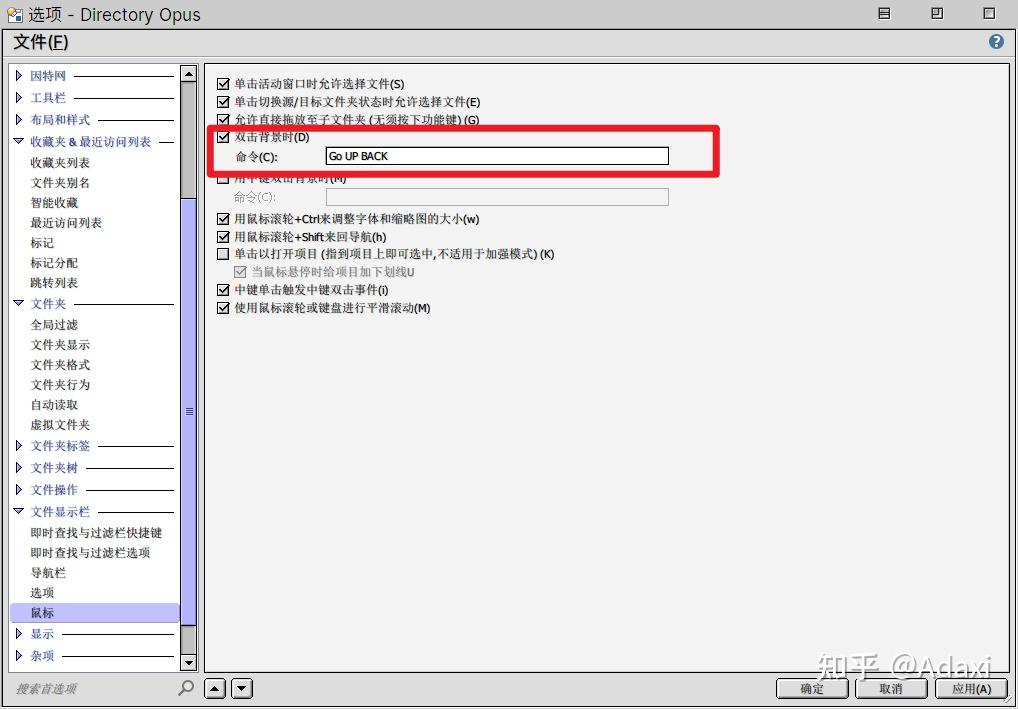 设置... / 主题 / 文件/ 保存新主题┓
设置... / 主题 / 文件/ 保存新主题┓
 在C:\Users\你的用户名称\AppData\Roaming\GPSoftware\Directory Opus\Themes中找到主题并备份选项... / 显示 / 字段 / 当前排序字段-启用自定义的颜色与字体设置(E)调整两个参数:其一,选项... / 查看模式 / 缩略图-外观-大小,此处设置缩略图的长度和宽度。其中宽度决定文件单行文字的长度。其二,选项... / 查看模式 / 缩略图-外观-文字高度,决定了文件名显示的行数。
在C:\Users\你的用户名称\AppData\Roaming\GPSoftware\Directory Opus\Themes中找到主题并备份选项... / 显示 / 字段 / 当前排序字段-启用自定义的颜色与字体设置(E)调整两个参数:其一,选项... / 查看模式 / 缩略图-外观-大小,此处设置缩略图的长度和宽度。其中宽度决定文件单行文字的长度。其二,选项... / 查看模式 / 缩略图-外观-文字高度,决定了文件名显示的行数。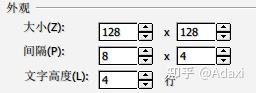
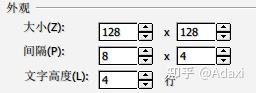 如下,以这两个文件夹内文件为例,以图示说明。
如下,以这两个文件夹内文件为例,以图示说明。

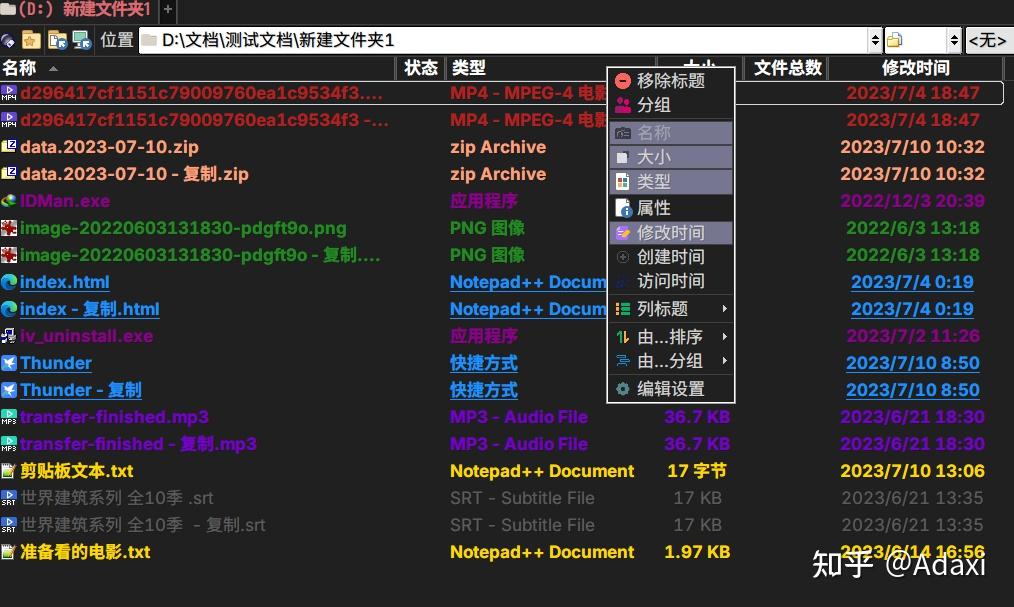
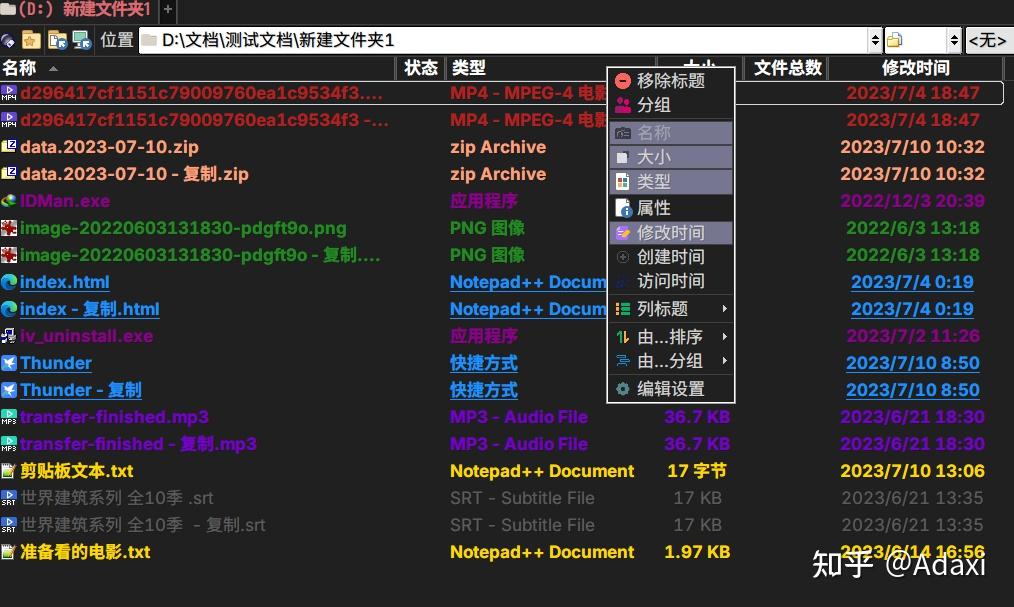 右击标题栏-编辑设置
右击标题栏-编辑设置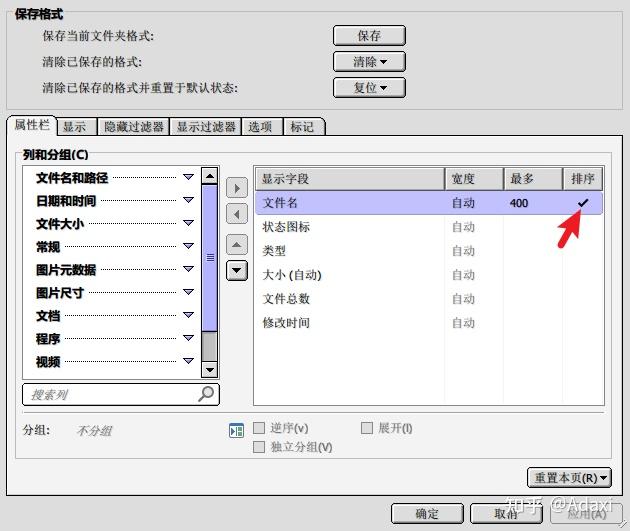
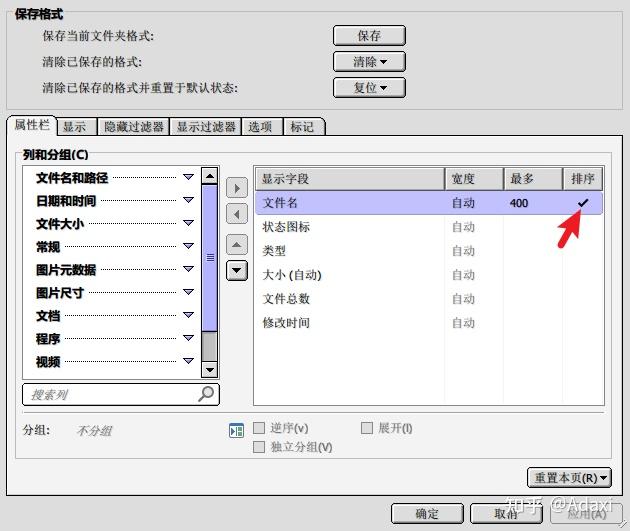 选择以文件名排序,需要其他标准在左侧选择添加
选择以文件名排序,需要其他标准在左侧选择添加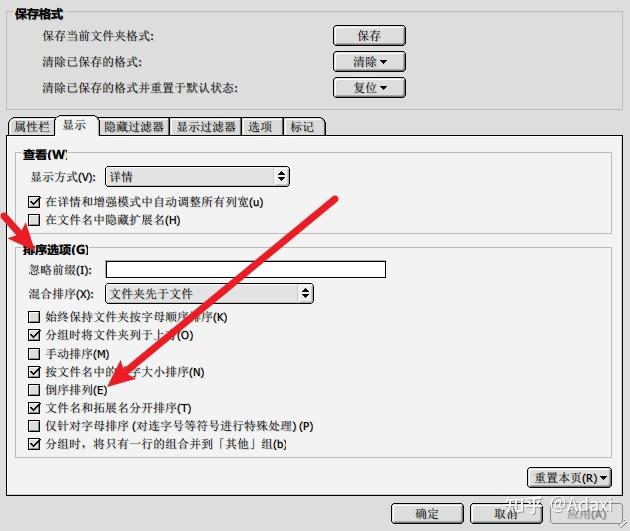
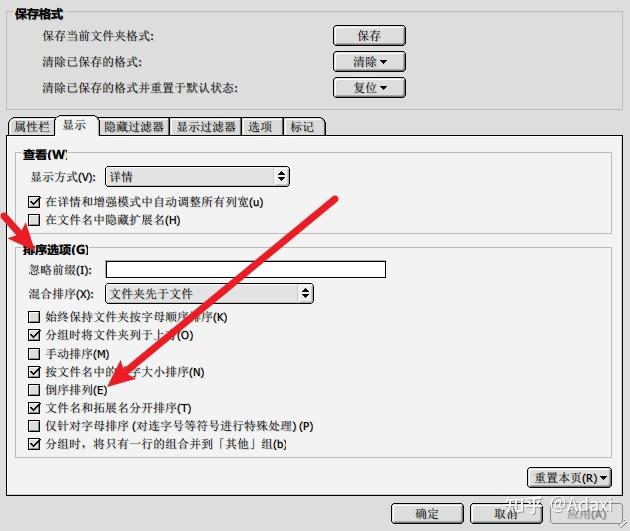 此处便是设置其如何排序
此处便是设置其如何排序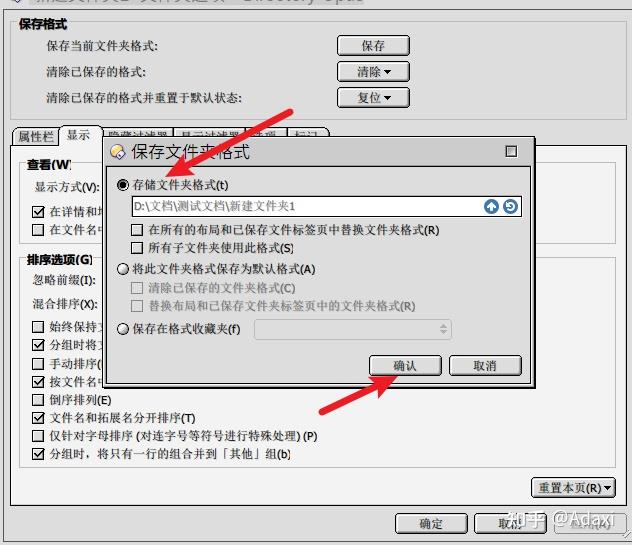
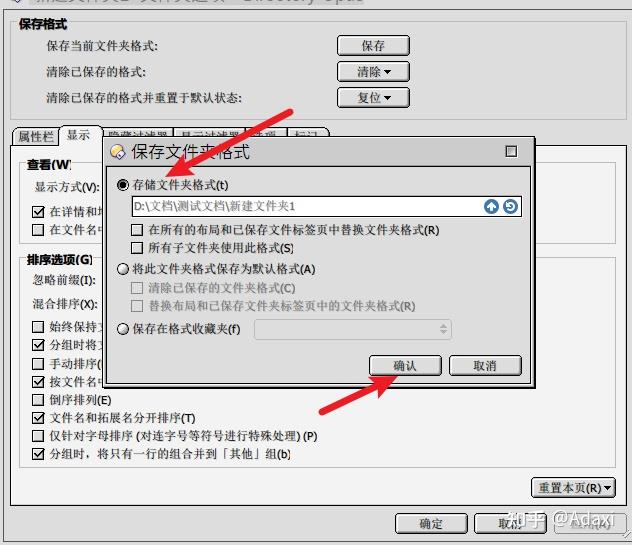 直接确认保存即可单独设置此文件夹的设置,需要更改可以再到此文件夹修改如果你想设置文件夹名称包含某个关键词的自定义配置,如包含‘影视’、‘video’等名称的文件夹,则需在:选项... / 文件夹 / 文件夹格式,添加通配符路径格式,写正则表达式,如:/.*影视.*|.*视频.*|.*video.*|.*videos.*|.*Film.*|.*television.*|.*Films.*参考:正则表达式 – 教程 | 菜鸟教程,或使用AI回答生成。此时若你想修改,可以再次右击标题栏-编辑设置,或者:选项... / 文件夹 / 文件夹格式-路径格式,就可以看见你做的所有格式配置。
直接确认保存即可单独设置此文件夹的设置,需要更改可以再到此文件夹修改如果你想设置文件夹名称包含某个关键词的自定义配置,如包含‘影视’、‘video’等名称的文件夹,则需在:选项... / 文件夹 / 文件夹格式,添加通配符路径格式,写正则表达式,如:/.*影视.*|.*视频.*|.*video.*|.*videos.*|.*Film.*|.*television.*|.*Films.*参考:正则表达式 – 教程 | 菜鸟教程,或使用AI回答生成。此时若你想修改,可以再次右击标题栏-编辑设置,或者:选项... / 文件夹 / 文件夹格式-路径格式,就可以看见你做的所有格式配置。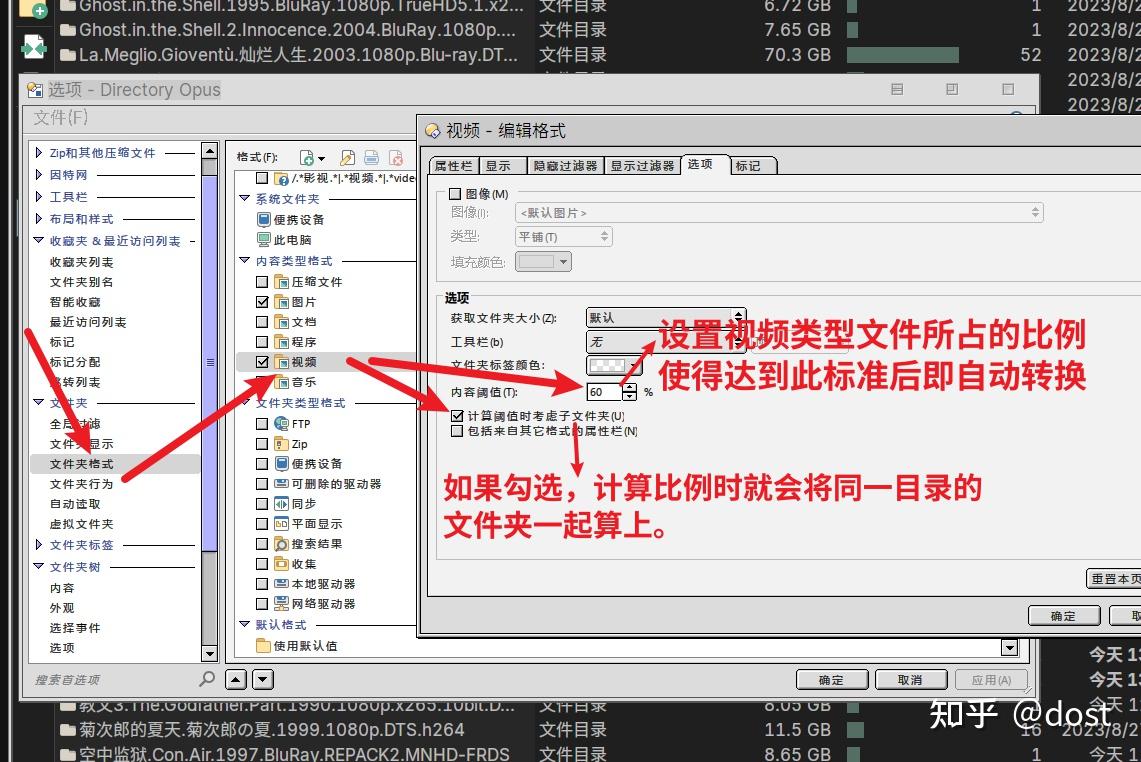
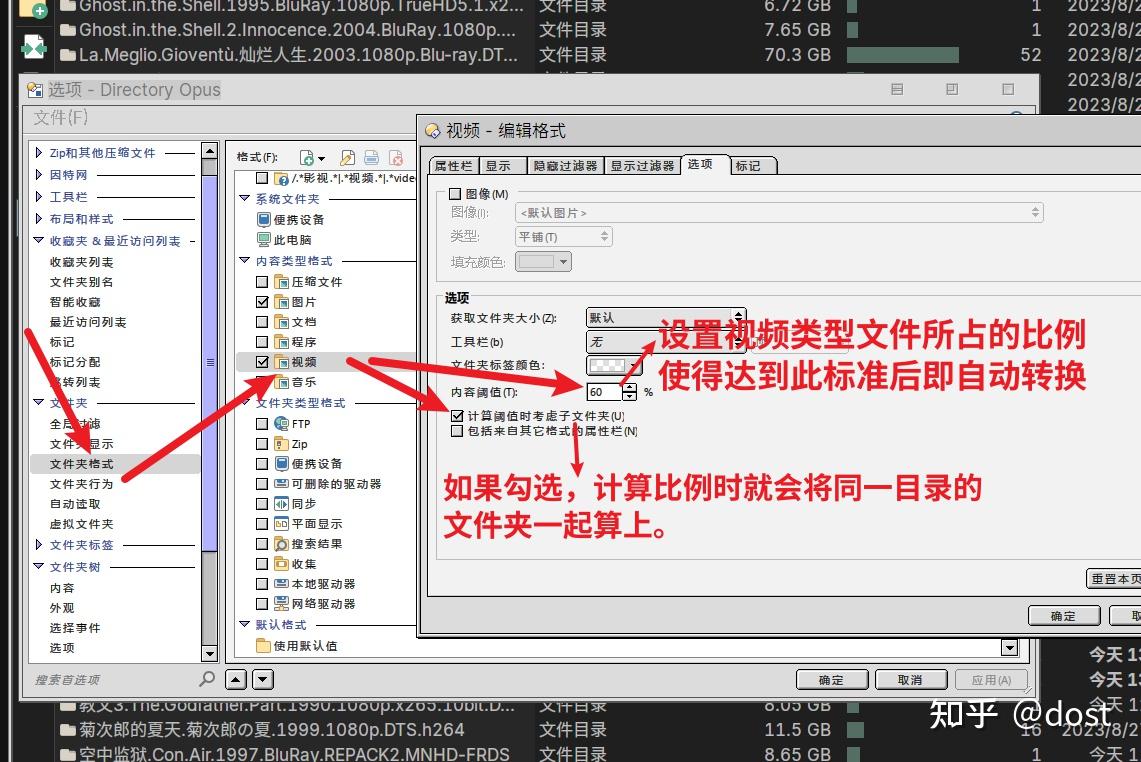 效果如下:为方便演示,我设置的是图片59%的阈值包含文件夹计算2张图片+1个文件夹+一个视频+一个nfo文件,图片占4/10
效果如下:为方便演示,我设置的是图片59%的阈值包含文件夹计算2张图片+1个文件夹+一个视频+一个nfo文件,图片占4/10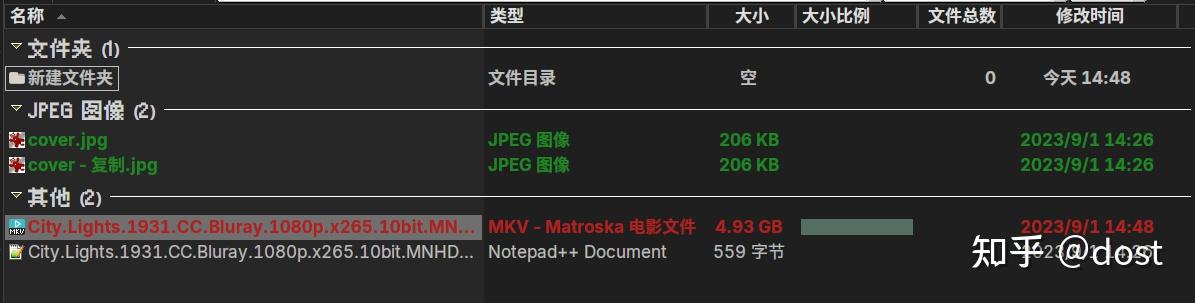
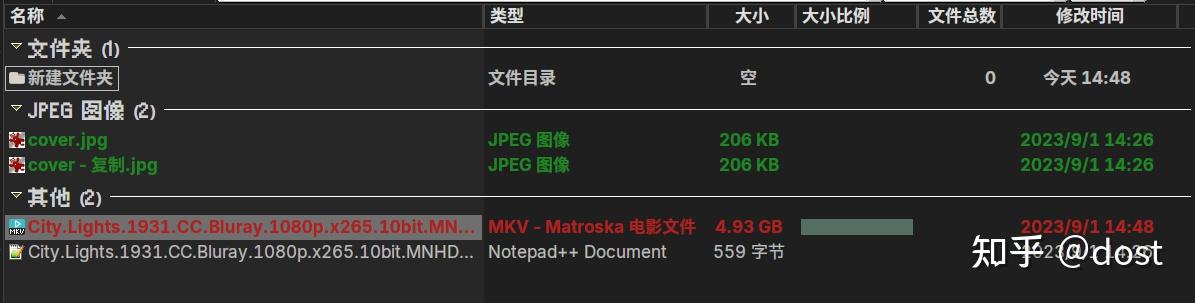 显示为默认格式配置5张图片+1个文件夹+一个视频+一个nfo文件,图片占5/8,即6.25/10
显示为默认格式配置5张图片+1个文件夹+一个视频+一个nfo文件,图片占5/8,即6.25/10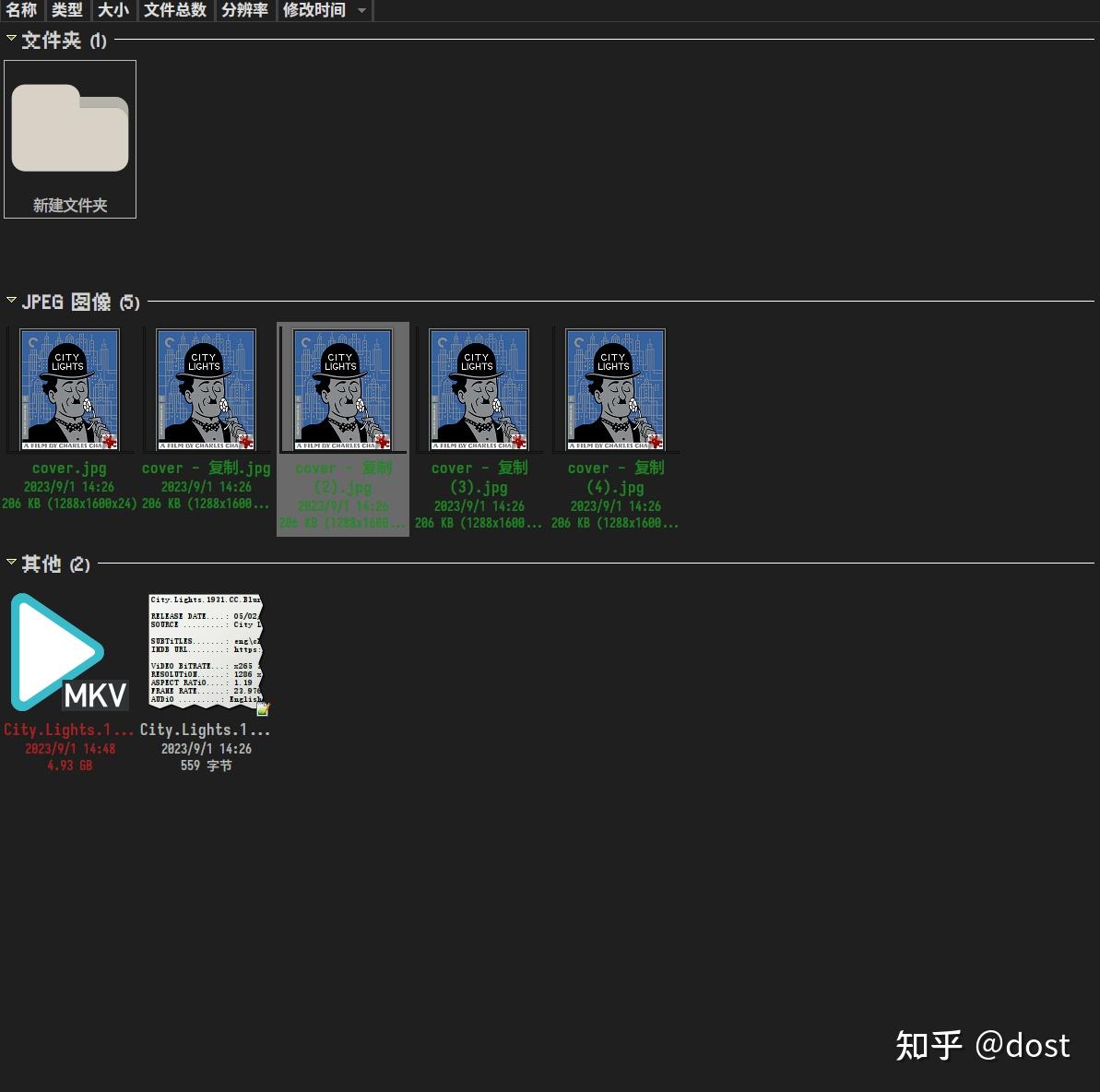
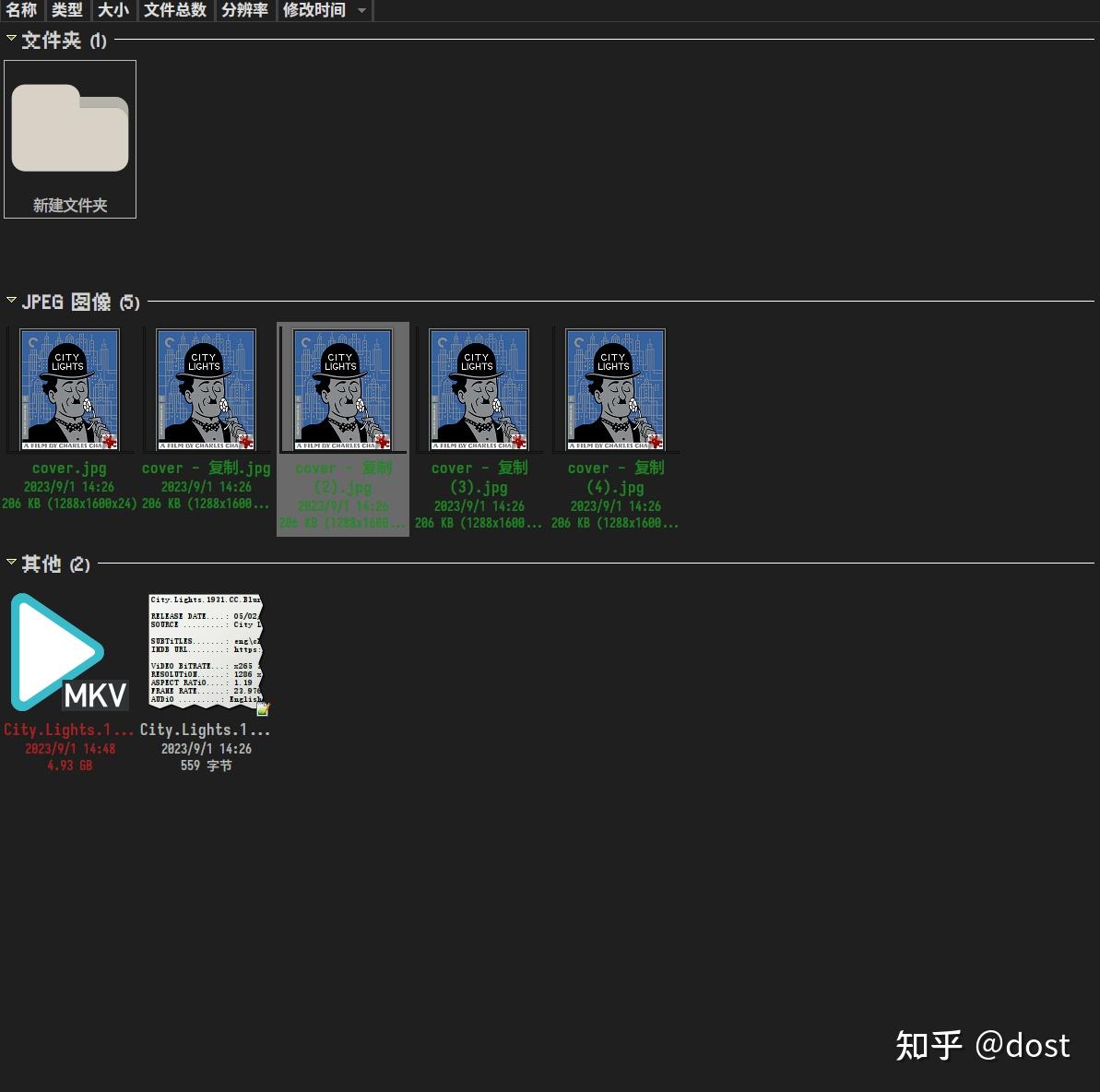 显示为图片格式配置不包含文件夹计算,即取消勾选‘计算阈值时考虑子文件夹’后。2张图片+1个文件夹+一个视频+一个nfo文件,图片占2/4
显示为图片格式配置不包含文件夹计算,即取消勾选‘计算阈值时考虑子文件夹’后。2张图片+1个文件夹+一个视频+一个nfo文件,图片占2/4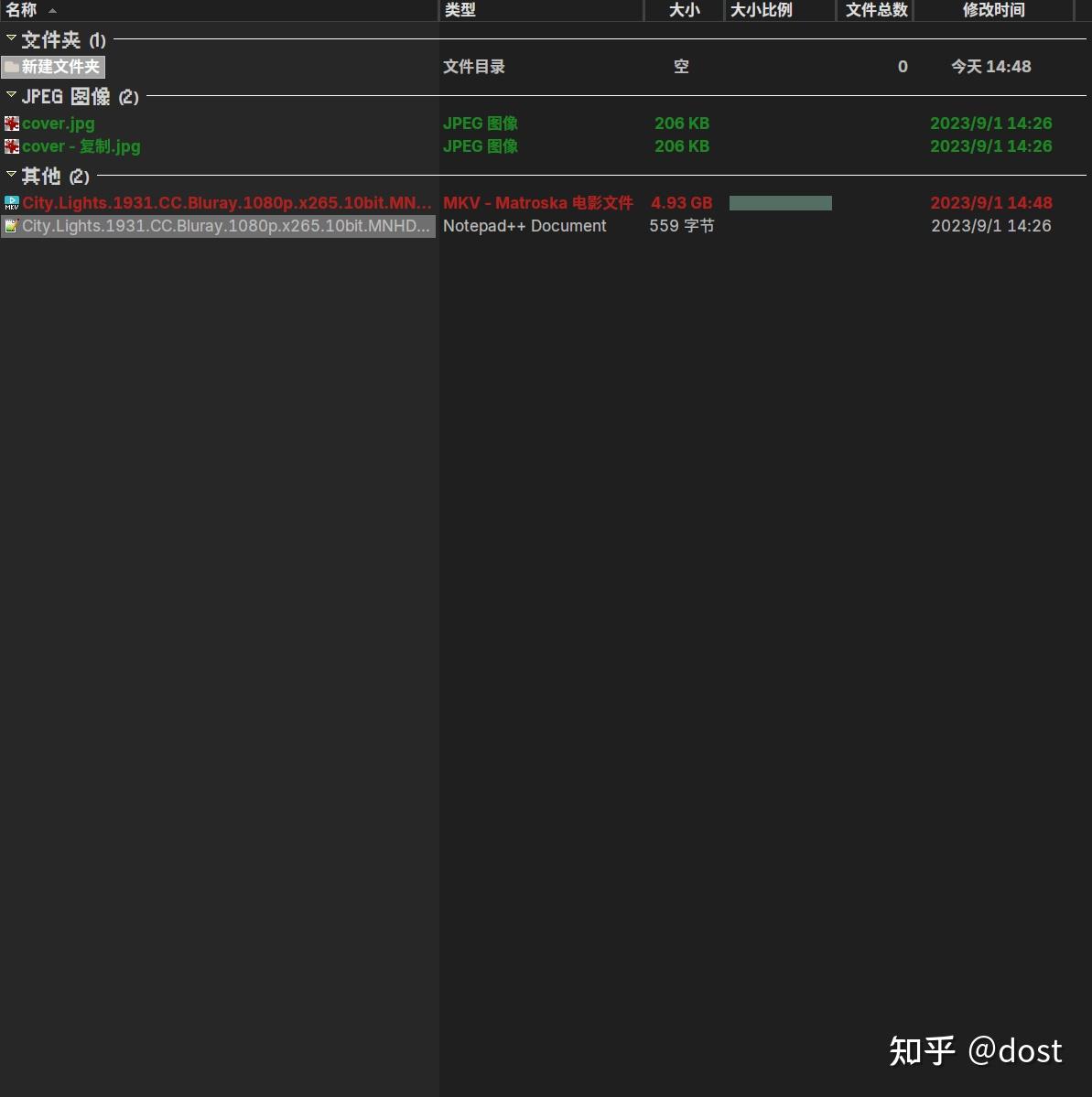
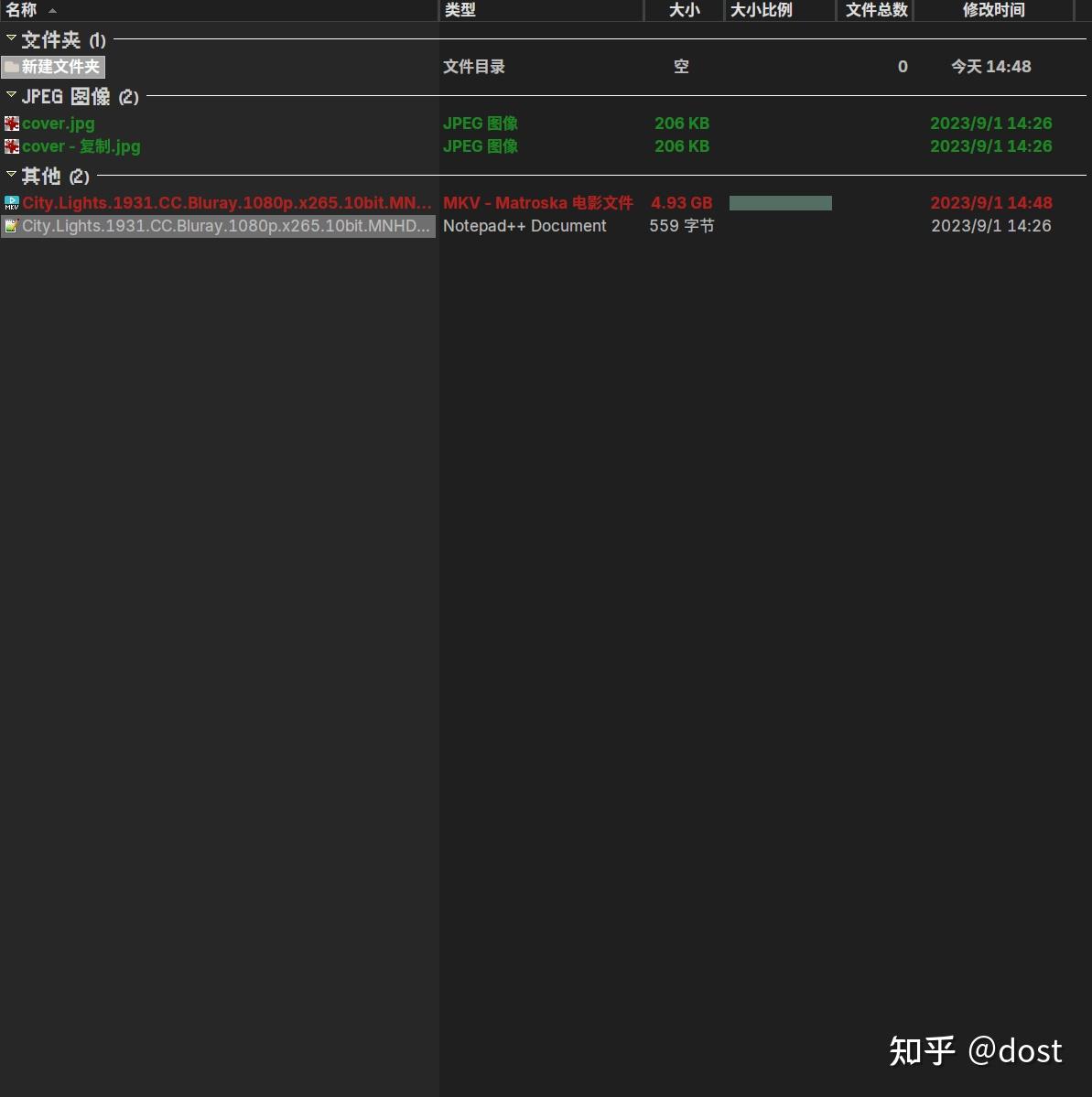 显示为默认格式配置5张图片+1个文件夹+一个视频+一个nfo文件,图片占5/7
显示为默认格式配置5张图片+1个文件夹+一个视频+一个nfo文件,图片占5/7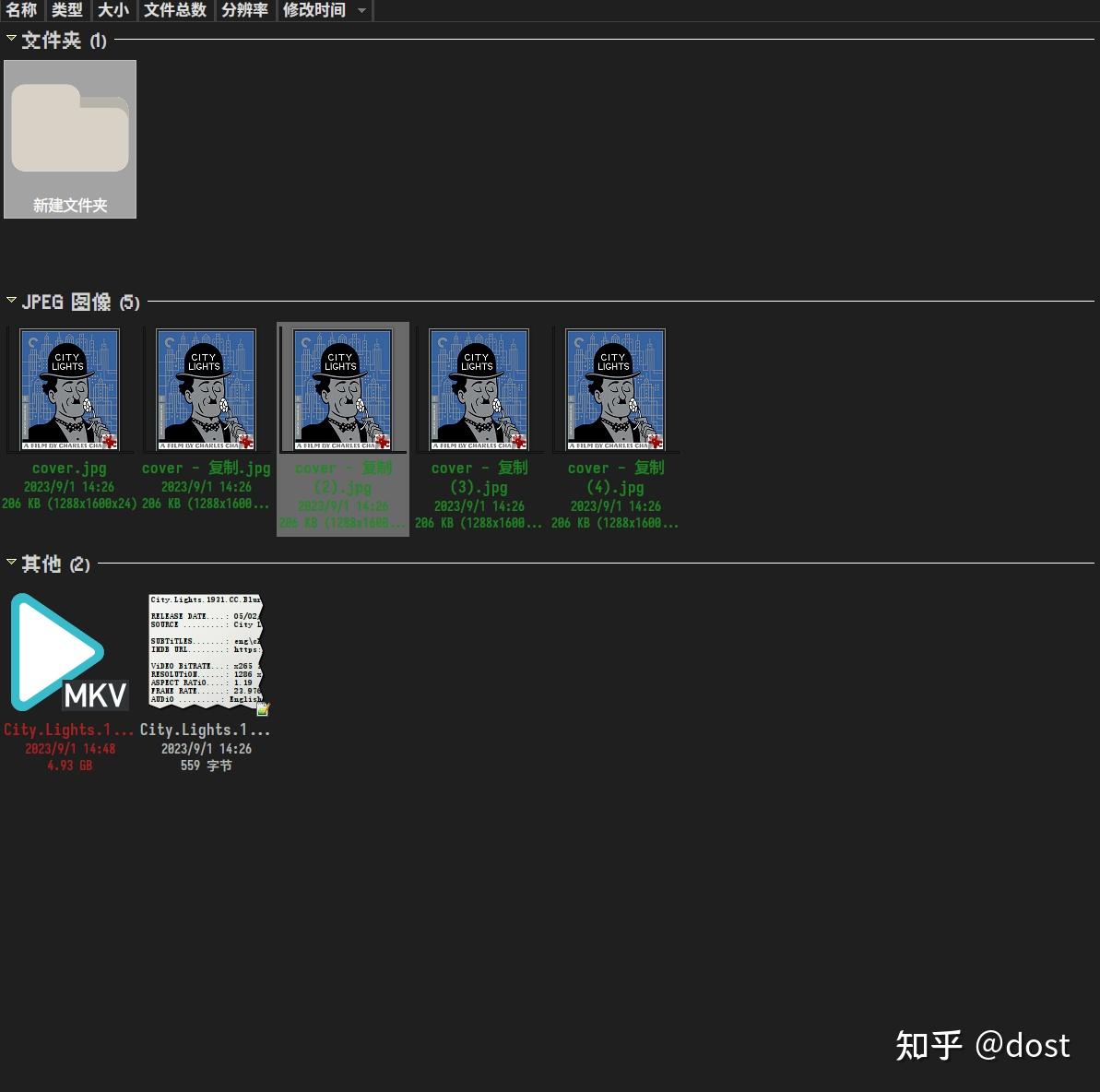
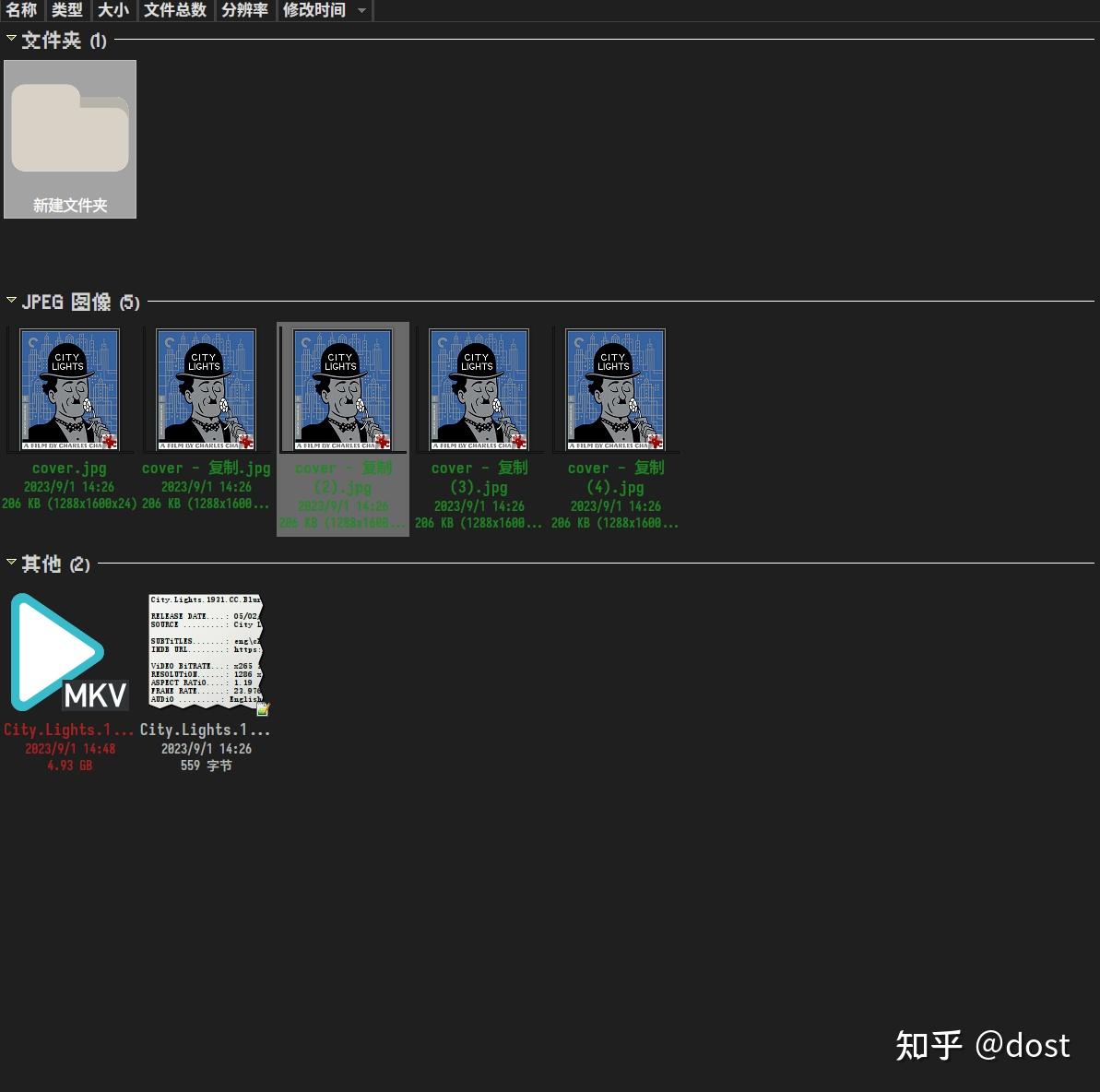 显示为图片格式配置看起来似乎没什么区别,实际也没区别。但是在某些情况下就有所不同了,比如文件夹特别多的时候,不计算文件夹就会导致想看的是文件夹的主要信息,显示的确是其他类型文件的信息,比如下面这种情况。88个文件夹,14个视频,不勾选包括文件夹计算。
显示为图片格式配置看起来似乎没什么区别,实际也没区别。但是在某些情况下就有所不同了,比如文件夹特别多的时候,不计算文件夹就会导致想看的是文件夹的主要信息,显示的确是其他类型文件的信息,比如下面这种情况。88个文件夹,14个视频,不勾选包括文件夹计算。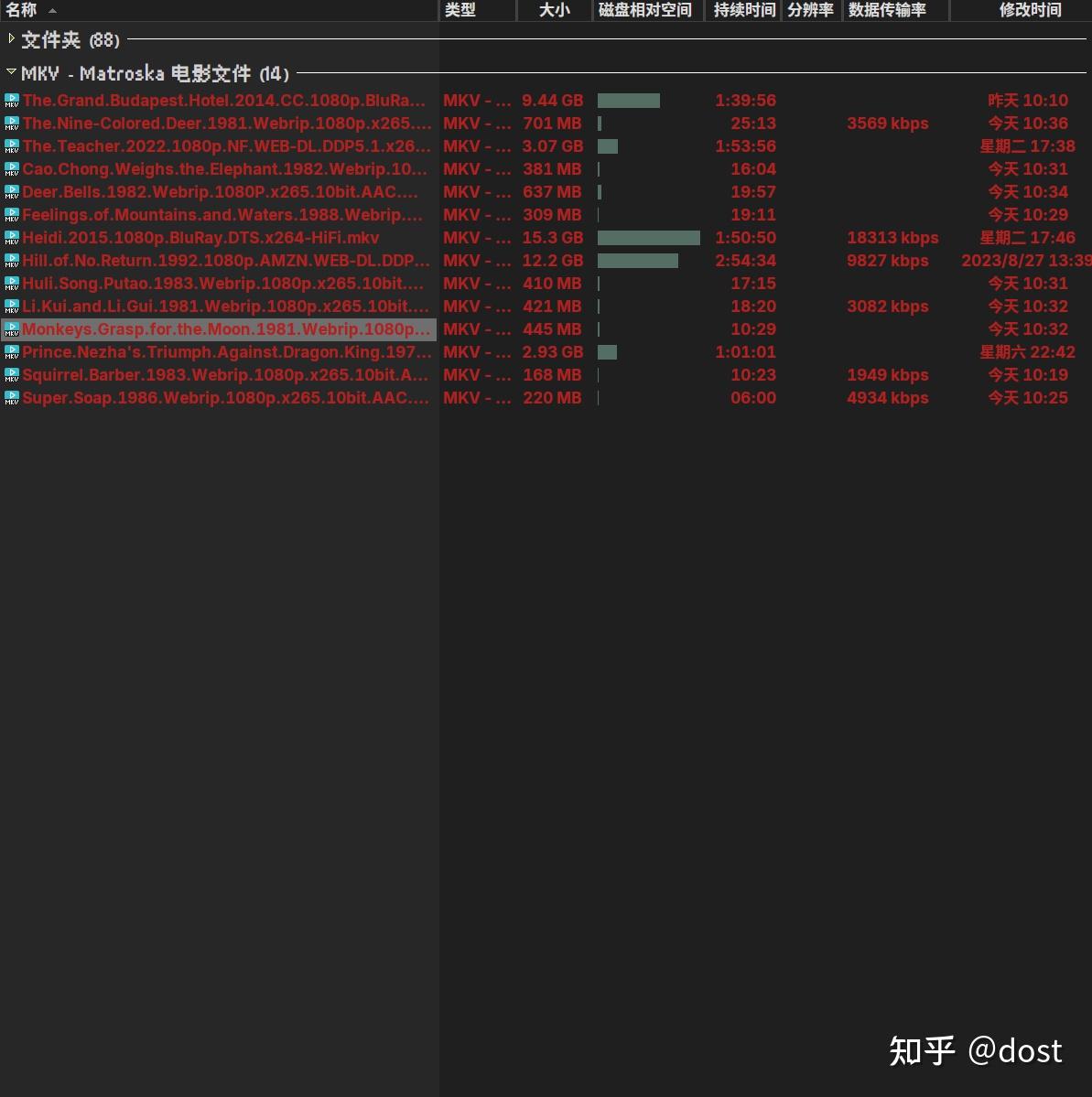
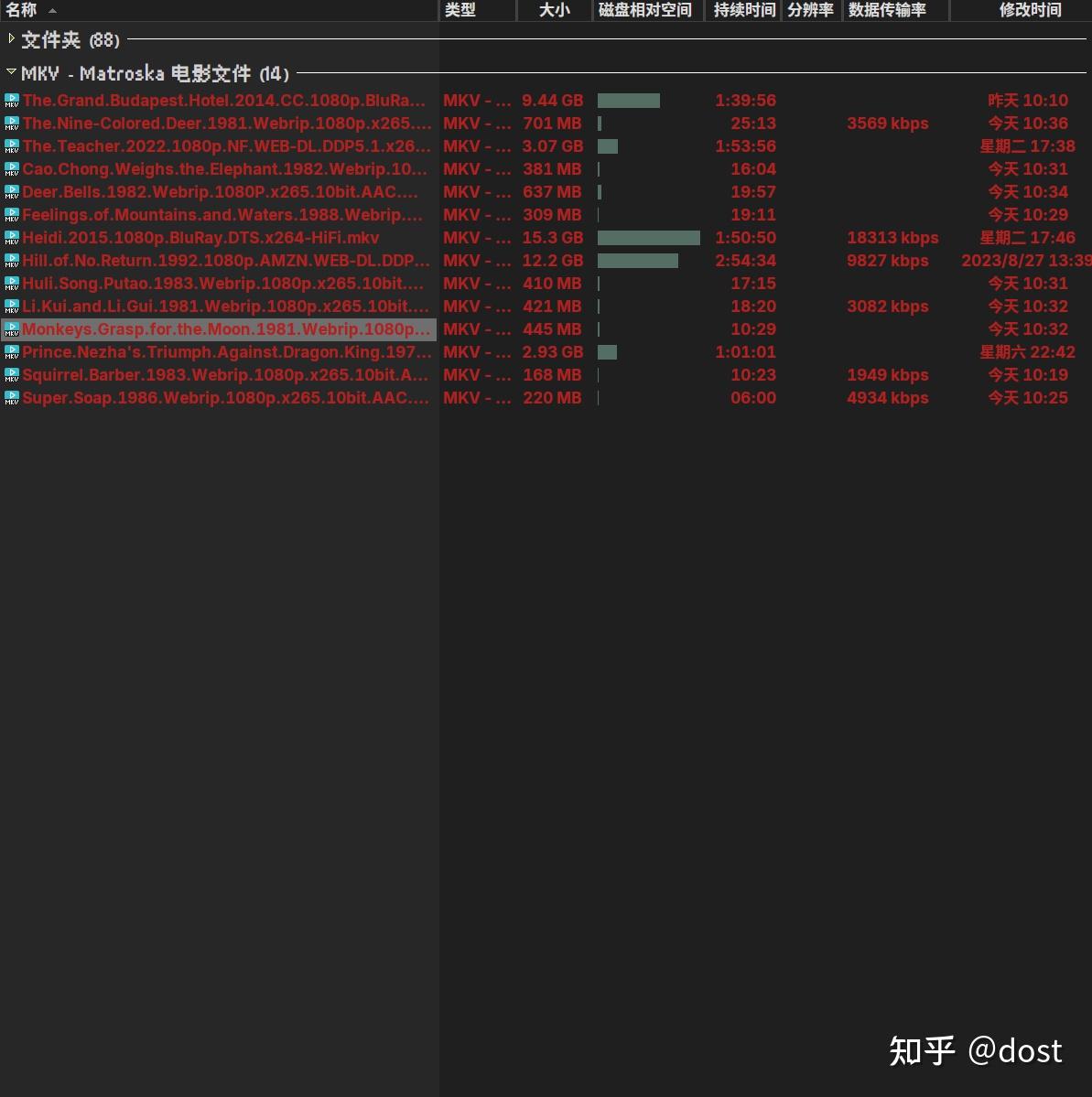 勾选,关于文件夹的信息就切换过来了,舒服了。
勾选,关于文件夹的信息就切换过来了,舒服了。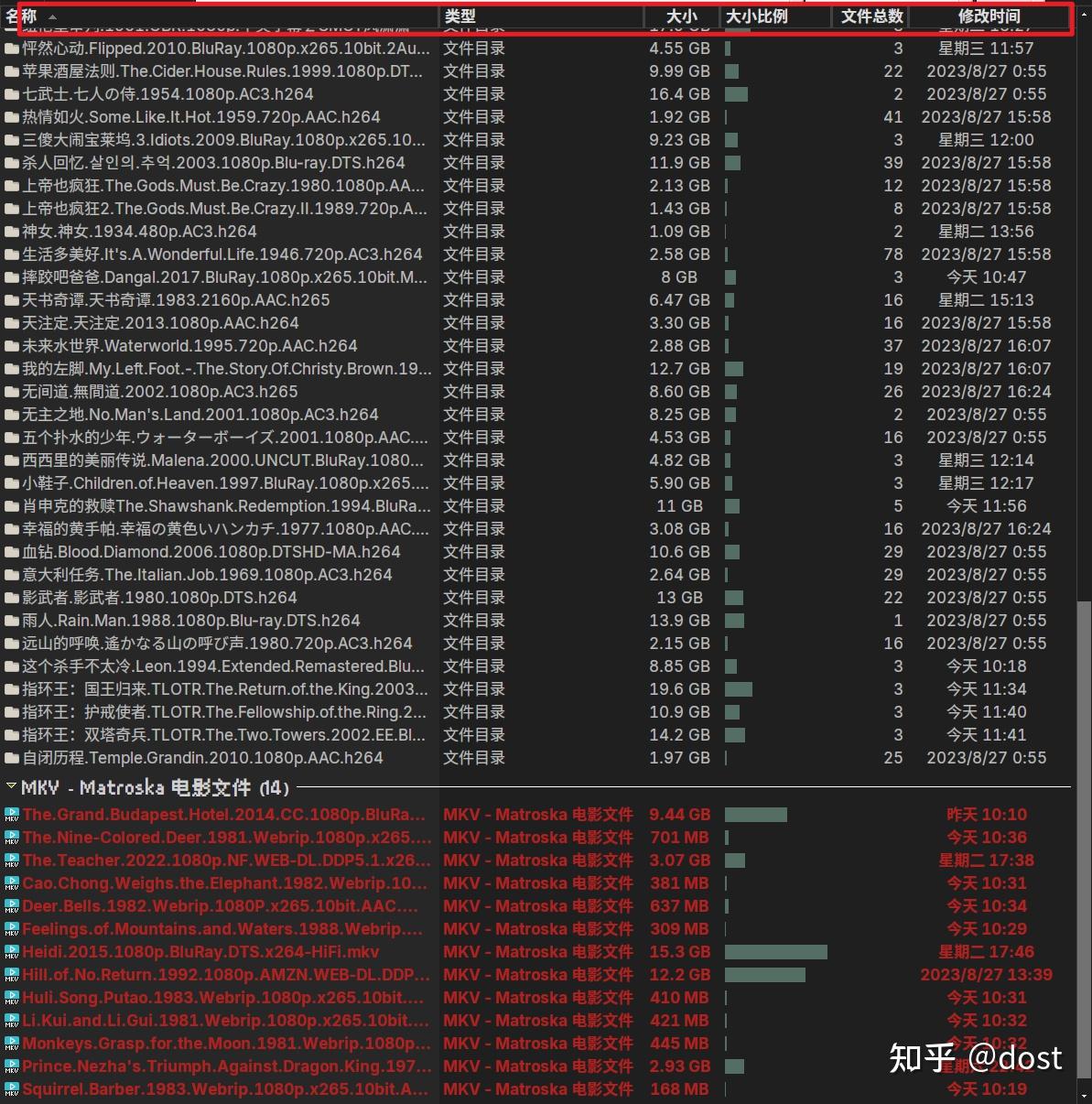
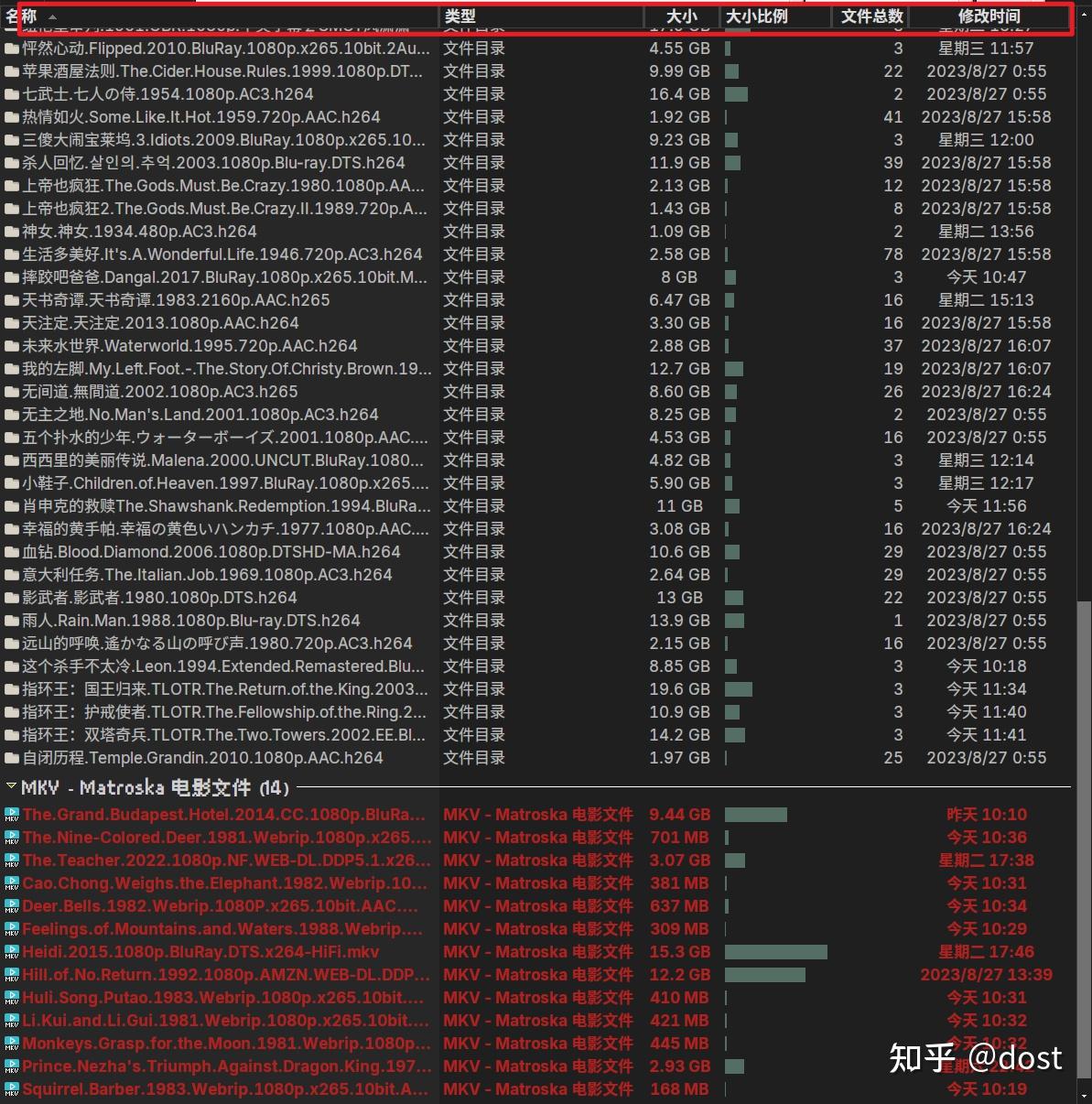 选项... / 文件操作 / 双击文件( @睡觉的红豆包 )
选项... / 文件操作 / 双击文件( @睡觉的红豆包 )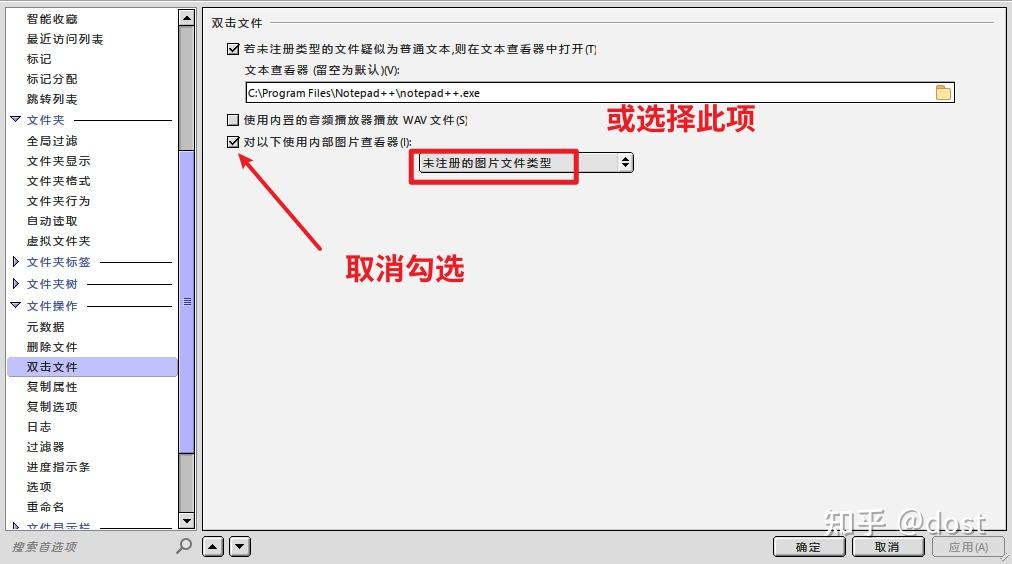
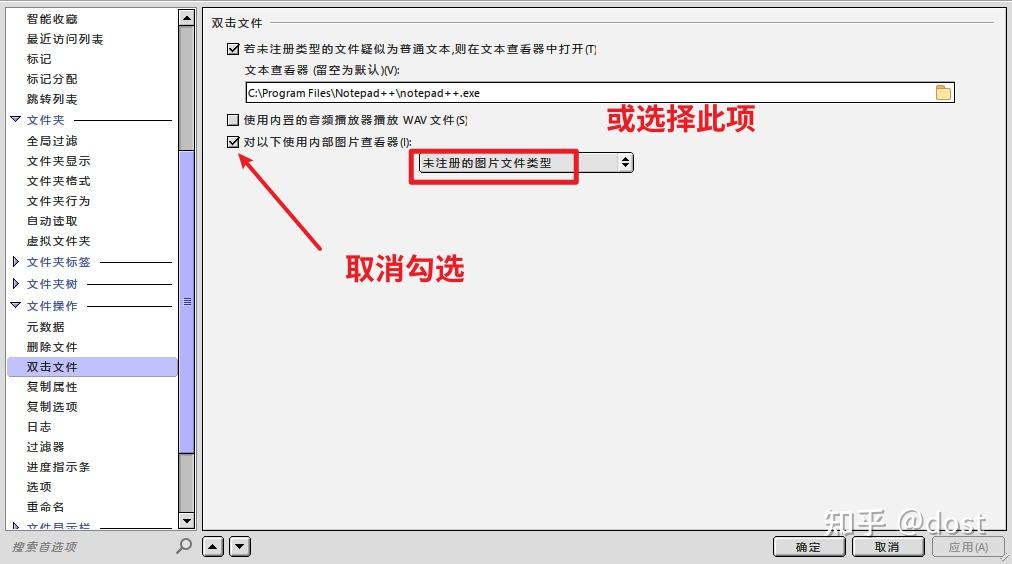 大佬们都在玩{ 精选官网网址: www.vip333.Co }值得信任的品牌平台!
大佬们都在玩{ 精选官网网址: www.vip333.Co }值得信任的品牌平台!
并非什么大佬,只是把平时遇到的问题记录在此罢了。
文章声明:以上内容(如有图片或视频在内)除非注明,否则均为足球直播_足球免费在线高清直播_足球视频在线观看无插件-24直播网原创文章,转载或复制请以超链接形式并注明出处。
本文作者:admin本文链接:https://sjdslt.com/post/8ix5e3d.html


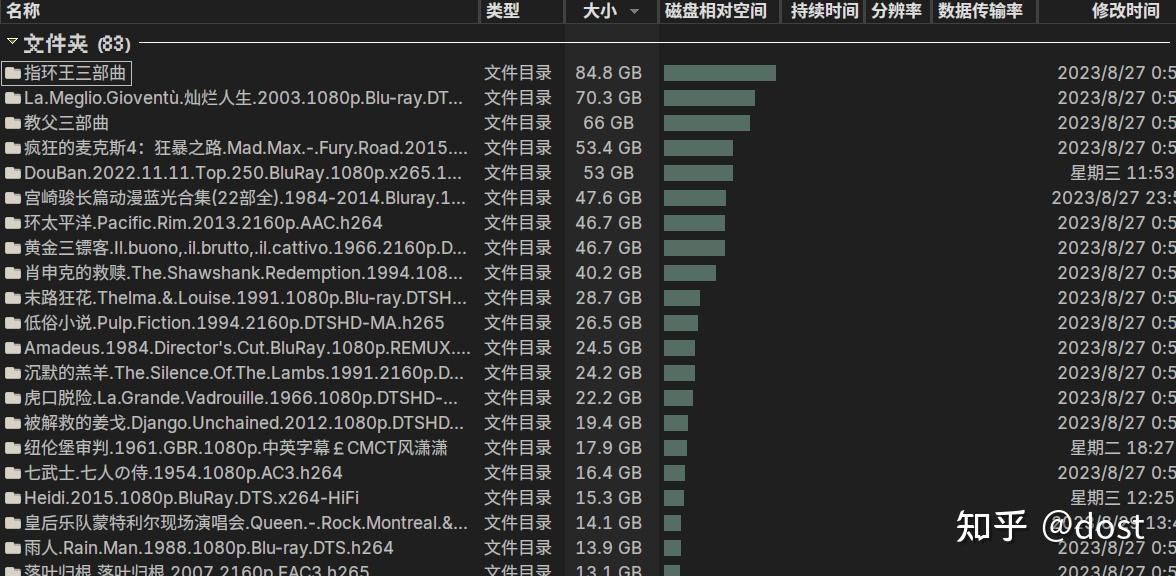
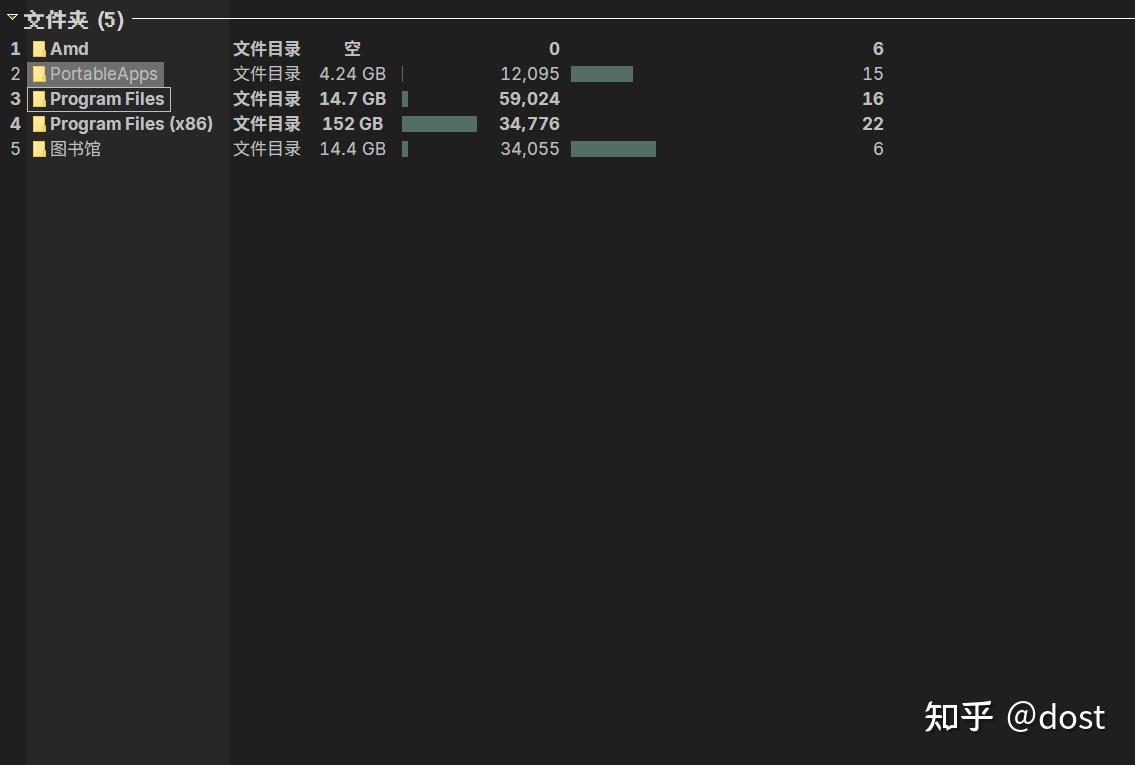
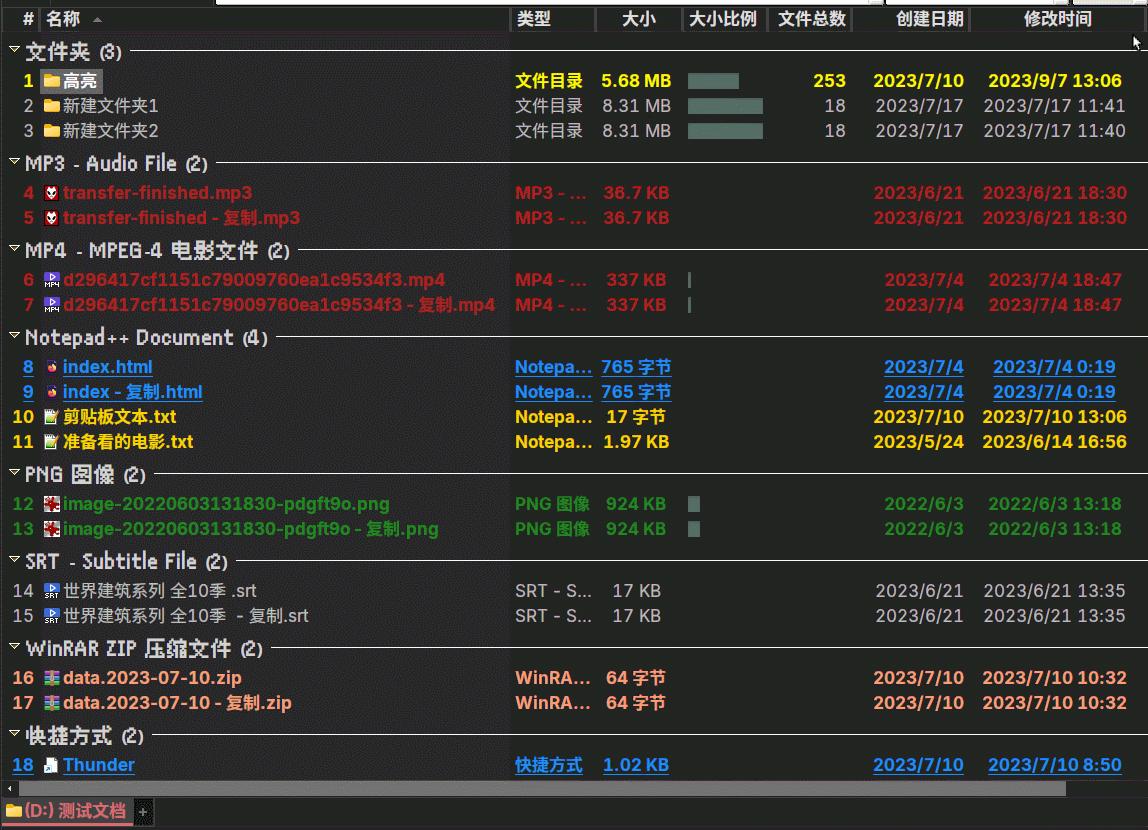
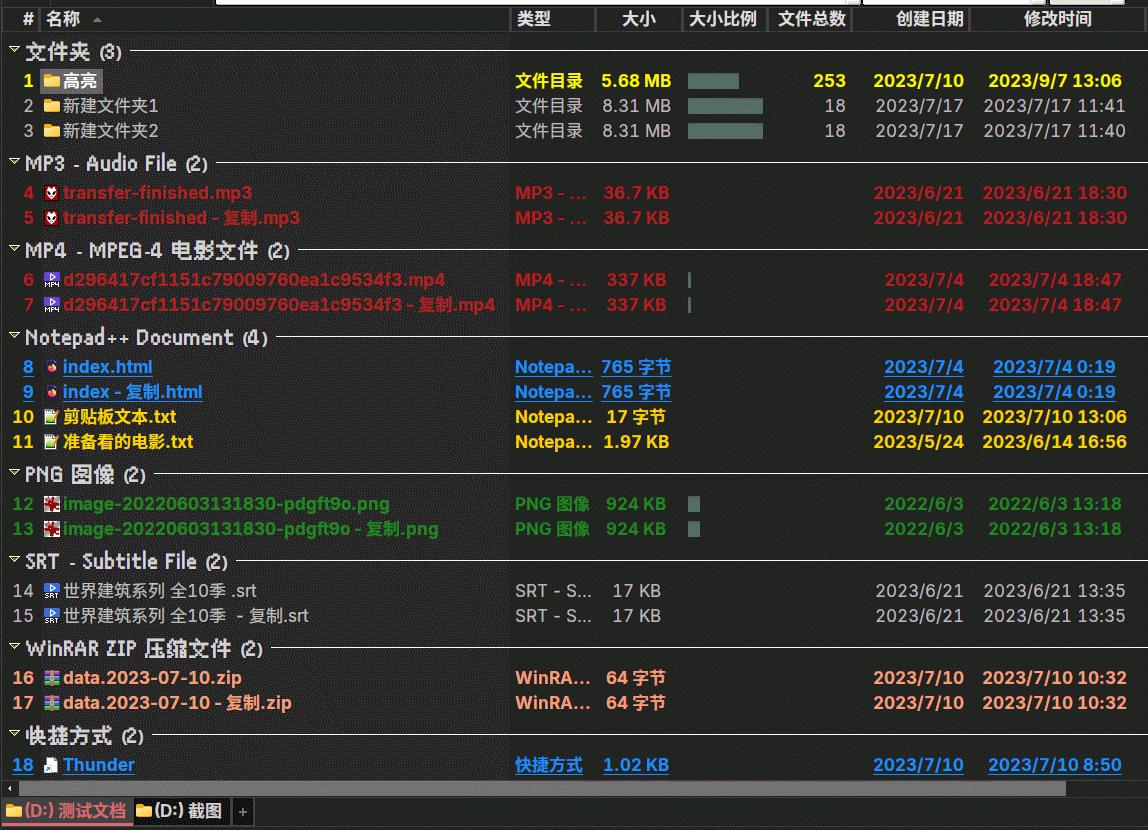
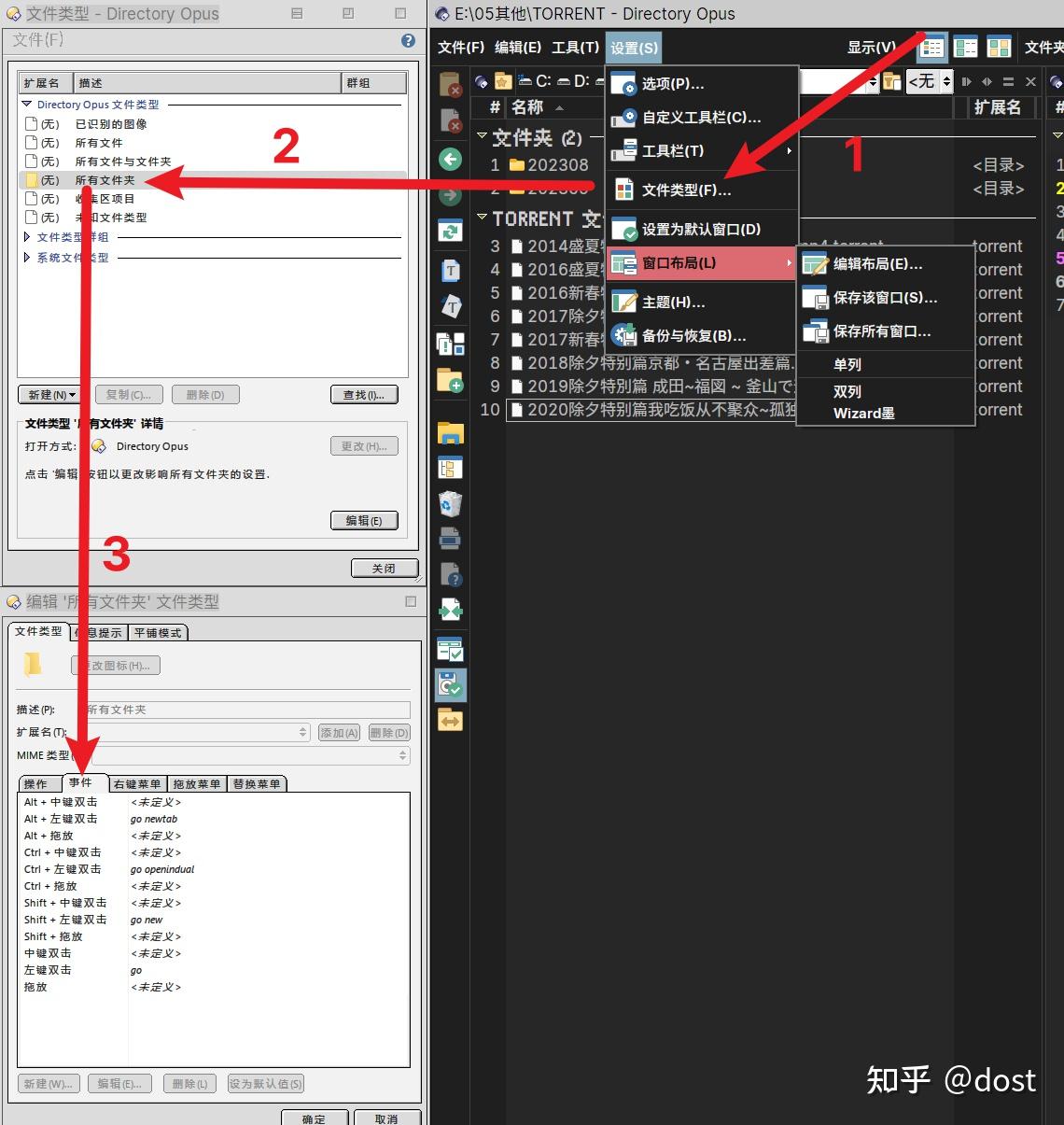
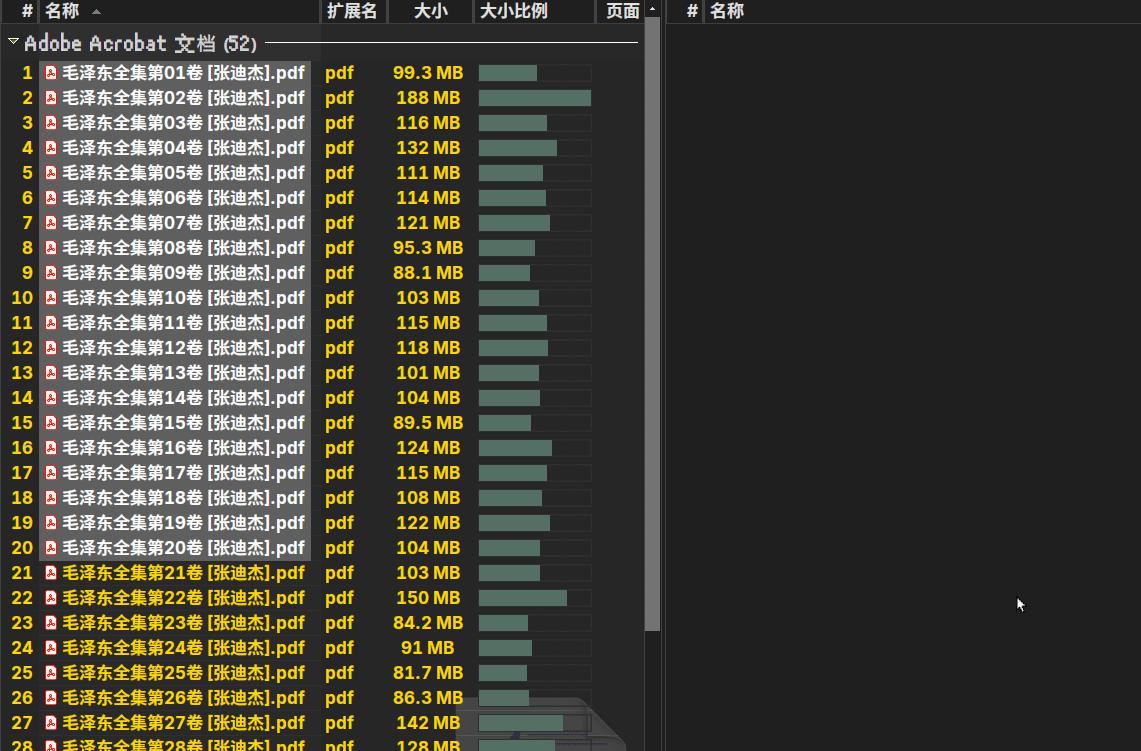
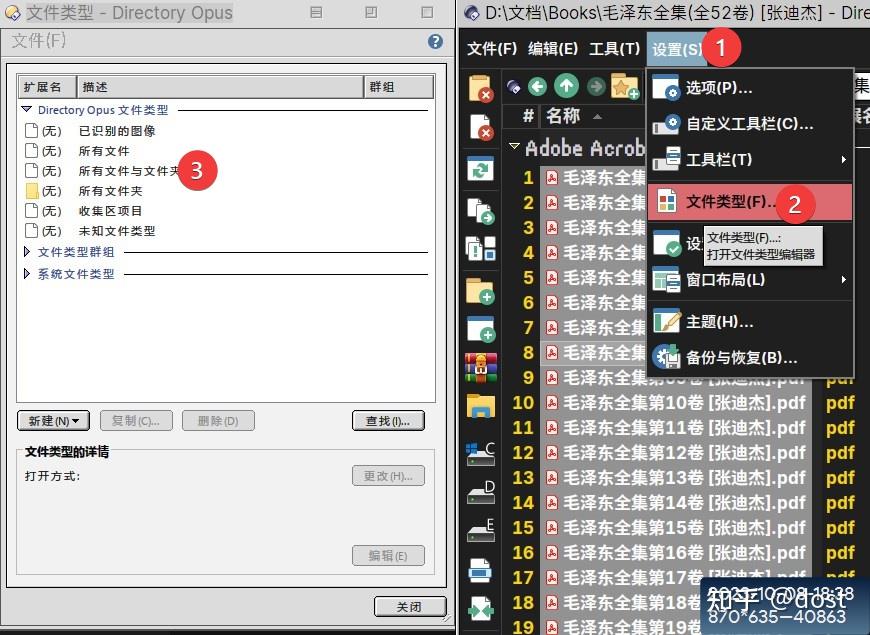
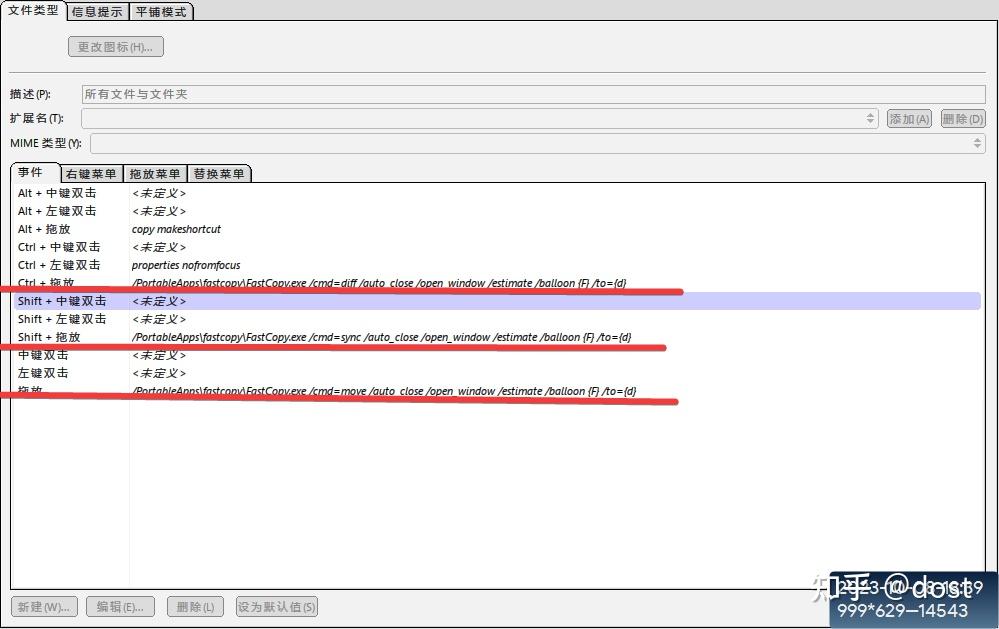
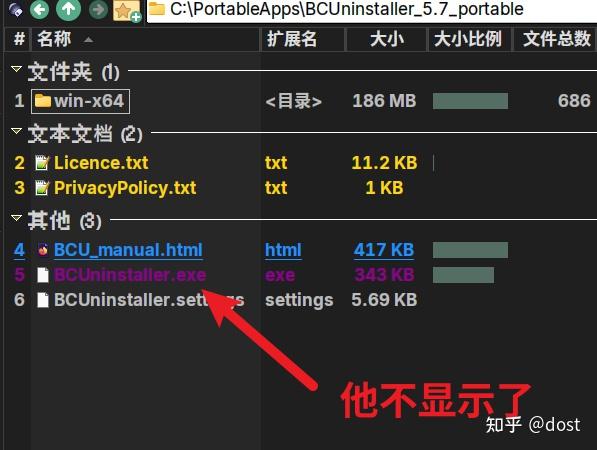
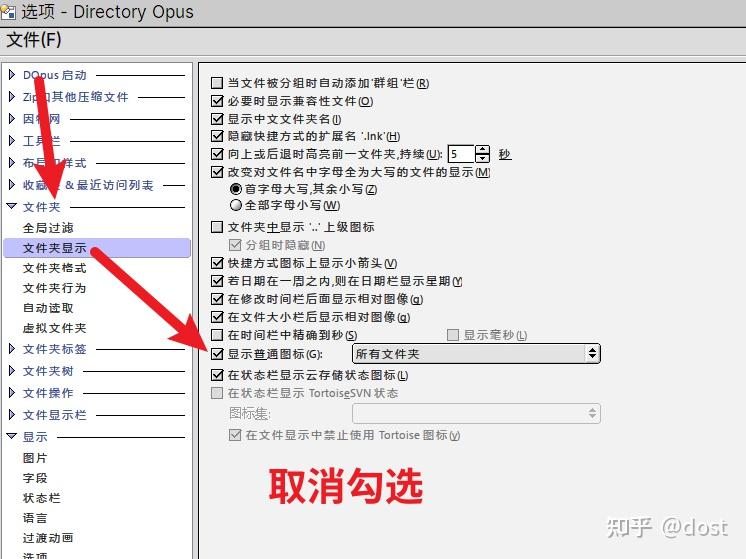
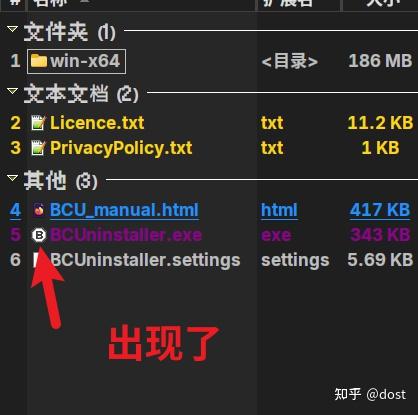








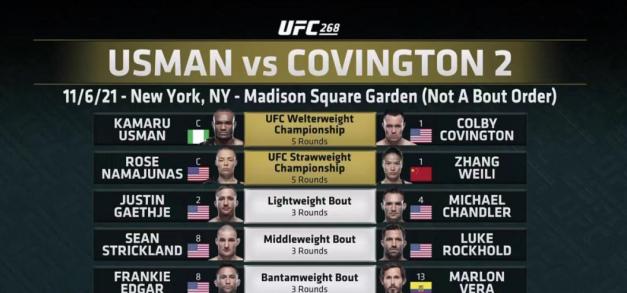


还没有评论,来说两句吧...